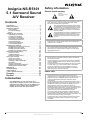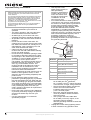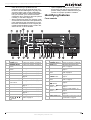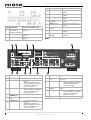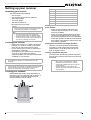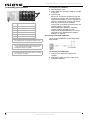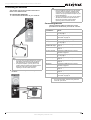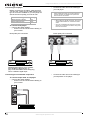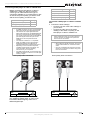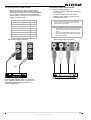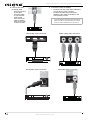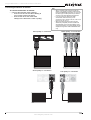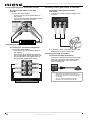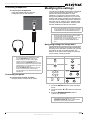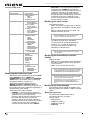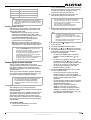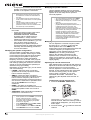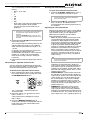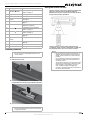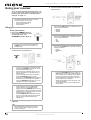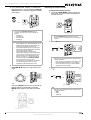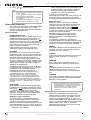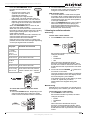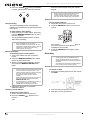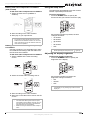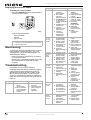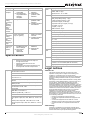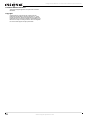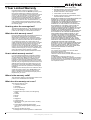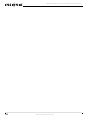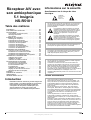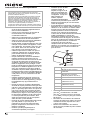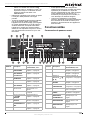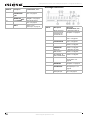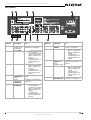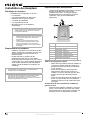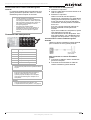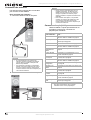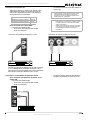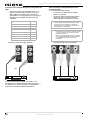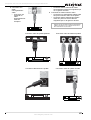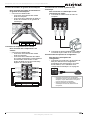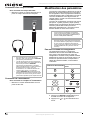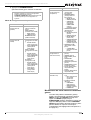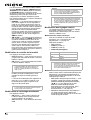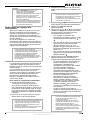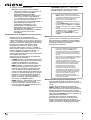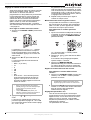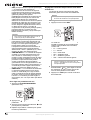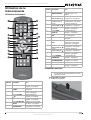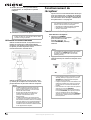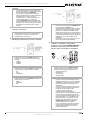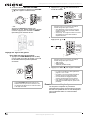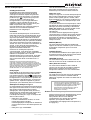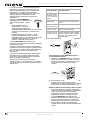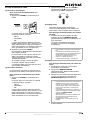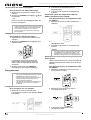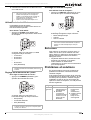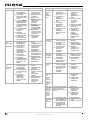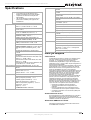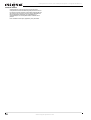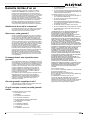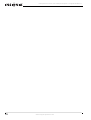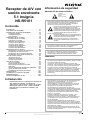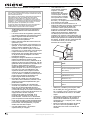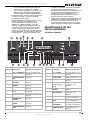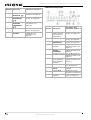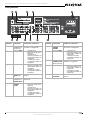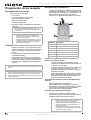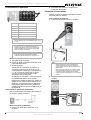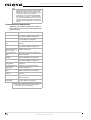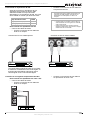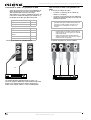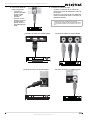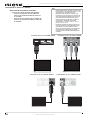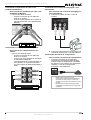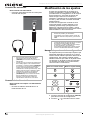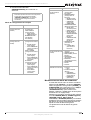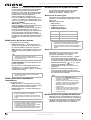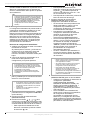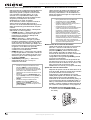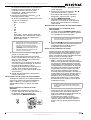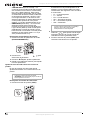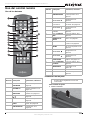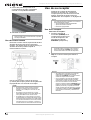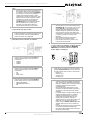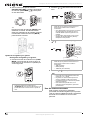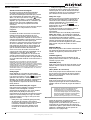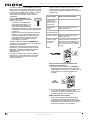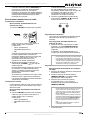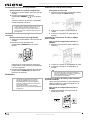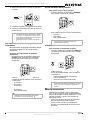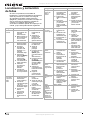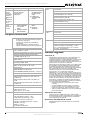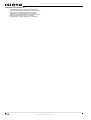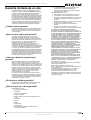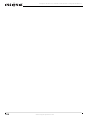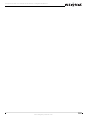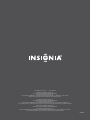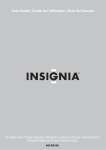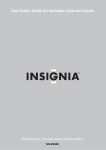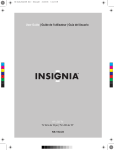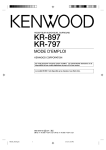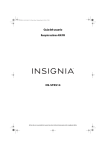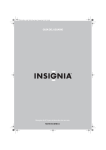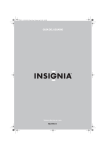Download Insignia NS-R5101 Stereo System User Manual
Transcript
User Guide | Guide de l’utilisateur | Guía del Usuario 5.1 Surround Sound A/V Receiver | Récepteur A/V avec son ambiophonique 5.1 Insignia | Receptor de A/V con sonido envolvente 5.1 NS-R5101 Insignia NS-R5101 5.1 Surround Sound A/V Receiver Contents Introduction . . . . . . . . . . . . . . . . . . . . . . . . . . . . . .3 Safety information . . . . . . . . . . . . . . . . . . . . . . . . .3 Identifying features. . . . . . . . . . . . . . . . . . . . . . . . .5 Front controls . . . . . . . . . . . . . . . . . . . . . . . . . . . . . . 5 Fluorescent display. . . . . . . . . . . . . . . . . . . . . . . . . . 6 Back . . . . . . . . . . . . . . . . . . . . . . . . . . . . . . . . . . . . . 6 Setting up your receiver . . . . . . . . . . . . . . . . . . . . .7 Unpacking your receiver . . . . . . . . . . . . . . . . . . . . . . 7 Locating your receiver . . . . . . . . . . . . . . . . . . . . . . . 7 Locating your speakers . . . . . . . . . . . . . . . . . . . . . . 7 Connecting your speakers . . . . . . . . . . . . . . . . . . . . 8 Connecting the antennas . . . . . . . . . . . . . . . . . . . . . 9 Connecting devices . . . . . . . . . . . . . . . . . . . . . . . . . 9 Connecting headphones . . . . . . . . . . . . . . . . . . . . 17 Connecting the power. . . . . . . . . . . . . . . . . . . . . . . 17 Safety information Electric shock warning CAUTION Risk of Electric Shock Do Not Open Warning To reduce the risk of electric shock, do not remove the cover or back. There are no user-serviceable parts inside. Refer servicing to qualified service personnel. This lightning flash with arrowhead symbol within an equilateral triangle is intended to alert the user to the presence of uninsulated dangerous voltage within your receiver’s enclosure that may be of sufficient magnitude to constitute a risk of electric shock to persons. The exclamation point within an equilateral triangle is intended to alert the user to the presence of important operating and maintenance (servicing) instructions in the literature accompanying your receiver. Warning To prevent fire or electric shock hazard, do not expose this receiver to rain or moisture. Modifying the settings . . . . . . . . . . . . . . . . . . . . .17 Navigating through the setup menu . . . . . . . . . . . . 17 Modifying the tone control . . . . . . . . . . . . . . . . . . . 18 Modifying the input settings . . . . . . . . . . . . . . . . . . 18 Modifying the speaker settings . . . . . . . . . . . . . . . . 19 Using the remote control . . . . . . . . . . . . . . . . . . .22 Using the buttons . . . . . . . . . . . . . . . . . . . . . . . . . . 22 Installing batteries . . . . . . . . . . . . . . . . . . . . . . . . . 23 Using the remote control . . . . . . . . . . . . . . . . . . . . 23 Using your receiver . . . . . . . . . . . . . . . . . . . . . . .24 Using your receiver. . . . . . . . . . . . . . . . . . . . . . . . . 24 Using surround sound . . . . . . . . . . . . . . . . . . . . . . 26 Listening to radio broadcasts . . . . . . . . . . . . . . . . . 27 Recording . . . . . . . . . . . . . . . . . . . . . . . . . . . . . . . . 28 Using the sleep timer . . . . . . . . . . . . . . . . . . . . . . . 29 Adjusting the display brightness . . . . . . . . . . . . . . . 29 Displaying the receiver status. . . . . . . . . . . . . . . . . 30 Maintaining. . . . . . . . . . . . . . . . . . . . . . . . . . . . . .30 Troubleshooting . . . . . . . . . . . . . . . . . . . . . . . . . .30 Specifications. . . . . . . . . . . . . . . . . . . . . . . . . . . .31 1 Year Limited Warranty . . . . . . . . . . . . . . . . . . . .33 Français. . . . . . . . . . . . . . . . . . . . . . . . 35 Español . . . . . . . . . . . . . . . . . . . . . . . . 71 Introduction Congratulations on your purchase of a high-quality Insignia product. Your NS-R5101 represents the state of the art in digital home theater receiver design and is designed for reliable and trouble-free performance. Caution Your receiver should not be exposed to water (dripping or splashing) and no objects filled with liquids, such as vases, should be placed on it. Ventilation Caution Do not block any ventilation openings. Install in accordance with these instructions. Slots and openings in the cabinet are provided for ventilation, to ensure reliable operation of your receiver, and to protect it from over-heating. The openings should never be blocked by placing your receiver on a bed, sofa, rug, or other similar surface. This receiver should not be placed in a built-in installation, such as a bookcase or rack, unless correct ventilation is provided or these instructions have been followed. Power cord Caution We recommend that most appliances be placed upon a dedicated circuit—a single outlet circuit which powers only that appliance and has no additional outlets or branch circuits. Check the specification page of this manual for power requirements. Do not overload wall outlets. Overloaded wall outlets, loose or damaged wall outlets, extension cords, frayed power cords, or damaged or cracked wire insulation are dangerous. Any of these conditions could result in electric shock or fire. Periodically examine your receiver cord, and if its appearance indicates damage or deterioration, unplug it, discontinue use of your receiver, and have the cord replaced with an exact replacement part by an authorized service provider. Protect the power cord from physical or mechanical abuse, such as being twisted, kinked, pinched, closed in a door, or walked upon. Pay particular attention to plugs, wall outlets, and the point where the cord exits your receiver. To disconnect power from the outlet, pull out the plug. When installing your receiver, make sure that the plug is easily accessible. www.insignia-products.com 3 Insignia NS-R5101 5.1 Surround Sound A/V Receiver Important safety instructions • Caution Read and observe all warnings and instructions in this manual and those marked on your receiver. Retain this manual for future reference. This receiver has been designed and manufactured to ensure personal safety. Improper use can result in electric shock or fire hazard. The safeguards incorporated in this receiver will protect you if you observe the following procedures for installation, use, and servicing. This receiver does not contain any parts that can be repaired by you. Do not remove the cabinet cover or you may be exposed to dangerous voltage. Refer servicing to qualified service personnel only. • • • • • • • • • • • • All of these safety and operating instructions should be read before your receiver is operated. The safety, operation, and use instructions should be retained for future reference. All warnings on your receiver and in the operating instructions should be adhered to. All operation and use instructions should be followed. Do not use this receiver near water. For example, do not use this receiver near a bath tub, wash bowl, kitchen sink, laundry tub, in a wet basement, near a swimming pool, and other areas located near water. Clean only with dry cloth. Unplug this receiver from the wall outlet before cleaning. Do not use liquid cleaners. Do not block any ventilation openings. Install in accordance with these instructions. Slots and openings in the cabinet are provided for ventilation, to ensure reliable operation of your receiver, and to protect it from over-heating. The openings should never be blocked by placing your receiver on a bed, sofa, rug, or other similar surface. This receiver should not be placed in a built-in installation such as a bookcase or rack unless correct ventilation is provided or these instructions have been adhered to. Do not install near any heat sources such as radiators, heat registers, stoves, or other electronic devices (including amplifiers) that produce heat. Do not defeat the safety purpose of the polarized or grounding-type plug. A polarized plug has two blades with one wider than the other. A grounding type plug has two blades and a third grounding prong. The wide blade or the third prong are provided for your safety. If the provided plug does not fit into your outlet, consult an electrician for replacement of the obsolete outlet. Protect the power cord from being walked on or pinched, particularly at plugs, receptacles, and the point where they exit from your receiver. Use only attachments or accessories specified by Insignia. 7 6 5 4 3 1 2 Reference Grounding component 1 Electric service equipment 2 Power service grounding electrode system (NEC Art 250, Part H) 3 Ground clamp 4 Grounding conductors (NEC Section 810-21) 5 Antenna discharge unit (NEC Section 810-20) 6 Ground clamp 7 Antenna lead-in wire Use No. 10 AWG (5.3 mm2) copper, No. 8 AWG (8.4 mm2) aluminum, No. 17 AWG (1.0 mm2) copper-clad steel or bronze wire, or larger, as a ground wire. • Secure the antenna lead-in and ground wires to the house with stand-off insulators spaced from 4-6 feet (1.22-1.83 meter) apart. • Mount the antenna discharge unit as close as possible to where the lead-in enters the house. • Use a jumper wire not smaller than No. 6 AWG (13.3 mm2) copper, or the equivalent, when a separate antenna-grounding electrode is used. See ANSI/NFPA70. Unplug this receiver during lightning storms or when unused for long periods of time. • • 4 Use only with a cart, stand, tripod, bracket, or table specified by Insignia, or sold with this receiver. When a cart is used, use caution when moving the cart/receiver combination to avoid injury from tip-over. If an outside antenna or cable system is connected to your receiver, make sure that the antenna or cable system is grounded to provide some protection against voltage surges and built-up static charges. Article 810 of the National Electrical Code, ANSI/NFPA 70, provides information with regard to proper grounding of the mast and supporting structure, grounding of the lead-in wire to an antenna discharge unit, size of grounding conductors, location of antenna-discharge unit, connection to grounding electrodes, and requirements for the grounding electrode. www.insignia-products.com Insignia NS-R5101 5.1 Surround Sound A/V Receiver • • Refer all servicing to qualified service personnel. Servicing is required when your receiver has been damaged in any way, such as power-supply cord or plug is damaged, liquid has been spilled or objects have fallen into your receiver, your receiver has been exposed to rain or moisture, does not operate normally, or has been dropped. When replacement parts are required, make sure the service technician uses replacement parts specified by the manufacturer or have the same characteristics as the original part. Unauthorized substitutions may result in fire, electric shock, or other hazards. Item Description For more information, see... 1 POWER button 2 SPEAKER ON/OFF button 3 DIGITAL INPUTS button 4 5 • Upon completion of any service or repairs to this receiver, ask the service technician to perform safety checks to determine that your receiver is in proper operation condition. Identifying features Front controls Item Description For more information, see... “Using your receiver” on page 24. 15 EXTERNAL IN button “Using your receiver” on page 24. “Using your receiver” on page 24. 16 SETUP button “Navigating through the setup menu” on page 17. “Using your receiver” on page 24. 17 FM/AM button “Listening to radio broadcasts” on page 27. STANDBY indicator “Using your receiver” on page 24. 18 SPEAKER indicator “Using your receiver” on page 24. CHANNEL LEVEL button “Adjusting the current channel level” on page 20. 6 Remote sensor “Using the remote control” on page 23. 19 SURROUND AUTO/ MANUAL button “Enjoying surround sound” on page 26. 7 Fluorescent display “Fluorescent display” on page 6. 20 MEMORY/ENTER button “Memorizing the adjusted channel levels” on page 21. 8 MASTER VOLUME control knob “Using your receiver” on page 24. 21 “Enjoying surround sound” on page 26. 9 PHONE jack Connecting headphones on page 17. SURROUND MODE / buttons 22 STANDBY/ON button “Using your receiver” on page 24. TUNING buttons / 10 “Listening to radio broadcasts” on page 27. 11 VIDEO button “Using your receiver” on page 24. 23 / 12 DISPLAY button “Displaying the receiver status” on page 30. PRESET buttons “Tuning to preset stations” on page 28. 24 STEREO button 13 AUDIO button “Using your receiver” on page 24. “Listening to radio broadcasts” on page 27. 14 25 VIDEO 3 INPUT jacks SELECT , buttons “Connecting a video game console or camcorder” on page 9. , , “Navigating through the setup menu” on page 17. www.insignia-products.com 5 Insignia NS-R5101 5.1 Surround Sound A/V Receiver Fluorescent display Item Description For more information, see... 4 Sleep indicator “Using the sleep timer” on page 29. 5 PRESET indicator “Using the sleep timer” on page 29. 6 Memory indicator “Using the sleep timer” on page 29. 7 Preset number, sleep time display “Using the sleep timer” on page 29. 8 DIRECT indicator “Modifying the tone control” on page 18. Item Description For more information, see... 9 “Using your receiver” on page 24. 1 Input, frequency, volume level, operating information “Displaying the receiver status” on page 30. DIGITAL input indicator 10 AUTO indicator “Enjoying surround sound” on page 26. 2 Stereo indicator “Listening to radio broadcasts” on page 27. 11 Surround mode indicators “Adjusting the sound parameters” on page 21. 3 TUNED indicator “Listening to radio broadcasts” on page 27. Back Item Description For more information, see... Item Description For more information, see... 1 Setup MIC jack “Using Auto Setup” on page 19. 7 2 AUDIO jacks EXTERNAL IN jacks “Connecting six channel components” on page 16. 8 VIDEO jacks 9 Subwoofer PRE OUT jack 10 VIDEO jacks 11 SPEAKERS jacks “Connecting your speakers” on page 8. 3 HDMI jack • “Connecting a CD player” on page 10. • “Connecting a DVD player or cable or satellite box” on page 11. • “Connecting a VCR or DVD recorder” on page 13. • “Connecting a DVD player or cable or satellite box” on page 11. • “Connecting a VCR or DVD recorder” on page 13. 4 AM and FM ANTENNA jacks “Connecting the antennas” on page 9. 5 AC INPUT power cord “Connecting the power” on page 17. 6 DIGITAL IN jacks 6 • “Connecting a CD player” on page 10. • “Connecting a DVD player or cable or satellite box” on page 11. • “Connecting a VCR or DVD recorder” on page 13. www.insignia-products.com • “Connecting a DVD player or cable or satellite box” on page 11. • “Connecting a VCR or DVD recorder” on page 13. “Connecting a powered subwoofer” on page 8. • “Connecting a DVD player or cable or satellite box” on page 11. • “Connecting a VCR or DVD recorder” on page 13. Insignia NS-R5101 5.1 Surround Sound A/V Receiver Setting up your receiver Item Description Unpacking your receiver 1 Subwoofer 2 Television Your box includes the following: • One receiver • One remote control with two batteries • Quick Start Guide • This User Guide • AM and FM antennas • Microphone for auto setup Warning Do not plug the AC power cord into an AC power outlet until all connections are completed. Notes • Be sure to observe the color coding when connecting audio, video, and speaker cables. • Make connections firmly and correctly. Failure to do this can cause loss of sound, add noise to the sound, or damage your receiver. Locating your receiver • • • Install your receiver on a stable, flat surface. Position your receiver so that it can have a direct line of sight to the remote control. Do not expose your receiver to extremes of temperature or humidity. Avoid placing your receiver on a hot surface such as on top of other hot running equipment. Make sure that there is adequate ventilation to your receiver. Caution Do not install this receiver in a confined space such as a bookcase. Note Connect the AC cord only after the speakers, antenna, and all optional equipment have been connected. Never make or change any connections with the power turned on. 3 Center speaker 4 Front right speaker 5 Surround right speaker 6 Surround left speaker 7 Front left speaker Locating the front left and right speakers and center speaker • • • Place the front speakers with their front surfaces as flush with the TV or monitor screen as possible. Place the center speaker between the front left and right speakers and no further from the listening position than the front speakers. Place each speaker so that sound is aimed at the location of the listener’s ears when at the main listening position. Locating the surround left and right speakers Place the surround speakers approximately 40 inches (1 meter) above the ear level of a seated listener on the direct left and right of them or slightly behind. Locating a powered subwoofer The subwoofer reproduces powerful deep bass sounds. Place a subwoofer anywhere in the front as desired. Notes • When using a conventional TV, to avoid interference with the TV picture, use only magnetically shielded front left and right and center speakers. • To obtain the best surround effects, the speakers except the subwoofer should be full range speakers. Locating your speakers Ideal speaker placement varies depending on the size of your room and the wall coverings. A typical example of speaker placement and recommendations are as follows. www.insignia-products.com 7 Insignia NS-R5101 5.1 Surround Sound A/V Receiver Connecting your speakers Item To connect your speakers: 1 Twist to loosen knob. 2 Insert cable into opening located on the side of the post. 3 Tighten knob. Be sure to connect the speakers firmly and correctly according to the channel (left and right) and the polarity (+ and -). If you do not make the connections correctly, you will not hear any sounds from the speakers. If the sound is unnatural and lacks bass, the speaker polarity is incorrect. After installing the speakers, adjust the speaker settings according to your environment and speaker layout. For more information, see “Modifying the speaker settings” on page 19. Description 1 Center speaker 2 Front right speaker 3 Surround right speaker 4 Surround left speaker 5 Front left speaker 6 Subwoofer Connecting a powered subwoofer Caution Use speakers with an impedance of 6 Ω or more. Use a powered subwoofer to empathize deep bass sounds. Caution Do not let the bare speaker wires touch each other or any metal part of this receiver. Doing so may damage the receiver or speaker. Note Before connecting the speakers, refer to “Locating your speakers” on page 7. 8 Powered subwoofer To connect your subwoofer: 1 Connect your subwoofer cable to the receiver. 2 Connect the other end of the cable to the powered subwoofer. www.insignia-products.com Insignia NS-R5101 5.1 Surround Sound A/V Receiver Connecting the antennas Note • You should connect the included antennas to listen to the AM/FM radio. To connect the antennas: 1 Connect the FM antenna to your receiver. • Place the AM loop antenna as far as possible from the receiver, television, speaker cords, and the AC cord. Change the position of the antenna until you get the best reception of your favorite AM stations. To improve reception, you may use an outdoor AM antenna instead of a loop AM antenna. Disconnect the indoor antenna before replacing it with an outdoor antenna. Connecting devices Use the following table to locate the correct procedure for the devices you want to connect. Notes • If you are using an indoor FM antenna, change the position of the antenna until you get the best reception of your favorite FM stations. • To improve reception, you may use a 75 Ω outdoor antenna instead of an indoor antenna. Disconnect the indoor antenna before replacing it with an outdoor antenna. 2 Connect the AM loop antenna to your receiver. To connect a... Go to... Cable box Connecting a DVD player or cable or satellite box on page 11. Camcorder Connecting a video game console or camcorder on page 16. CD player Connecting a CD player on page 10. DVD player Connecting a DVD player or cable or satellite box on page 11. DVD player with six channel DTS output Connecting six channel components on page 16. DVD recorder Connecting a VCR or DVD recorder on page 13. Mini-disc recorder Connecting a tape player or mini-disc recorder on page 16. Satellite box Connecting a DVD player or cable or satellite box on page 11. Setup microphone Connecting the setup microphone on page 16. Six channel decoder Connecting six channel components on page 16. Tape player Connecting a tape player or mini-disc recorder on page 16. Television or monitor Connecting a television or monitor on page 15. VCR Connecting a VCR or DVD recorder on page 13. Video game console Connecting a video game console or camcorder on page 16. Note For more information, read the user guide that came with your device. www.insignia-products.com 9 Insignia NS-R5101 5.1 Surround Sound A/V Receiver Connecting a CD player • Before connecting a CD player, make sure that you have the correct type of cable based on the type of connector available on your CD player as well as the sound quality you want to hear. Audio connector type Quality Digital (Coaxial or Optical) Best Analog (RCA type plug) Good Connect the other end of the cable(s) to your CD player. Caution Some optical fiber cords may not work with this receiver. Consult your dealer if the optical cord does not fit into the receiver. Notes • When making a coaxial connection, use a 75 Ω coaxial cable instead of a conventional audio cable. • Use only one digital audio connection for each device. Do not connect one device using more than one connection. To connect a CD player: • Connect the audio cable(s). • Connect one end of the audio cable(s) to your receiver. Best quality CD connection Good quality CD connection Default digital input for CD is COAX 2. See “Modifying digital audio” on page 18 for information about assigning CD to a different digital input. Connecting a second audio component • To connect a tape deck or CD player: • Connect the audio cable(s). • Connect one end of the audio cable(s) to your receiver. 10 Connect the other end of the cable(s) to your tape deck or CD player. www.insignia-products.com Insignia NS-R5101 5.1 Surround Sound A/V Receiver Connecting a DVD player or cable or satellite box Before connecting a DVD player or cable or satellite box, make sure that you have the correct type of cable based on the type of connectors available on your DVD player or box as well as the picture quality you want to view and the sound quality you want to hear. Audio connector type Quality Digital (Coaxial or Optical) Best Analog (RCA type plug) Good Notes • An HDMI connection can carry uncompressed digital video signals and digital audio signals. • This receiver can output digital video and digital audio signals from the HDMI MONITOR OUT of this receiver without passing through any circuits as they were input into the HDMI IN (the audio signals which are input into the HDMI IN can not be reproduced on this receiver). • This receiver is HDMI ver. 1.3 compatible. • HDMI, the HDMI logo and High-definition Multimedia Interface are trademarks or registered trademarks of HDMI licensing LLC. • Depending on the connected component, unreliable signal transfer may happen. For more information, see the operating instructions for your component. • For stable signal transfer, we recommend using HDMI cords that are a maximum of 15 feet (five meters) in length. Best quality audio connection Video connector type Quality HDMI Best Component (Y, PB/CB, PR/CR) Better S-Video Good Composite (RCA type plug) Fair To connect a DVD player or cable or satellite box: 1 Connect the audio cable(s). • Connect one end of the audio cable(s) to your receiver. • Connect the other end of the audio cable(s) to the audio out jack(s) on the DVD player or cable or satellite box. Caution Some optical fiber cords may not work with this receiver. Consult your dealer if the optical cord does not fit into the receiver. Notes • When making a coaxial connection, use a 75 Ω coaxial cable instead of a conventional audio cable. • Use only one digital audio connection for each device. Do not connect one device using more than one connection. Good quality audio connection OR Default digital input for Video 2 is COAX 1. See “Modifying digital audio” on page 18 for information about assigning Video 2 to a different digital input. www.insignia-products.com 11 Insignia NS-R5101 5.1 Surround Sound A/V Receiver 2 Connect the video in cable(s). • Connect one end of the video cable(s) to your receiver’s video in jack(s). • Connect the other end of the video cable(s) to the video out jack(s) on the DVD player or cable or satellite box. Best quality video connection Good quality video connection 12 www.insignia-products.com Better quality video connection Fair quality video connection Insignia NS-R5101 5.1 Surround Sound A/V Receiver Connecting a VCR or DVD recorder Before connecting a VCR or DVD recorder, make sure that you have the correct type of cable based on the type of connectors available on your VCR or DVD recorder as well as the picture quality you want to view and the sound quality you want to hear. Audio connector type Quality Digital (Coaxial or Optical) Best Analog (RCA type plug) Good Video connector type Quality HDMI Best Component (Y, PB/CB, PR/CR) Better S-Video Good Composite (RCA type plug) Fair To connect a VCR or DVD recorder: 1 Connect the audio cable(s). • Connect one end of the audio cable(s) to your receiver. • Connect the other end of the audio cable(s) to the audio out jack(s) on the VCR or DVD recorder. Caution Some optical fiber cords may not work with this receiver. Consult your dealer if the optical cord does not fit into the receiver. Notes • When making a coaxial connection, use a 75 Ω coaxial cable instead of a conventional audio cable. • Use only one digital audio connection for each device. Do not connect one device using more than one connection. Best quality audio connection Good quality audio connection OR Default digital input for Video 1 is OPTICAL. See “Modifying digital audio” on page 18 for information about assigning Video 1 to a different digital input. www.insignia-products.com 13 Insignia NS-R5101 5.1 Surround Sound A/V Receiver 2 Connect the video recording cable. • Connect one end of the video recording cable to your receiver. • Connect the other end of the video recording cable to the VCR or DVD recorder. 3 Connect the video in cable(s). • Connect one end of the video cable(s) to your receiver’s video in jack(s). • Connect the other end of the video cable(s) to the video out jack(s) on the VCR or DVD recorder. Note If you are using the component video connections, make sure that you are connecting Y to Y, PB/CB to CB, PB, or B-Y and PR/CR to CR, PR, or R-Y. Best quality video connection Good quality video connection 14 www.insignia-products.com Better quality video connection Fair quality video connection Insignia NS-R5101 5.1 Surround Sound A/V Receiver Connecting a television or monitor To connect a television or monitor: • Connect the television video cable(s). • Connect one end of the video cable(s) to your receiver’s video out jack(s). • Connect the other end of the video cable(s) to the television’s video in jack(s). Notes • When recording video sources through the VIDEO 1 OUT jacks or viewing video sources through the MONITOR OUT jack, you must use the same type of video jacks that you used to connect to the video playback components. • If you are using the component video connections, make sure that you are connecting Y to Y, PB/CB to CB, PB, or B-Y and PR/CR to CR, PR, or R-Y. • When the video signals are input into the VIDEO IN (composite) and the S-VIDEO IN simultaneously, the On Screen Display menu and the momentary On Screen Display can be displayed using the S-VIDEO MONITOR OUT only. Best quality TV connection Good quality TV connection www.insignia-products.com Better quality TV connection Fair quality TV connection 15 Insignia NS-R5101 5.1 Surround Sound A/V Receiver Connecting a tape player or mini-disc recorder To connect a tape player or mini-disc recorder: • Connect the audio cable(s). • Connect one end of the audio cables to the receiver. • Connect the other end of the cables to the tape player or mini-disc recorder. Connecting a video game console or camcorder To connect a video game console or camcorder: 1 Connect your audio and video cables to the receiver. Connecting six channel components To connect your six channel components: • Connect the audio cable(s). • Connect one end of the audio cables to the receiver. • Connect the other ends of the cables to the corresponding analog outputs of a six channel decoder or DVD player with six channel Dolby Digital (DTS) output. 2 Connect the other ends of the cables to the video game console or camcorder. Connecting the setup microphone To connect the setup microphone: • Connect the microphone to the SETUP MIC jack when performing auto speaker setup. For more information, see “Using Auto Setup” on page 19. Notes • Because the microphone for Auto Setup is designed for use with this receiver, do not use a microphone other than the one supplied with this receiver. • After you have completed the auto setup procedure, disconnect the microphone. 16 www.insignia-products.com Insignia NS-R5101 5.1 Surround Sound A/V Receiver Modifying the settings Connecting headphones To connect your headphones: • Insert the headphone plug into the headphone jack on the receiver. The On Screen Display setup menu is displayed on the monitor television and allows you to perform the setup procedures. In most situations, you will only need to set this once during the installation and layout of your home theater, and it rarely needs to be changed later. The On Screen Display setup menu consists of five main menus: system, input, speaker setup, CH level, and sound parameter. These menus are then divided into various sub-menus. Note The On Screen Display menu and the momentary On Screen Display cannot be displayed using the COMPONENT and the HDMI MONITOR OUTs. Note When the video signals are input into the VIDEO IN (composite) and the S-VIDEO IN simultaneously, the On Screen Display menu and the momentary On Screen Display can be displayed using the S-VIDEO MONITOR OUT only. Navigating through the setup menu The explanations here assume you are using the buttons on the remote control when performing the setup menu operation. However, you can use the buttons on the front panel as well. The buttons on the front panel correspond to those on the remote control as shown. Notes • To hear sound from the headphones, make sure the SPEAKER button is set to off. • When listening to a DTS or Dolby Digital program source, if the headphones are plugged in and the SPEAKER button is set to off, the receiver enters the 2CH downmix mode automatically. For more information, see “2CH downmix mode” on page 27. • When EXTERNAL IN is selected as an input source, only the front left and front right channel signals can be reproduced through the headphones. Button on the remote control Button on the front panel Connecting the power To connect your receiver to power: • Plug the power cord into an AC outlet. To use the setup menu: 1 Press the SETUP button to open the setup menu. 2 Press the select or buttons to select the menu. 3 Press the MEMORY/ENTER button to confirm your selection. Note During setup menu operation, only the STANDBY(/POWER ON) button and the buttons required for system setup will function. www.insignia-products.com 17 Insignia NS-R5101 5.1 Surround Sound A/V Receiver Receiver setup menu • Menu Submenu SYSTEM SETUP • SUB W MODE • TONE CONTROL • BASS • TREBLE • MOMENTARY OSD INPUT SETUP • VIDEO 1 CONFIG • DIGITAL AUDIO • AUTO SURROUND • VIDEO 2 CONFIG • DIGITAL AUDIO • AUTO SURROUND • CD CONFIG • DIGITAL AUDIO • AUTO SURROUND • AUTO SETUP SPEAKER SETUP CH LEVEL SET UP SOUND PARAMETER • AUTO SET UP • SPEAKER CONFIG • FRONT • CENTER • SURROUND • SUBWOOFER • SPEAKER DISTANCE • FRONT LEFT • CENTER • FRONT RIGHT • SURROUND RIGHT • SURROUND LEFT • SPEAKER X-OVER • X-OVER FREQ • • • • • • • • FRONT LEFT CENTER FRONT RIGHT SURR RIGHT SURR LEFT SUBWOOFER DD LFE DTS LFE SW PLUS+—The low frequency signals of channels set to LARGE are reproduced simultaneously from those channels and the subwoofer channel. In this mode, the low frequency range expands more uniformly through the room, but depending on the size and shape of the room, interference may result in a decrease of the actual volume of the low frequency range. Modifying the tone control Tone settings include: • OFF—To listen to a program source without the tone effect. The DIRECT indicator lights up. • ON—To adjust the tone for your taste. The DIRECT indicator goes off. Note When EXTERNAL IN is selected as an input source, the TONE cannot be set to ON. When TONE CONTROL is set to ON, you can adjust the tone (bass and treble). The tone level can be adjusted within the range of -10 ~ +10 dB. In general, we recommend the bass and treble to be adjusted to 0 dB (flat level). Caution Extreme settings at high volume may damage your speakers. Modifying the momentary on screen display • NIGHT MODE • DRC • DOLBY PLII MUSIC • PANORAMA • CENTER WIDTH • DIMENSION Settings include: • ON—To turn on the OSD function that shows the status corresponding to each operation on this receiver. • OFF—To turn off the OSD function. Note The On Screen Display menu and the momentary On Screen Display cannot be displayed using the COMPONENT and the HDMI MONITOR OUTs. Modifying the subwoofer mode SW PLUS+ mode is effective only when FRONT and CENTER are set to LARGE and SUBWOOFER is set to YES on the SPEAKER SETUP menu. (For details, refer to “Modifying the speaker settings” on page 19.) While playing the two channel source in MATRIX, CHURCH, THEATER, HALL, or STADIUM mode, the low frequency signals can be reproduced from the subwoofer regardless of the subwoofer mode setting. Subwoofer mode settings include: • NORMAL—The low frequency signals of channels set to L are reproduced from those channels only. In this mode, the low frequency signals that are reproduced from the subwoofer channel is only the low frequency signals of LFE (Low Frequency Effects) (from the multi-channel sources that contains LFE channel, also called the .1 channel) and the channels set to SMALL. 18 Note When the video signals are input into the VIDEO IN (composite) and the S-VIDEO IN simultaneously, the On Screen Display menu and the momentary On Screen Display can be displayed using the S-VIDEO MONITOR OUT only. Modifying the input settings Input settings include setting the digital in and auto surround for the VIDEO1, VIDEO2, and CD inputs. Modifying digital audio For details about digital audio, refer to “Connecting devices” on page 9. You can select: • OPT (optical) • COAX 1 (coaxial 1) • COAX 2 (coaxial 2) • ANALOG www.insignia-products.com Insignia NS-R5101 5.1 Surround Sound A/V Receiver Input If your subwoofer has adjustable volume and crossover frequency, set the volume halfway and set the crossover frequency to the maximum or the low pass filter off. 2 Connect the supplied microphone to the SETUP MIC jack on the rear panel. Default Video 1 optical Video 2 coaxial 1 CD coaxial 2 Note If DIGITAL IN is assigned to two input sources or more, when these input sources are selected, the digital audio signals can be heard from the same DIGITAL IN. Modifying auto surround Depending on how to select a surround mode, you can select the auto surround mode or the manual surround mode. • OFF (Manual surround mode)—You can select from the different surround modes selectable for the signal being input by using the SURROUND MODE ( / or >/<) buttons. (For details, refer to “Enjoying surround sound” on page 26.) • ON (Auto surround mode)—The optimum surround mode will be automatically selected depending on the signal format being input. Notes • When the SPEAKER button is set to off, the auto surround mode is invalid. • When the auto surround mode is selected and the PCM (2 channel) digital signal or the analog stereo signal is being input, only the stereo mode will be selected. • When the auto surround mode is selected, the surround modes other than the optimum surround mode cannot be selected. Modifying the speaker settings After you have installed this receiver and connected all the components, you should adjust the speaker settings for the optimum sound acoustics according to your environment and speaker layout. When you change speakers, speaker positions, or the layout of your listening environment, you should also adjust the speaker settings. Note When performing the AUTO SETUP procedure, you do not need to perform the SPEAKER CONFIGURATION, SPEAKER DISTANCE, SPEAKER X-OVER, and CH LEVEL SETUP procedures. Using Auto Setup Auto Setup lets you avoid troublesome listening-based speaker setup and achieve good surround sound. You should connect the supplied microphone to the SETUP MIC jack so that this receiver can analyze the information from a series of test tones emitted from speakers and can adjust the size, distance and sound level of each speaker automatically. Note The microphone for Auto Setup is designed for use with this receiver. To use the auto setup function, do not use a microphone other than the one supplied with this receiver. After you have completed the auto setup procedure, disconnect the microphone. 3 Place the microphone on a flat level surface close to the area in which you will be sitting. Note • • If possible, use a tripod to place the microphone at the same height as your ears would be when you are seated in your listening position. Make sure that there are no obstacles between the speakers and the microphone. 4 Press the select or buttons to select AUTO SETUP. 5 Press the MEMORY/ENTER button. 6 Press the , , , or buttons to specify the setting condition according to the number of speakers connected and speaker’s frequency characteristics. • To specify the layout of the connected speakers, press the SELECT or button. • To specify the crossover frequency, press the SELECT LEFT button. You can specify the crossover frequency within the range of 40~130 Hz in 10 Hz intervals. • To specify the subwoofer, press the SELECT RIGHT button. 7 Press the MEMORY/ENTER button to start the auto speaker setup. • Loud test tones are output from each speaker and then. if the auto speaker setup procedure has been completed, the results of each adjustment will be displayed. • To stop the auto speaker setup procedure while outputting the test tones, press the MEMORY/ENTER button. • If there may be a problem with the speaker or microphone connection, “ERROR” message is displayed. When “ERROR” message is displayed, press the SELECT RIGHT button to retry the auto speaker setup procedure. To use Auto Setup: 1 Check that the speakers are securely connected to the receiver. www.insignia-products.com 19 Insignia NS-R5101 5.1 Surround Sound A/V Receiver • If retrying the procedure dose not fix the problem, turn off the power and check the speaker or microphone connections. Note • • • Because the test tones are very loud, make sure that there no infants or small children in the room. It is possible to lower the volume of the test tones, but this could result in incorrect speaker settings. For best results, make sure that the room is as quiet as possible during the auto setup procedure. If there is too much ambient noise, the results may not be satisfactory. 8 Press the MEMORY/ENTER button to view the results. • Check the results on each setup menu (SPEAKER CONFIGURATION, SPEAKER DISTANCE, SPEAKER X-OVER, and CH LEVEL menu for “REFERENCE 1" mode). See the following procedures for more information. • If the results are not satisfactory, you can retry the auto setup procedure or personalize your speaker setup and channel level setup by making the settings manually. See the following procedures for more information. Modifying the speaker configuration Use the speaker configuration menu to select the size of each speaker. Select large or small not according to the actual size of the speaker but according to the speaker's capacity for playing low frequency (bass sound below frequency set on the “X-OVER” menu) signals. If you do not know, try comparing the sound at both settings (setting the volume to a level low enough so as not to damage the speakers) to determine the proper setting. Depending on the speaker type, you can select one of the following: • LARGE—Select this when connecting speakers that can fully reproduce sounds below crossover frequency. • SMALL—Select this when connecting speakers that cannot fully reproduce sounds below crossover frequency. When this is selected, sounds below crossover frequency are sent to the subwoofer or speakers which are set to LARGE when not using a subwoofer. • NONE— this when no speakers are connected. When this is selected, sounds are sent to the speakers which are not set to NONE. • YES/NONE—Select depending on whether a subwoofer is connected or not. Notes • When speakers are set to SMALL, you should set their crossover frequency correctly according to their frequency characteristics. (For details, refer to “Modifying the speaker crossover” on page 20.) • When SUBWOOFER is set to NONE, FRONT is automatically set to LARGE. • When the FRONT is set to SMALL, CENTER and SURROUND cannot be set to LARGE. 20 Modifying the speaker distance Use the speaker distance menu to select the distance between the listening position and each speaker to set the delay time for optimum surround playback. Notes • You cannot select the speakers set to NONE. • When setting the distance, you can set the distance within the range of 0 ~ 30 feet in 1 foot intervals. • When enjoying multi-channel surround playback with Dolby Digital and DTS sources, it is ideal that the center, surround, and subwoofer speakers should be the same distance from the main listening position as the front speakers. By entering the distance between the listening position and each speaker, the delay times of center, surround, and subwoofer speakers are automatically adjusted to create an ideal listening environment virtually as if the center, surround, and subwoofer speakers were at their ideal locations respectively. Modifying the speaker crossover You can adjust the crossover frequency within the range of 40 ~ 130 Hz in 10 Hz intervals. When speakers are set to SMALL, low frequencies in those channels that are below the crossover frequency to output from the subwoofer or front speakers which are set to LARGE (when not using a subwoofer). Refer to the operating instructions of the speakers to be connected. If the frequency range of your speaker is 100 Hz~20 kHz, the crossover frequency should be set to 100 Hz (or slightly higher). Adjusting the current channel level After adjusting each channel level with test tone, adjust the channel levels either according to the program sources or to suit your tastes. You can adjust the current channel levels as desired. These adjusted levels are memorized into user’s memory (CALI), not into preset memory (REF 1 and REF 2). For more information about REF 1 and REF 2, see “Memorizing the adjusted channel levels” on page 21. To adjust the current channel level: 1 Press the CHANNEL LEVEL button. OR The memory mode (CAL) is displayed for several seconds. When the memory mode or channel level disappears, you can press this button again. 2 Press the select or buttons to select the channel. www.insignia-products.com Insignia NS-R5101 5.1 Surround Sound A/V Receiver The corresponding channel is selected as follows: • REF 1, 2 (or CAL) • FL • C • FR • SR • SL • SW • DTS or DD—Only when the digital signals from Dolby Digital or DTS program sources are input, these levels can be displayed. Note • • Depending on the speaker settings NONE and surround mode, some channels cannot be selected. When the SPEAKER button is set to off, only the Front Left and Front Right channels can be selected. 3 Press the select or button to adjust the level of the channel. The LFE (low frequency effects) level can be adjusted within the range of -10~0 dB and other channel levels within the range of -15 ~ +15 dB. In general, we recommend the LFE level to be adjusted to 0 dB.(However, the recommended LFE level for some early DTS software is -10 dB.) If the recommended levels seem too high, lower the setting as necessary. 4 Repeat this procedure to adjust each channel level. Recalling the memorized channel levels To recall the memorized channel levels: 1 Press the CHANNEL LEVEL button. CAL or REF 1 is displayed for several seconds. Note If the channel level mode display disappears, press this button again. 2 Press the select or button to select REF 1 or REF 2. The channel levels memorized into the selected preset memory are recalled. Adjusting the sound parameters While playing digital signals from a Dolby Digital or DTS program source or listening in Dolby Pro Logic II Music mode, you can adjust their parameters for optimum surround effect. Sound parameters include: • DRC—Dynamic Range Compression mode can be selected only while playing digital signals from Dolby Digital or DTS source. This function compresses the dynamic range of previously specified parts of Dolby Digital or DTS sound track (with extremely high volume) to minimize the difference in volume between the specified and non-specified parts. This makes it easy to hear all of the sound track when watching movies at night at low levels. The DRC mode can be set in 11 steps from OFF (0.0) to MAX (1.0) (default value is OFF). Note In some Dolby Digital or DTS software, the night mode may not be valid. • Memorizing the adjusted channel levels You can memorize the adjusted channel levels into preset memory (REF 1 or REF 2) and recall the memorized levels whenever you want. To memorize the adjusted channel levels: 1 After completing the steps under “Adjusting the current channel level” on page 20, press the MEMORY/ENTER button. • OR • The 1 of the REF 1 indicator flickers for several seconds. 2 Press the select or buttons to select REF 1 or REF 2. If the preset memory disappears, repeat step 1 above. 3 Press the MEMORY/ENTER button to confirm your selection. The adjusted channel levels have now been memorized into the selected memory. PANORAMA—Panorama mode can be selected only while listening in Dolby Pro Logic II Music mode. This mode extends the front stereo image to include the surround speakers for an exciting “wraparound” effect with side wall imaging. Select “OFF” or “ON” (default value is OFF). CENTER WIDTH—Center width control can be selected only while listening in Dolby Pro Logic II Music mode. This control adjusts the center image so it may be heard only from the center speaker, only from the left/right speakers as a phantom image, or from all three front speakers to varying degrees. The control can be set in eight steps from 0 to 7 (default value is 3). DIMENSION—Dimension control can be selected only while listening in Dolby Pro Logic II Music mode. This control gradually adjusts the soundfield either towards the front or towards the rear. The control can be set in seven steps from -3 to +3 (default value is 0). www.insignia-products.com 21 Insignia NS-R5101 5.1 Surround Sound A/V Receiver To adjust the sound parameters: 1 Press the SOUND PARAMETER button. Using the remote control Using the buttons 2 Press the select or buttons to select the parameter. 3 Press the select or buttons to adjust the parameter. 4 Repeat the above procedure to adjust the other parameters. Adjusting each channel level with test tone The volume level of each channel can be adjusted easily with the test tone function. Note When the SPEAKER button is set to off, the test tone function does not work. To adjust each channel level: 1 Press the TEST button. The test tone mode is displayed and is heard from each channel’s speaker for two seconds as follows: • FL—Front Left • C—Center • FR—Front Right • SR—Surround Right • SL—Surround Left • SW—Subwoofer Note When the speaker setting is “N (NONE)”, the test tone of the corresponding channel is not available. 2 At each channel, press the select or buttons to adjust the level as desired until the sound level of each speaker sounds equally loud. 3 Press TEST to cancel the test tone function. 22 Item Description For more information, see... 1 STANDBY button “Using your receiver” on page 24. 2 SLEEP button “Using the sleep timer” on page 29. 3 DIMMER button “Adjusting the display brightness” on page 29. 4 VOLUME buttons “Using your receiver” on page 24. 5 MUTE button “Using your receiver” on page 24. 6 CHANNEL LEVEL button “Adjusting the current channel level” on page 20. 7 SETUP button “Navigating through the setup menu” on page 17. 8 MEMORY/ENTER button “Memorizing the adjusted channel levels” on page 21. 9 SELECT “Navigating through the setup menu” on page 17. 10 Surround mode </> buttons www.insignia-products.com / button “Enjoying surround sound” on page 26. Insignia NS-R5101 5.1 Surround Sound A/V Receiver Item Description For more information, see... 11 “Navigating through the setup menu” on page 17. SELECT button 12 Input selector buttons “Using your receiver” on page 24. 13 TONE MODE button “Using your receiver” on page 24. 14 SOUND PARAMETER button “Adjusting the sound parameters” on page 21. 15 STEREO button “Listening to radio broadcasts” on page 27. 16 TEST tone button “Adjusting each channel level with test tone” on page 22. 17 SELECT button “Navigating through the setup menu” on page 17. 18 SELECT button “Navigating through the setup menu” on page 17. 19 DISPLAY button “Displaying the receiver status” on page 30. 20 DIGITAL INPUTS button “Using your receiver” on page 24. 21 PRESET SCAN button “Tuning to preset stations” on page 28. 22 Numeric keypad 23 POWER ON button “Using your receiver” on page 24. Installing batteries Caution Do not use Ni-Cd rechargeable batteries in this remote control. To install the batteries: 1 Remove the cover. Using the remote control Use the remote control by pointing it towards the receiver’s remote sensor window. Objects between the remote control and sensor window may prevent proper operation. 23’ (7m) Use the remote control within about 23 feet (7 meters) of the receiver and within 30 degrees of perpendicular to the front of the receiver. Caution • Do not expose the remote control to shock. In addition, do not expose the remote control to liquids, and do not place in an area with high humidity. • Do not place the remote control under direct sunlight. The heat may cause deformation of the remote control. • The remote control may not work properly if the remote sensor window of the receiver is under direct sunlight or strong lighting. In such a case, change the angle of the lighting or receiver, or operate the remote control closer to the remote sensor window. 2 Load two type AAA batteries into the compartment matching the polarity indicated. 3 Replace the cover. Note Remove the batteries if they are not to be used for a long period of time. www.insignia-products.com 23 Insignia NS-R5101 5.1 Surround Sound A/V Receiver Using your receiver 4 Press an Input Selector button to select the input source. After connecting power for the first time, set up your receiver for optimum performance by following the instructions in “Modifying the settings” on page 17. Tip The following settings are stored in memory before the receiver is turned off: • INPUT SELECTOR settings • Surround mode settings • Preset stations. Using your receiver To use your receiver: 1 Press the POWER button on the receiver to put the receiver in Standby mode. The STANDBY indicator lights up. OR Note Each time the VIDEO button is pressed, the input source changes as follows: • VIDEO1 • VIDEO2 • VIDEO3 Note Each time the AUDIO button is pressed, the input source changes as follows: • CD • AUX • TAPE Tip You can turn the receiver off by pressing the POWER button on the receiver while it is in Standby mode. 2 Press the POWER ON button on the remote control to turn the receiver on. Note Each time the FM/AM button is pressed, the band changes as follows: • FM ST • FM MONO • AM PRESETS OR Tips • • • You can put the receiver in Standby mode by pressing the STANDBY button on the remote control when the receiver is on. With the receiver in Standby mode, you can also turn the power on by pressing an Input Selector button. If you do not hear sound from the speakers, press the SPEAKER button to turn the speakers on. The SPEAKER indicator lights up and sound can be heard from the speakers. Press the SPEAKER button again to turn the headphones on and the speakers off. Notes • If you press EXTERNAL IN on the receiver or EXT IN on the remote control, EXT IN appears on the display and six separate analog signals from the component connected to this input pass through the tone and volume circuits and can be heard from the speakers. • These analog signals can be heard only. They cannot be recorded. • To cancel this function, press a different input source button. Notes • When listening to a DTS or Dolby Digital program source, if the headphones are plugged in and the SPEAKER button is set to off, the receiver enters the 2CH downmix mode automatically. For more information, see “2CH downmix mode” on page 27. • When EXTERNAL IN is selected as an input source, only front left and front right channel signals can be reproduced through the headphones. 3 Turn on and begin playing the component for playback. Note When playing back a program source with surround sound, refer to “Enjoying surround sound” on page 26. 24 www.insignia-products.com Insignia NS-R5101 5.1 Surround Sound A/V Receiver 5 If you selected CD, VIDEO1, or VIDEO2 as the input source, you can press the DIGITAL INPUTS button to select the digital or analog audio input. Adjusting the treble and bass To adjust the treble and bass: 1 Press the TONE MODE button to enter the tone mode. The tone mode is displayed for several seconds. OR Note Each time the DIGITAL INPUTS button is pressed, the audio input source changes as follows: • Optical (O) • Coaxial1 (C1) • Coaxial2 (C2) • Analog (A) Note When EXTERNAL IN is selected as an input source, you can not select the tone mode or adjust the tone. 2 Press Notes • When TUNER, AUX, TAPE, EXTERNAL IN, or VIDEO3 is selected as an input source, the analog input is selected automatically. • If the selected digital input is not connected, the DIGITAL indicator flickers and the analog input is automatically selected. • The selected digital or analog input is automatically assigned to the corresponding input source on the INPUT setup menu. For more information, see “Modifying the input settings” on page 18. If you do not hear the sound you expect, press DIGITAL INPUTS until you hear the sound you want. • The sound from the component connected to the selected digital input can be heard regardless of the selected input source. 6 Turn the MASTER VOLUME dial or press the VOLUME / buttons to adjust the sound level. or to select the tone mode. OR Note Each time you press these buttons, the tone mode changes as follows: • OFF: To listen to a program source without the tone effect. DIRECT appears on the display. • ON: To adjust the tone to your taste. DIRECT disappears from the display. 3 With the Tone mode set to ON, press the or . OR OR -ORPress the MUTE button to turn the sound off. MUTE flickers on the display. Press the MUTE button again to turn the sound back on. Note Each time you press these buttons, the tone mode changes as follows: • TRBL • BASS • TONE ON www.insignia-products.com 25 Insignia NS-R5101 5.1 Surround Sound A/V Receiver 4 Press or to adjust the tone. Notes • The tone level can be adjusted within the range of -10 ~ +10 dB. • In general, we recommend the bass and treble to be adjusted to 0 dB (flat level). • Extreme settings at high volume may damage your speakers. • To complete tone adjustment, or if the tone display disappears, repeat this procedure. Using surround sound This receiver incorporates a sophisticated digital signal processor that allows you to create optimum sound quality and sound atmosphere in your personal home theater. Surround modes DTS Digital Surround DTS Digital Surround (also called simply dts) is a multi-channel digital signal format which can handle higher data rates. Discs bearing the include the recording of up to 5.1 channels of digital signals, which can be generally thought to provide better sound quality due to the lower audio compression required. It also provides wide dynamic range and separation, resulting in magnificent sound. DTS 96/24 Conventional surround formats use sampling frequencies of 48 or 44.1 kHz, which allows for a maximum playback signal frequency of 20 kHz. With DTS 96/24 the sampling frequency is increased to 96 or 88.2 kHz to achieve a wide frequency range of over 40 kHz. In addition, this format has a resolution of 24 bits, resulting in the same frequency band and dynamic range as 96 kHz/24 bit PCM signals. As with conventional DTS surround, DTS 96/24 is compatible with a maximum of 5.1 channels. DTS 96/24 is fully compatible with the conventional DTS surround format, so DTS 96/24 sources can be played using a conventional DTS 5.1 channel decoder. Manufactured under license under U.S. Patent #’s: 5,451,942; 5,956,674; 5,974,380; 5,978,762; 6,22,616; 6,487,535 & other U.S. and worldwide patents issued & pending. DTS and DTS Digital Surround are registered trademarks and the DTS logos, Symbol and DTS 96/24 are trademarks of DTS, Inc. ©1996-2007 DTS, Inc. All Rights Reserved. Dolby Digital Dolby Digital is the multi-channel digital signal format developed by Dolby Laboratories. Discs bearing the includes the recording of up to 5.1 channels of digital signals, which can reproduce much better sound quality, spatial expansion, and dynamic range characteristics than the previous Dolby Surround effect. DOLBY D I G I T A L Dolby Pro Logic II surround This mode applies conventional 2-channel signals such as digital PCM or analog stereo signals as well as Dolby Surround signals to surround processing to offer improvements over conventional Dolby Pro Logic circuits. Dolby Pro Logic ll surround includes two modes as follows: • Dolby Pro Logic ll MOVIE 26 When enjoying movies, this mode allows you to further enhance the cinematic quality by adding processing that emphasizes the sounds of the action special effects. • Dolby Pro Logic ll MUSIC When listening to music, this mode allows you to further enhance the sound quality by adding processing that emphasizes the musical effects. Dolby Pro Logic Dolby Pro Logic is a specially encoded two channel surround format which consists of four channels (front left, center, front right and surround). Sources bearing the provide the theater-like surround sound. The surround channel is monaural, but is played through two surround speakers. Manufactured under license from Dolby Laboratories. Dolby, Pro Logic, and the double-D symbol are trademarks of Dolby Laboratories. The following modes apply conventional 2-channel signals such as digital PCM or analog stereo signals to high performance Digital Signal Processor to recreate sound fields artificially. MATRIX This mode reproduces delayed signals from the surround channels to emphasize the sense of expansion for music sources. CHURCH This mode provides the ambience of a church for baroque, string orchestral, or choral group music. THEATER This mode provides the effect of being in a movie theater when watching a movie source. HALL This mode provides the ambience of a concert hall for classical music sources such as orchestral, chamber music, or an instrumental solo. STADIUM This mode provides the expansive sound field to achieve the true stadium effect when watching baseball or soccer games. Note When the EXTERNAL INs are connected to the 6 CH decoder for a surround sound such as DTS or Dolby Digital, you can enjoy the corresponding surround sound too. (For details, see the operator’s manual of the component to be connected.) Enjoying surround sound Before surround playback, first perform the speaker setup procedure on the SETUP menu for optimum performance. (For details, refer to “Modifying the speaker settings” on page 19.) When the EXTERNAL IN is selected as an input source, the surround modes cannot be selected. When TUNER, AUX, TAPE, or, VIDEO3 is selected as an input source, the auto surround mode cannot be selected. www.insignia-products.com Insignia NS-R5101 5.1 Surround Sound A/V Receiver Press the AUTO/MANUAL button to select the surround mode as follows: • Auto Surround mode—The optimum surround mode is automatically selected depending on the signal format being input. The Auto indicator lights up. • Manual Surround mode—You can select a different surround mode for the signal being input using the surround mode </> buttons. The Auto indicator turns off. When the SPEAKER button is set to off, the auto surround mode is invalid. When the auto surround mode is selected and the PCM (2 channel) digital signal or the analog stereo signal is being input, only the stereo mode will be selected. When the auto surround mode is selected, the surround modes other than the optimum surround mode cannot be selected. Each time the surround mode </> buttons are pressed, the surround mode changes depending on the input signal format as follows: Signal format being input 2CH downmix mode • This mode allows the multi-channel signals encoded in DTS or Dolby Digital format to be mixed down into two front channels and to be reproduced through only two front speakers or through headphones. • When the SPEAKER button is set to OFF to listen with headphones while playing the multi-channel digital signals from DTS or Dolby Digital sources, it will enter the 2CH downmix mode automatically. Listening to radio broadcasts Auto tuning To auto tune a radio station: 1 Press FM/AM to select the band. OR Selectable surround mode Dolby Digital EX 6.1 channel sources. Dolby Digital 5.1 channel sources DOLBY DIGITAL Dolby Digital 2 channel sources DOLBY PLII MOVIE, DOLBY PLII MUSIC, DOLBY PRO LOGIC DTS sources, DTS 96/24 sources DTS or DTS 96/24 96 kHz PCM (2 DOLBY PLII MOVIE, DOLBY PLII channel) sources MUSIC, DOLBY PRO LOGIC PCM (2channel) sources, Analog stereo sources 2 To cancel either the stereo mode or the 2CH downmix mode, select the surround mode using the surround mode </> buttons. DOLBY PLII MOVIE, DOLBY PLII MUSIC, DOLBY PRO LOGIC, MATRIX, CHURCH, THEATER, HALL, STADIUM OR Each time this button is pressed, the band changes as follows: • FM ST • FM MONO • AM When FM stereo broadcasts are poor because of weak broadcast signals, select the FM mono mode to reduce the noise. FM broadcasts are then reproduced in monaural sound. 2 Press and hold the TUNING / buttons for more than 0.5 seconds. The tuner searches until a station of sufficient strength has been found. The display shows the tuned frequency and TUNED. If the station found is not the station you want to listen to, repeat this procedure. Weak stations are skipped during auto tuning. Manual tuning To cancel the surround mode for stereo operation: 1 Press the STEREO button. Depending on the signal format being input, either the stereo mode or the 2CH downmix mode is selected. OR Manual tuning is useful when you already know the frequency of the station you want to listen to. To manually tune a radio station: 1 Press FM/AM to select the band. Each time this button is pressed, the band changes as follows: • FM ST • FM MONO • AM When FM stereo broadcasts are poor because of weak broadcast signals, select the FM mono mode to reduce the noise. FM broadcasts are then reproduced in monaural sound. www.insignia-products.com 27 Insignia NS-R5101 5.1 Surround Sound A/V Receiver 2 Press the TUNING / buttons repeatedly until the right frequency has been reached. Enter the preset number using the numeric keypad. Note When using the numeric keypad on the remote control, press the number you want. If your number is greater than nine, enter the first digit, then enter the second digit within two seconds. TUNING Scanning preset stations in sequence Auto presetting The Auto Presetting function automatically searches for FM stations only and stores them in the memory. To scan preset stations: 1 Select the tuner as the input source. 2 Press the PRESETS button on the remote control. To auto preset a radio station: 1 While listening to a radio station, press and hold the MEMORY/ENTER button for more than two seconds. The AUTO MEM flickers and the receiver starts auto presetting. Notes • Up to 30 FM stations can be stored. • Weak FM stations cannot be stored. To store weak stations or AM stations, perform “Manual presetting” on page 28 along with using “Manual tuning” on page 27. Manual presetting To manually preset a radio station: 1 Tune to the station with auto or manual tuning. 2 Press the MEMORY/ENTER button. MEM flickers for several seconds. 3 Select a preset number between 1 and 30, then press the MEMORY/ENTER button again. The receiver starts scanning the stations in the preset sequence. Each station is sampled for five seconds. 3 Press the PRESETS button again to stop scanning. Recording Notes • Analog signals from the EXTERNAL INs as well as the digital signals from the coaxial or optical digital input can be heard but cannot be recorded. • The volume and tone (bass and treble) settings have no effect on the recording signals. Recording on audio (cassette) tape Notes • When using the numeric keypad on the remote control, press the number you want. If your number is greater than nine, enter the first digit, then enter the second digit within two seconds.The station has been stored in memory. • When using the numeric keypad, the station is stored automatically without pressing the MEMORY/ENTER button. • A stored frequency is erased from memory by storing another frequency in its place. • If MEM goes off, start again from step 2. To record on tape: 1 Select the recording input source (this cannot be TAPE). OR 4 Repeat this procedure to memorize additional stations. Tuning to preset stations To tune to a preset station: 1 Select the tuner as the input source. 2 Press the PRESET / buttons on the receiver. -OR- 28 2 Start recording on the tape recorder. 3 Start play on your input device. www.insignia-products.com Insignia NS-R5101 5.1 Surround Sound A/V Receiver Dubbing from video components onto VIDEO1 (VCR or DVDR) To dub from video components onto VIDEO1: 1 Select the video source (VIDEO2 or VIDEO3). Using the sleep timer The sleep timer automatically turns the receiver off after a specified period of time. To use the sleep timer: • Press the SLEEP button to specify the amount of time you want the receiver to play. OR 2 Start recording on the video recorder. 3 Start play on your input device. Note The audio and video signals from the input are dubbed onto the VIDEO1 recorder. You can view them at the same time on the television and hear them from the speakers. Dubbing from audio and video signals separately onto VIDEO1 Use this procedure if you are dubbing the video from VIDEO2 and mixing it with the audio from the CD audio onto VIDEO1. To dub from video components onto VIDEO1: 1 Select VIDEO2 as the video recording source. Each time this button is pressed, the time changes as follows: • 10 minutes • 20 minutes • 30 minutes • ... • 90 minutes • OFF Note While operating the sleep timer, the lights up. Adjusting the display brightness To adjust the display brightness: • Press the DIMMER button to specify the brightness of the display. OR 2 Select CD as the audio recording source. OR Each time this button is pressed, the brightness changes as follows: • ON • dimmer • OFF Note If the display is off, pressing any button turns the display on. 3 Start recording on the video recorder. 4 Start play on the video source and on the CD source. Notes • The audio and video signals from the inputs are dubbed onto the VIDEO1 recorder. You can view them at the same time on the television and hear them from the speakers. • Make sure that you follow the order of steps 1 and 2. www.insignia-products.com 29 Insignia NS-R5101 5.1 Surround Sound A/V Receiver Displaying the receiver status Category To display the receiver status: • Press the DISPLAY button during playback to view the receiver status. Each time this button is pressed, the display mode changes as follows: • Surround Mode • Volume • Input source Note If the input source is EXTERNAL IN, the surround mode is not displayed. Problem No sound 1 The speaker cords are disconnected. 2 The master volume is adjusted too low. 3 The MUTE button on the remote control is pressed to ON. 4 Speakers are not switched on. 5 Incorrect selection of the input source. 6 Incorrect connections between the components. 1 Check the speaker connections. 2 Adjust the master volume. 3 Press the MUTE button to cancel the muting effect. 4 Press the SPEAKER button to ON. 5 Select the desired input source correctly. 6 Make connections correctly. No sound from the surround speakers 1 Surround mode is switched off (stereo mode). 2 Master volume and surround level are too low. 3 A monaural source is used. 4 Surround speaker setting is “N”. 1 Select a surround mode. 2 Adjust master volume and surround level. 3 Select a stereo or surround source. 4 Select the desired surround speaker setting. No sound from the center speaker 1 Surround mode is switched off (stereo mode). 2 Center speaker setting is “N”. 3 Master volume and center level are too low. 1 Select the desired surround. 2 Select the desired center speaker setting. 3 Adjust master volume and center level. No sound from the subwoofer 1 Subwoofer setting is “N”. 2 Subwoofer volume is too low. 3 Subwoofer is not working. 4 Subwoofer frequency set too low. 1 Set the subwoofer setting to ‘Y’. 2 Adjust the subwoofer volume. 3 Use the built-in test tone to test the speakers. 4 Set the subwoofer frequency to its highest limit. Stations cannot be received 1 No antenna is connected. 2 The desired station frequency is not tuned in. 3 The antenna is in wrong position. 1 Connect an antenna. 2 Tune in the desired station frequency. 3 Move the antenna and retry tuning. Preset stations cannot be received 1 An incorrect station frequency has been memorized. 2 The memorized stations are cleared. 1 Memorize the correct station frequency. 2 Memorize the stations again. Maintaining To clean this receiver, wipe with a soft, dry cloth. If the surfaces are extremely dirty, use a soft cloth dipped in a soap and water solution or a weak detergent solution. • Never use alcohol, paint thinner, or benzine to clean this receiver. • Before using a chemically treated cloth, read the instructions that came with the cloth carefully. Troubleshooting If a problem occurs, use the following troubleshooting table before contacting Insignia. If the problem persists, attempt to solve it by switching the receiver off and on again. If this fails to resolve the problem, contact Insignia. Under no circumstances should you attempt to repair the receiver yourself as this could void the warranty. Category No power 30 Problem 1 The AC power cord is disconnected. 2 Poor connection at AC wall outlet or the outlet is inactive. Possible Solution 1 Connect the cord securely. 2 Check the outlet using a lamp or another appliance. Possible Solution www.insignia-products.com Insignia NS-R5101 5.1 Surround Sound A/V Receiver Category Problem Poor FM reception 1 No antenna is connected. 2 The antenna is not positioned for the best reception. Possible Solution 1 Connect an antenna. 2 Change the position of the antenna. Continuous Weak signals. hissing noise during FM reception, especially when a stereo broadcast is received. 1 Change the position of the antenna. 2 Install an outdoor FM antenna. Continuous Noise is caused by or motors, fluorescent intermittent lamps, or lightning. hissing noise during AM reception, especially at night. 1 Keep the receiver away from noise sources. 2 Install an outdoor AM antenna. Remote control unit does not operate. 1 Replace the batteries. 2 Remove the obstacle. 1 Batteries are not installed or do not have a charge. 2 The remote sensor is obstructed. Digital Audio Sampling frequency: 32, 44.1, 48, 96 kHz Video Video format: NTSC Digital input level Coaxial, 75Ω: 0.5 Vp-p Optical, 660 nm: -15~-21 dBm Input sensitivity (=Output level), 75Ω Video (Composite (normal)): 1 Vp-p S-Video (luminance signal): 1 Vp-p (chrominance signal): 0.286 Vp-p Component video (R-Y signal): 0.5 Vp-p (B-Y signal): 0.5 Vp-p (Y signal): 1.0 Vp-p HDMI connector: 19 pin FM Tuner Tuning frequency range: 87.5~108 MHz Usable sensitivity, THD 3%, S/N 30 dB: 12.8 dBf 46 dB quieting sensitivity, mono/stereo: 20.2 / 45.3 dBf Signal to noise ratio, 65 dBf, mono/stereo: 55 / 50 dB Total harmonic distortion, 65 dBf,1 kHz, mono/stereo: 0.5 / 1.0% Frequency response, 30 Hz~12 kHz: ±3.0 dB Stereo separation, 1 kHz: 30 dB Capture ratio: 4 dB IF rejection ratio: 80 dB AM Tuner Tuning frequency range: 520~1710 kHz Usable sensitivity: 500 µV/m Signal to noise ratio: 40 dB Specifications Selectivity: 25 dB General Notes • Design and specifications are subject to change without notice. • Weight and dimensions shown are approximate. • Specifications and external appearance may be changed for the sake of improvement. Amplifier Power output, stereo mode, 6 Ω, THD 0.7%, 40 Hz~20 kHz: 2×100 W Total harmonic distortion, 6 Ω, 100 W, 1 kHz: 0.09% Intermodulation distortion, 60 Hz, 7 kHz= 4:1 SMPTE, 6Ω, 100 W: 0.1 % Input sensitivity, 47 kΩ, Line (CD, TAPE, VIDEO): 280 mV Signal to noise ratio, IHF “A” weighted, Line (CD, TAPE, VIDEO): 92 dB Frequency response Line (CD, TAPE, VIDEO), 20 Hz~50 kHz: +0 dB, -3 dB Output level TAPE REC, 2.2 kΩ: 280 mV PRE OUT (Subwoofer), 1 kΩ:1.0 V Bass/Treble control, 100 Hz/10 kHz: ±10 dB Surround mode, only channel driven Front power output, 6Ω, 1 kHz, THD 0.7%: 125 W / 125 W Center power output, 6Ω, 1 kHz, THD 0.7%: 125 W Surround power output, 6Ω, 1 kHz, THD 0.7%: 125 W / 125 W Power supply: 120 V ~ 60 Hz Power consumption: 3.8 A Dimensions (W×H×D, including protruding parts): 17-3/8×5-1/2×14-3/4 inches (440×141×376 mm) Weight (Net): 20.5 lbs (9.3 kg) Legal notices FCC Part 15 This device complies with Part 15 of the FCC Rules. Operation of this product is subject to the following two conditions: (1) this device may not cause harmful interference, and (2) this device must accept any interference received, including interference that may cause undesired operation. This equipment has been tested and found to comply within the limits for a class B digital device, pursuant to Part 15 of the FCC Rules. These limits are designed to provide reasonable protection against harmful interference in a residential installation. This equipment generates, uses, and can radiate radio frequency energy and, if not installed and used in accordance with the instructions, may cause harmful interference to radio communications. However, there is no guarantee that interference will not occur in a particular installation. If this equipment does cause harmful interference to radio or television reception, which can be determined by turning the equipment off and on, the user is encouraged to try to correct the interference by one or more of the following measures: • Reorient or relocate the receiving antenna. • Increase the separation between the equipment and receiver. • Connect the equipment into an outlet on a circuit different from that to which the receiver is connected. • Consult the dealer or an experienced technician for help. FCC warning Changes or modifications not expressly approved by the party responsible for compliance with the FCC Rules could void the user’s authority to operate this equipment. www.insignia-products.com 31 Insignia NS-R5101 5.1 Surround Sound A/V Receiver Canada ICES-003 statement This Class B digital apparatus complies with Canadian ICES-003. Copyright © 2008 Insignia. Insignia and the Insignia logo are trademarks of Best Buy Enterprise Services, Inc. Other brands and product names are trademarks or registered trademarks of their respective holders. Specifications and features are subject to change without notice or obligation. For service and support call (877) 467-4289. 32 www.insignia-products.com Insignia NS-R5101 5.1 Surround Sound A/V Receiver 1 Year Limited Warranty Insignia Products (“Insignia”) warrants to you, the original purchaser of this new NS-5101 (“Product”), that the Product shall be free of defects in the original manufacture of the material or workmanship for a period of one (1) year from the date of your purchase of the Product (“Warranty Period”). This Product must be purchased from an authorized dealer of Insignia brand products and packaged with this warranty statement. This warranty does not cover refurbished Product. If you notify Insignia during the Warranty Period of a defect covered by this warranty that requires service, terms of this warranty apply. How long does the coverage last? The Warranty Period lasts for 1 year (365 days) from the date you purchased the Product. The purchase date is printed on the receipt you received with the Product. What does this warranty cover? During the Warranty Period, if the original manufacture of the material or workmanship of the Product is determined to be defective by an authorized Insignia repair center or store personnel, Insignia will (at its sole option): (1) repair the Product with new or rebuilt parts; or (2) replace the Product at no charge with new or rebuilt comparable products or parts. Products and parts replaced under this warranty become the property of Insignia and are not returned to you. If service of Products or parts are required after the Warranty Period expires, you must pay all labor and parts charges. This warranty lasts as long as you own your Insignia Product during the Warranty Period. Warranty coverage terminates if you sell or otherwise transfer the Product. How to obtain warranty service? If you purchased the Product at a retail store location, take your original receipt and the Product to the store you purchased it from. Make sure that you place the Product in its original packaging or packaging that provides the same amount of protection as the original packaging. If you purchased the Product from an online web site, mail your original receipt and the Product to the address listed on the web site. Make sure that you put the Product in its original packaging or packaging that provides the same amount of protection as the original packaging. To obtain in-home warranty service for a television with a screen 25 inches or larger, call 1-888-BESTBUY. Call agents will diagnose and correct the issue over the phone or will have an Insignia-approved repair person dispatched to your home. • Connection to an incorrect voltage supply • Attempted repair by anyone other than a facility authorized by Insignia to service the Product • Products sold as is or with all faults • Consumables, such as fuses or batteries • Products where the factory applied serial number has been altered or removed REPAIR REPLACEMENT AS PROVIDED UNDER THIS WARRANTY IS YOUR EXCLUSIVE REMEDY. INSIGNIA SHALL NOT BE LIABLE FOR ANY INCIDENTAL OR CONSEQUENTIAL DAMAGES FOR THE BREACH OF ANY EXPRESS OR IMPLIED WARRANTY ON THIS PRODUCT, INCLUDING, BUT NOT LIMITED TO, LOST DATA, LOSS OF USE OF YOUR PRODUCT, LOST BUSINESS OR LOST PROFITS. INSIGNIA PRODUCTS MAKES NO OTHER EXPRESS WARRANTIES WITH RESPECT TO THE PRODUCT, ALL EXPRESS AND IMPLIED WARRANTIES FOR THE PRODUCT, INCLUDING, BUT NOT LIMITED TO, ANY IMPLIED WARRANTIES OF AND CONDITIONS OF MERCHANTABILITY AND FITNESS FOR A PARTICULAR PURPOSE, ARE LIMITED IN DURATION TO THE WARRANTY PERIOD SET FORTH ABOVE AND NO WARRANTIES, WHETHER EXPRESS OR IMPLIED, WILL APPLY AFTER THE WARRANTY PERIOD. SOME STATES, PROVINCES AND JURISDICTIONS DO NOT ALLOW LIMITATIONS ON HOW LONG AN IMPLIED WARRANTY LASTS, SO THE ABOVE LIMITATION MAY NOT APPLY TO YOU. THIS WARRANTY GIVES YOU SPECIFIC LEGAL RIGHTS, AND YOU MAY ALSO HAVE OTHER RIGHTS, WHICH VARY FROM STATE TO STATE OR PROVINCE TO PROVINCE. Contact Insignia: For customer service please call 1-877-467-4289 www.insignia-products.com Distributed by Best Buy Purchasing, LLC 7601 Penn Avenue South, Richfield, Minnesota, U.S.A. 55423-3645 © 2008 Best Buy Enterprise Services, Inc. All rights reserved. INSIGNIA is a trademark of Best Buy Enterprise Services, Inc. Registered in some countries. All other products and brand names are trademarks of their respective owners. Where is the warranty valid? This warranty is valid only to the original purchaser of the product in the United States and Canada. What does the warranty not cover? This warranty does not cover: • Customer instruction • Installation • Set up adjustments • Cosmetic damage • Damage due to acts of God, such as lightning strikes • Accident • Misuse • Abuse • Negligence • Commercial use • Modification of any part of the Product, including the antenna • Plasma display panel damaged by static (non-moving) images applied for lengthy periods (burn-in). This warranty also does not cover: • Damage due to incorrect operation or maintenance www.insignia-products.com 33 Insignia NS-R5101 5.1 Surround Sound A/V Receiver 34 www.insignia-products.com Récepteur A/V avec son ambiophonique 5.1 Insignia NS-R5101 Table des matières Introduction . . . . . . . . . . . . . . . . . . . . . . . . . . . . .35 Informations sur la sécurité . . . . . . . . . . . . . . . . .35 Fonctionnalités . . . . . . . . . . . . . . . . . . . . . . . . . . .37 Commandes du panneau avant . . . . . . . . . . . . . . . 37 Affichage fluorescent . . . . . . . . . . . . . . . . . . . . . . . 38 Face arrière . . . . . . . . . . . . . . . . . . . . . . . . . . . . . . 39 Installation du récepteur. . . . . . . . . . . . . . . . . . . .40 Déballage du récepteur . . . . . . . . . . . . . . . . . . . . . 40 Emplacement du récepteur . . . . . . . . . . . . . . . . . . 40 Emplacement des haut-parleurs . . . . . . . . . . . . . . 40 Connexion des haut-parleurs . . . . . . . . . . . . . . . . . 41 Connexion des antennes . . . . . . . . . . . . . . . . . . . . 42 Connexion des périphériques. . . . . . . . . . . . . . . . . 42 Connexion d’un casque d'écoute . . . . . . . . . . . . . . 50 Connexion de l’alimentation . . . . . . . . . . . . . . . . . . 50 Modification des paramètres . . . . . . . . . . . . . . . .50 Parcourir le menu de configuration. . . . . . . . . . . . . 50 Modification du contrôle de la tonalité . . . . . . . . . . 52 Modification des réglages d'entrée. . . . . . . . . . . . . 52 Modification des réglages des haut-parleurs . . . . . 53 Utilisation de la télécommande . . . . . . . . . . . . . .57 Utilisation des touches . . . . . . . . . . . . . . . . . . . . . . 57 Installation des piles . . . . . . . . . . . . . . . . . . . . . . . . 57 Utilisation de la télécommande . . . . . . . . . . . . . . . 58 Fonctionnement du récepteur . . . . . . . . . . . . . . .58 Fonctionnement du récepteur. . . . . . . . . . . . . . . . . 58 Écoute du son ambiophonique. . . . . . . . . . . . . . . . 60 Écoute d'émissions radio . . . . . . . . . . . . . . . . . . . . 63 Enregistrement . . . . . . . . . . . . . . . . . . . . . . . . . . . . 64 Utilisation de l’arrêt différé . . . . . . . . . . . . . . . . . . . 65 Réglage de la luminosité de l'écran . . . . . . . . . . . . 65 Affichage de l'état du récepteur . . . . . . . . . . . . . . . 65 Entretien. . . . . . . . . . . . . . . . . . . . . . . . . . . . . . . .65 Problèmes et solutions. . . . . . . . . . . . . . . . . . . . .65 Spécifications. . . . . . . . . . . . . . . . . . . . . . . . . . . .67 Garantie limitée d’un an . . . . . . . . . . . . . . . . . . . .69 Introduction Félicitations d’avoir acheté ce produit Insignia de haute qualité. Le modèle NS-R5101 représente la dernière avancée technologique dans la conception de récepteurs numériques pour cinéma maison et a été conçu pour des performances et une fiabilité exceptionnelles. Informations sur la sécurité Avertissement sur le risque de choc électrique ATTENTION Risque de choc électrique Ne pas ouvrir Avertissement Afin de réduire le risque de choc électrique, ne pas enlever le couvercle (ou le panneau arrière). Aucune pièce interne ne peut être réparée par l'utilisateur. Confier l’entretien à du personnel qualifié. Le symbole d’un éclair à l’intérieur d’un triangle équilatéral est destiné à alerter l'utilisateur de la présence d'une tension dangereuse non isolée à l’intérieur de l’appareil dont la puissance est suffisante pour présenter un risque de choc électrique. Le point d’exclamation à l’intérieur d’un triangle équilatéral est destiné à alerter l’utilisateur de la présence d’instructions importantes sur le fonctionnement et sur la maintenance (entretien) dans la documentation accompagnant l’appareil. Avertissement Afin de réduire le risque d’incendie et de choc électrique, ne pas exposer cet appareil à la pluie ou à l’humidité. Attention Ce récepteur ne doit pas être exposé à l’eau (éclaboussures ou gouttes d’eau) et ne doit pas être utilisé pour y poser un objet rempli de liquide, tel qu’un vase. Ventilation Attention Ne pas obstruer les ouvertures d'aération. Installer l’appareil conformément à ces instructions. Les fentes et ouvertures au dos et au bas du boîtier sont prévues pour la ventilation, afin d'assurer un fonctionnement fiable de l'appareil et de le protéger contre toute surchauffe. Elles ne doivent jamais être bloquées en installant l'appareil sur un lit, un sofa, une moquette ou toute autre surface semblable. Ne pas installer l'appareil dans un meuble encastré comme une bibliothèque ou une étagère, sauf si une ventilation adéquate a été prévue ou si ces instructions ont été respectées. Cordon d’alimentation Attention Il est recommandé en général que les appareils électroménagers soient branchés sur un circuit dédié – une seule prise secteur qui alimente uniquement l’appareil sans prises additionnelles ou autres circuits dérivés. Vérifier la puissance nécessaire à la page relative aux spécifications dans ce guide. Ne pas surcharger les prises secteur. Des prises secteur surchargées, desserrées ou endommagées, des rallonges, des cordons effilochés ou des isolations de fils endommagées ou craquelées, sont dangereux. N’importe quelle situation de ce type peut être la cause d’un choc électrique ou d’un incendie. Vérifier régulièrement le cordon de l’appareil et s’il est endommagé ou détérioré, le débrancher, arrêter d’utiliser l’appareil et le faire remplacer par un cordon identique dans un centre agréé. Protéger le cordon d’alimentation des détériorations résultant de torsions, déformations, pincements, coincements dans une porte qui se ferme ou piétinement. Prêter particulièrement attention au point de branchement du cordon à la prise, à la prise secteur et à l’endroit où il est raccordé à l’appareil. Pour débrancher le cordon, tirer sur la prise. Installer l’appareil afin que la prise soit facilement accessible. www.insignia-products.com 35 Récepteur A/V avec son ambiophonique 5.1 Insignia NS-R5101 Instructions de sécurité importantes Attention Lire et respecter tous les avertissements et instructions indiqués dans ce guide ou sur l’appareil. Conserver ce guide pour toute référence ultérieure. Cet appareil a été conçu et fabriqué pour garantir la sécurité personnelle. Toute utilisation incorrecte peut provoquer un risque de choc électrique ou d’incendie. Des dispositifs de protection intégrés à cet appareil protégeront l’utilisateur sous réserve de respecter les procédures ci-dessous lors de l’installation, de l’utilisation et de l’entretien. Cet appareil ne contient aucune pièce réparable par l'utilisateur. L’ouverture du boîtier peut exposer l’utilisateur à des tensions dangereuses. Ne confier l’entretien qu'à du personnel qualifié. • • • • • • • • • • • 36 Toutes les instructions relatives à la sécurité et au fonctionnement de l'appareil doivent être lues avant utilisation. Conserver les instructions de sécurité de fonctionnement et d’utilisation pour consultation ultérieure. Observer les avertissements sur l’appareil et dans les instructions de fonctionnement. Observer toutes les instructions d'utilisation et de fonctionnement de l'appareil. Ne pas utiliser cet appareil près de l’eau. Par exemple, ne pas utiliser cet appareil, à côté d’une baignoire, d'un lavabo, d'un évier, d’un bac à laver, dans une cave humide, à côté d’une piscine ou à proximité de l’eau. Utiliser uniquement un chiffon sec pour le nettoyage. Débrancher cet appareil de la prise murale avant tout nettoyage. Ne pas utiliser de détergents liquides. Ne pas obstruer les ouvertures d'aération. Installer l’appareil conformément à ces instructions. Les fentes et ouvertures au dos et au bas du boîtier sont prévues pour la ventilation, afin d'assurer un fonctionnement fiable de l'appareil et de le protéger contre toute surchauffe. Elles ne doivent jamais être bloquées en installant l'appareil sur un lit, un sofa, une moquette ou toute autre surface semblable. Ne pas installer l'appareil dans un meuble encastré comme une bibliothèque ou une étagère, sauf si une ventilation adéquate a été prévue ou si ces instructions ont été respectées. Installer l’appareil à l’écart de sources de chaleur, telles que radiateurs, bouches de chaleur, fours ou autres appareils (y compris les amplificateurs) qui produisent de la chaleur. Ne pas chercher à modifier le dispositif de sécurité de la prise polarisée ou de type mise à la terre. Une prise polarisée comporte deux plots, un plus large que l'autre. Une prise de type mise à la terre est composée de deux plots et d’un troisième de mise à la terre. Ce troisième plot, large ou rond a été prévu pour la sécurité de l’utilisateur. Si la prise fournie ne rentre pas dans la prise secteur, faire appel à un électricien pour qu’il remplace cette dernière qui est obsolète. Protéger le cordon d’alimentation afin d’éviter qu’il soit piétiné ou qu’il soit pincé, en particulier au niveau des prises murales, plaques multiprises et à l’endroit où il est rattaché à l’appareil. N’utiliser que des périphériques et accessoires spécifiés par Insignia. • • N'utiliser qu'avec la table roulante, le pied, le trépied, le support ou la table recommandés par Insignia ou vendus avec cet appareil. Lorsqu’une table roulante est utilisée, déplacer l’ensemble appareil/table roulante avec précaution pour éviter les blessures provoquées par une éventuelle chute de l’appareil. Si cet appareil est connecté à une antenne extérieure ou à un réseau câblé, vérifier que l'antenne ou la connexion au réseau câblé est mis à la terre afin de bénéficier d'une certaine protection contre les sautes de tension et les charges électrostatiques. L'article 810 du Code national de l'électricité (CNE), ANSI/NFPA 70, fournit des informations relatives à la mise à la terre correcte du mât et du support, la mise à la terre du fil conducteur de l'antenne à l'unité de décharge de l'antenne, la taille des conducteurs de mise à la terre, l'emplacement de l'unité de décharge de l'antenne, la connexion aux conducteurs de terre ainsi que les normes en matière de prise de terre. 7 6 5 4 3 1 2 Référence Composant de mise à la terre • • • 1 Équipement de la compagnie d'électricité 2 Système de mise à la terre des électrodes de la compagnie d’électricité (CNE Art. 250, Par. H) 3 Serre-fil de mise à la terre 4 Conducteurs de mise à la terre (CNE, Section 810-21) 5 Unité de décharge de l'antenne (CNE, Section 810-20) 6 Serre-fil de mise à la terre 7 Fil conducteur de l’antenne Utiliser des fils en cuivre n° 10 AWG (5,3 mm2), en aluminium n° 8 AWG (8.4 mm2), en acier cuivré ou en bronze n° 17 AWG (1 mm2) ou plus gros comme fils de terre. Raccorder le fil conducteur de l’antenne et les fils de masse à la maison au moyen d’isolateurs muraux espacés de 1,22 à 1,83 m (4 à 6 pieds). Monter le fil conducteur de l’antenne aussi près que possible du point d’entrée de la maison. www.insignia-products.com Récepteur A/V avec son ambiophonique 5.1 Insignia NS-R5101 • • Utiliser un cavalier d'au moins la taille d'un fil de cuivre n° 6 AWG (13,3 mm2) ou équivalent lorsqu'un conducteur de terre d'antenne séparé est utilisé. Voir ANSI/NFPA70. Débrancher l’appareil lors d’orages ou quand il n’est pas utilisé pendant une longue période. Toutes les réparations doivent être réalisées par un personnel qualifié. Faire réparer l’appareil s’il a été endommagé, qu’il s’agisse du cordon d’alimentation ou de la prise qui seraient détériorés, de liquide entré dans l’appareil ou d’objets qui seraient tombés dessus, d’une exposition à la pluie ou à l’eau, d’un fonctionnement anormal ou qu’on l’ait fait tomber. • • • Si des pièces doivent être remplacées, vérifier que le technicien a utilisé des pièces spécifiées par le fabricant ou ayant les mêmes caractéristiques que celles d’origine. Toute substitution par des pièces non autorisées peut provoquer un incendie, un choc électrique ou d'autres dangers. Une fois les réparations ou l'entretien terminés, demander au technicien d'effectuer des contrôles de sécurité de routine pour garantir un fonctionnement de l'appareil en toute sécurité. Fonctionnalités Commandes du panneau avant Élément Description Pour plus d'informations, voir... Élément Description Pour plus d'informations, voir... 1 Touche MARCHE/ARRÊT « Fonctionnement du récepteur » à la page 58. 12 Touche AFFICHAGE « Affichage de l'état du récepteur » à la page 65. 2 Touche HAUT-PARLEUR Activé/Désactivé. « Fonctionnement du récepteur » à la page 58. 13 Touche AUDIO « Fonctionnement du récepteur » à la page 58. 14 3 Touche ENTRÉES NUMÉRIQUES « Fonctionnement du récepteur » à la page 58. 4 Témoin ATTENTE « Fonctionnement du récepteur » à la page 58. Touches de SÉLECTION , 15 5 Témoin de HAUT-PARLEUR « Fonctionnement du récepteur » à la page 58. Touche ENTRÉE EXTERNE « Fonctionnement du récepteur » à la page 58. 16 6 Capteur de télécommande « Utilisation de la télécommande » à la page 58. Touche CONFIGURATION « Parcourir le menu de configuration » à la page 50. 17 Touche FM/AM « Écoute d'émissions radio » à la page 63. 7 Affichage fluorescent « Affichage fluorescent » à la page 38. 18 Touche VOLUME DES CANAUX « Réglage du volume actuel des canaux » à la page 55. 8 Bouton de commande « Fonctionnement du du VOLUME récepteur » à la page 58. PRINCIPAL 19 Touche AMBIOPHONIE AUTO/MANUELLE « Écoute du son ambiophonique » à la page 61. 9 Prise CASQUE D'ÉCOUTE « Connexion d’un casque d'écoute » à la page 50. 20 Touche MÉMOIRE/ENTRÉE 10 Touche ATTENTE/MARCHE-A RRÊT “Fonctionnement du récepteur » à la page 58. « Mémorisation du volume réglé des canaux » à la page 55. 21 11 Touche VIDÉO “Fonctionnement du récepteur » à la page 58. Touches du MODE AMBIOPHONIQUE / « Écoute du son ambiophonique » à la page 61. www.insignia-products.com , , « Parcourir le menu de configuration » à la page 50. 37 Récepteur A/V avec son ambiophonique 5.1 Insignia NS-R5101 Élément Description 22 Touches SYNTONISATION / 23 Touches de PRÉRÉGLAGE Pour plus d'informations, voir... « Écoute d'émissions radio » à la page 63. / « Syntonisation des stations préréglées » à la page 64. 24 Touche STÉRÉO « Écoute d'émissions radio » à la page 63. 25 Prises d'ENTRÉE VIDÉO 3 « Connexion d’une console de jeux ou d’un caméscope » à la page 42. 38 Affichage fluorescent Pour plus d'informations, voir... Élément Description 1 Entrée, fréquence, volume sonore et informations de fonctionnement « Affichage de l'état du récepteur » à la page 65. 2 Témoin stéréo « Écoute d'émissions radio » à la page 63. 3 Témoin de SYNTONISATION « Écoute d'émissions radio » à la page 63. 4 Témoin d'arrêt différé « Utilisation de l’arrêt différé » à la page 65. 5 Témoin de PRÉRÉGLAGE « Utilisation de l’arrêt différé » à la page 65. 6 Témoin de Mémorisation « Utilisation de l’arrêt différé » à la page 65. 7 Affichage du numéro de préréglage, de l'heure d'arrêt différé « Utilisation de l’arrêt différé » à la page 65. 8 Témoin DIRECT « Modification du contrôle de la tonalité » à la page 52. 9 Témoin d’entrée NUMÉRIQUE « Fonctionnement du récepteur » à la page 58. 10 Témoin AUTOMATIQUE « Écoute du son ambiophonique » à la page 61. 11 Témoins de mode ambiophonique « Réglage des paramètres son » à la page 55. www.insignia-products.com Récepteur A/V avec son ambiophonique 5.1 Insignia NS-R5101 Face arrière Élément Description Pour plus d'informations, voir... Élément Description Pour plus d'informations, voir... 1 Prise du microphone de configuration « Utilisation de la configuration automatique » à la page 53. 7 Prises d'ENTRÉE EXTERNE « Connexion de composants à six canaux » à la page 49. 8 Prises VIDÉO 2 Prises AUDIO 9 Prise de SORTIE « Connexion d'un caisson PRÉAMPLI pour d'extrêmes graves alimenté » à caisson la page 41. d’extrêmes graves 10 Prises VIDÉO 11 Prises pour « Connexion des HAUT-PARLEURS haut-parleurs » à la page 41. 3 4 Prise HDMI • « Connexion d’un lecteur CD » à la page 43. • « Connexion d'un lecteur DVD ou d'un décodeur câble ou satellite » à la page 44. • « Connexion d'un magnétoscope ou d'un graveur de DVD » à la page 46. • « Connexion d'un lecteur DVD ou d'un décodeur câble ou satellite » à la page 44. • « Connexion d'un magnétoscope ou d'un graveur de DVD » à la page 46. Prises d'ANTENNES AM et FM « Connexion des antennes » à la page 42. 5 Cordon d’alimentation d'ENTRÉE CA « Connexion de l’alimentation » à la page 50. 6 Prises d'ENTRÉE NUMÉRIQUE • « Connexion d'un lecteur DVD ou d'un décodeur câble ou satellite » à la page 44. • « Connexion d'un magnétoscope ou d'un graveur de DVD » à la page 46. • « Connexion d'un lecteur DVD ou d'un décodeur câble ou satellite » à la page 44. • « Connexion d'un magnétoscope ou d'un graveur de DVD » à la page 46. • « Connexion d’un lecteur CD » à la page 43. • « Connexion d'un lecteur DVD ou d'un décodeur câble ou satellite » à la page 44. • « Connexion d'un magnétoscope ou d'un graveur de DVD » à la page 46. www.insignia-products.com 39 Récepteur A/V avec son ambiophonique 5.1 Insignia NS-R5101 Installation du récepteur Déballage du récepteur L'emballage doit comprendre ce qui suit : • Un récepteur • Une télécommande avec deux piles • Guide de mise en service rapide • Ce Guide de l’utilisateur • Les antennes AM et FM • Microphone pour la configuration automatique Emplacement des haut-parleurs L'emplacement idéal des haut-parleurs varie en fonction de la taille de la pièce et des revêtements muraux. Un exemple typique d'emplacement des haut-parleurs se trouve ci-dessous, suivi de recommandations pertinentes. Avertissement Ne pas brancher le cordon d'alimentation CA dans la prise secteur tant que toutes les connexions n’ont pas été effectuées. Remarques • Veiller à observer les codes couleurs lors de la connexion des câbles audio, vidéo et des haut-parleurs. • Veiller à ce que les branchements soient corrects et les connexions franches. Sinon, cela pourrait provoquer une perte de son, ajouter des parasites au son ou endommager le récepteur. Emplacement du récepteur • • • Installer le récepteur sur une surface plane et stable. Positionner le récepteur afin qu’il soit directement dans la ligne de mire de la télécommande. Ne pas exposer le récepteur à des températures extrêmes ou à l’humidité. Éviter de placer le récepteur sur une surface chaude, telle qu’un autre appareil dégageant de la chaleur pendant son fonctionnement. Vérifier que la ventilation du récepteur est suffisante. Attention Ne pas installer ce récepteur dans un espace dépourvu d’aération tel qu’une bibliothèque. Remarque Connecter le cordon d'alimentation CA uniquement après avoir branché les haut-parleurs, l’antenne et tous les périphériques. Ne jamais effectuer ni modifier de connexions alors que l’appareil est sous tension. Élément Description 1 Caisson d’extrêmes graves 2 Téléviseur 3 Haut-parleur central 4 Haut-parleur avant droit 5 Haut-parleur d’ambiance droit 6 Haut-parleur d’ambiance gauche 7 Haut-parleur avant gauche Positionnement des haut-parleurs avant gauche et droit et du haut-parleur central • • • Mettre les haut-parleurs avant de manière à ce que leur surface avant soit autant que possible au niveau de l'écran du téléviseur ou du moniteur. Placer le haut-parleur central entre les haut-parleurs avant gauche et droit, en veillant à ce qu'il ne soit pas plus loin de la position d'écoute que les haut-parleurs avant. Placer chaque haut-parleur de manière à ce que le son soit orienté vers les oreilles de l'auditeur lorsqu'il est à la position d'écoute principale. Positionnement des haut-parleurs d'ambiance gauche et droit Placer les haut-parleurs d'ambiance à environ 40 po (1 m) au-dessus du niveau des oreilles d'un auditeur assis, directement à gauche et à droite de celui-ci ou légèrement en arrière. 40 www.insignia-products.com Récepteur A/V avec son ambiophonique 5.1 Insignia NS-R5101 Positionnement d'un caisson d'extrêmes graves alimenté Le caisson d’extrêmes graves reproduit les sons graves puissants et profonds. Placer un caisson d'extrêmes graves n'importe où à l'avant. Remarques • Lors de l'utilisation d'un téléviseur conventionnel, afin d'éviter les interférences avec l'image du téléviseur, utiliser uniquement des haut-parleurs avant gauche et droit et un haut-parleur central protégés contre les champs magnétiques. • Pour obtenir les meilleurs effets ambiophoniques, tous les haut-parleurs, à l'exception du caisson d'extrêmes graves, doivent être des haut-parleurs à gamme étendue. Connexion des haut-parleurs Pour connecter les haut-parleurs : 1 Desserrer le capuchon. 2 Insérer le câble dans l'ouverture située sur le côté du capuchon. 3 Resserrer le capuchon. Veiller à connecter les haut-parleurs fermement et correctement, en respectant le canal (gauche et droit) et à la polarité (+ et -). Si les connexions ne sont pas effectuées correctement, les haut-parleurs n'émettront aucun son. Si le son n'est pas naturel et manque de graves, la polarité du haut-parleur est inversée. Après avoir installé les haut-parleurs, ajuster leurs réglages en fonction de l'environnement et de leur disposition. Pour plus d’informations, voir « Modification des réglages des haut-parleurs » à la page 53. Connexion d'un caisson d'extrêmes graves alimenté Utiliser un caisson d’extrêmes graves alimenté pour accentuer les sons graves profonds. Élément Description 1 Haut-parleur central 2 Haut-parleur avant droit Caisson d’extrêmes graves alimenté 3 Haut-parleur d’ambiance droit 4 Haut-parleur d’ambiance gauche 5 Haut-parleur avant gauche 6 Caisson d’extrêmes graves Pour connecter un caisson d’extrêmes graves : 1 Connecter le câble du caisson d'extrêmes graves au récepteur. 2 Connecter l’autre extrémité du câble au caisson d'extrêmes graves alimenté. Attention Utiliser des haut-parleurs d'une impédance de 6 Ω ou plus. Attention Éviter que les fils dénudés des haut-parleurs soient en contact entre eux ou avec une quelconque partie métallique de ce récepteur. Cela pourrait endommager le récepteur ou le haut-parleur. Remarque Avant de connecter les haut-parleurs, voir « Emplacement des haut-parleurs » à la page 40. www.insignia-products.com 41 Récepteur A/V avec son ambiophonique 5.1 Insignia NS-R5101 Connexion des antennes Remarque • Placer l'antenne cadre AM aussi loin que possible du récepteur, du téléviseur, des câbles des haut-parleurs et du cordon CA. Changer la position de l'antenne jusqu'à obtenir la meilleure réception des stations AM préférées. • Pour améliorer la réception, il est possible d'utiliser une antenne AM extérieure au lieu d'une antenne cadre AM. Déconnecter l'antenne intérieure avant de la remplacer par une antenne extérieure. Les antennes fournit doivent être connectées pour écouter la radio AM/FM. Pour connecter les antennes : 1 Connecter l’antenne FM au récepteur. Connexion des périphériques Utiliser le tableau ci-après pour déterminer la procédure correcte pour connecter les périphériques souhaités. Remarques • En cas d'utilisation d'une antenne FM intérieure, changer la position de l'antenne jusqu'à obtenir la meilleure réception des stations FM préférées. • Pour améliorer la réception, il est possible d'utiliser une antenne extérieure de 75 Ω au lieu d'une antenne intérieure. Déconnecter l'antenne intérieure avant de la remplacer par une antenne extérieure. 2 Connecter l’antenne cadre AM au récepteur. Pour connecter... Voir... Décodeur câble Connexion d'un lecteur DVD ou d'un décodeur câble ou satellite à la page 44. Caméscope Connexion d’une console de jeux ou d’un caméscope à la page 49. Lecteur CD Connexion d’un lecteur CD à la page 43. Lecteur DVD Connexion d'un lecteur DVD ou d'un décodeur câble ou satellite à la page 44. Lecteur DVD avec sortie DTS à six canaux Connexion de composants à six canaux à la page 49. Graveur de DVD Connexion d'un magnétoscope ou d'un graveur de DVD à la page 46. Graveur de minidisques Lecteur de cassettes ou graveur de minidisques à la page 49. Décodeur satellite Connexion d'un lecteur DVD ou d'un décodeur câble ou satellite à la page 44. Microphone de configuration Connexion du microphone de configuration à la page 49. Décodeur à six canaux Connexion de composants à six canaux à la page 49. Lecteur de cassettes. Lecteur de cassettes ou graveur de minidisques à la page 49. Téléviseur ou moniteur Connexion à un téléviseur ou à un moniteur à la page 48. Magnétoscope Connexion d'un magnétoscope ou d'un graveur de DVD à la page 46. Console de jeux vidéo Connexion d’une console de jeux ou d’un caméscope à la page 49. Remarque Pour plus d'informations, lire le guide de l'utilisateur fourni avec le périphérique. 42 www.insignia-products.com Récepteur A/V avec son ambiophonique 5.1 Insignia NS-R5101 Connexion d’un lecteur CD • Avant de connecter un lecteur CD, vérifier que le câble utilisé est correct en fonction du type de connecteur disponible du lecteur CD, ainsi que de la qualité sonore souhaitée. Type de connecteur audio Qualité Numérique (coaxial ou optique) Optimale Analogique (fiche de type RCA) Bonne Attention Certains câbles à fibre optique peuvent ne pas fonctionner avec ce récepteur. Consulter le revendeur s'il n'est pas possible de brancher le câble optique sur le récepteur. Remarques • Pour effectuer une connexion coaxiale, utiliser un câble coaxial de 75 Ω au lieu d'un câble audio conventionnel. • Utiliser une seule connexion audio numérique pour chaque périphérique. Ne pas connecter un périphérique en effectuant plusieurs connexions. Pour connecter un lecteur DVD : • Connecter les câbles audio. • Connecter une extrémité des câbles audio au récepteur. Connexion de qualité optimale pour un CD Connecter l'autre extrémité des câbles au lecteur CD. Connexion de bonne qualité pour un CD L'entrée numérique par défaut pour un CD est COAX 2. Voir « Modification de l'audio numérique » à la page 52 pour toute information sur la façon d'affecter une entrée numérique différente pour un CD. Connexion à un deuxième périphérique audio • Pour connecter une platine à cassettes ou un lecteur CD : • Connecter les câbles audio. • Connecter une extrémité des câbles audio au récepteur. www.insignia-products.com Connecter l'autre extrémité des câbles à la platine à cassettes ou au lecteur CD. 43 Récepteur A/V avec son ambiophonique 5.1 Insignia NS-R5101 Connexion d'un lecteur DVD ou d'un décodeur câble ou satellite Avant de connecter un lecteur DVD ou un décodeur câble ou satellite, veiller à utiliser un type de câble adapté en fonction des connecteurs disponibles sur le lecteur DVD ou le décodeur et de la qualité d'image ou sonore souhaitée. Type de connecteur audio Qualité Numérique (coaxial ou optique) Optimale Analogique (fiche de type RCA) Bonne Remarques • Une connexion HDMI peut prendre en charge des signaux vidéo et audio numériques non compressés. • Ce récepteur peut émettre des signaux de sortie vidéo et audio numériques à partir de sa sortie moniteur HDMI (HDMI MONITOR OUT) sans passer par aucun des circuits tels qu’ils sont entrés par le connecteur HDMI [HDMI IN] (les signaux audio qui passent par l’entrée HDMI [HDMI IN] ne peuvent être reproduits par ce récepteur). • Ce récepteur est compatible HDMI ver. 1.3. • HDMI, le logo HDMI et High-Definition Multimedia Interface sont des marques de commerce ou des marques déposées de HDMI licensing LLC. • En fonction du composant connecté, un transfert de signal inadapté peut se produire. Pour plus d’informations, consulter les instructions de fonctionnement du composant. • Pour un signal de transfert stable, il est recommandé d’utiliser des câbles HDMI d’une longueur maximale de 15 pieds (cinq mètres). Type de connecteur vidéo HDMI Optimale Composantes (Y, PB/CB, PR/CR) Meilleure S-Vidéo Bonne Composite (fiche de type RCA) Normale Pour connecter un lecteur DVD ou un décodeur câble ou satellite : 1 Connecter les câbles audio. • Connecter une extrémité des câbles audio au récepteur. • Connecter l'autre extrémité des câbles audio aux prises de sortie audio du lecteur DVD ou du décodeur câble ou satellite. Attention Certains câbles à fibre optique peuvent ne pas fonctionner avec ce récepteur. Consulter le revendeur s'il n'est pas possible de brancher le câble optique sur le récepteur. Remarques • Pour effectuer une connexion coaxiale, utiliser un câble coaxial de 75 Ω au lieu d'un câble audio conventionnel. • Utiliser une seule connexion audio numérique pour chaque périphérique. Ne pas connecter un périphérique en effectuant plusieurs connexions. Connexion audio de bonne qualité Connexion audio de qualité optimale OU L'entrée numérique par défaut pour Vidéo 2 est COAX 1. Voir « Modification de l'audio numérique » à la page 52 pour toute information sur l'affectation d'une entrée numérique différente à Vidéo 2. 44 Qualité www.insignia-products.com Récepteur A/V avec son ambiophonique 5.1 Insignia NS-R5101 2 Connecter les câbles d'entrée vidéo. • Connecter une extrémité des câbles vidéo aux prises d'entrée vidéo du récepteur. • Connecter l'autre extrémité des câbles vidéo aux prises de sortie vidéo du lecteur DVD ou du décodeur câble ou satellite. Connexion vidéo de qualité optimale Connexion vidéo de meilleure qualité Connexion vidéo de bonne qualité Connexion vidéo de qualité normale www.insignia-products.com 45 Récepteur A/V avec son ambiophonique 5.1 Insignia NS-R5101 Connexion d'un magnétoscope ou d'un graveur de DVD Avant de connecter un magnétoscope ou un graveur de DVD, veiller à utiliser un type de câble adapté en fonction des connecteurs disponibles sur le magnétoscope ou le graveur de DVD et de la qualité d'image ou sonore souhaitée. Type de connecteur audio Qualité Numérique (coaxial ou optique) Optimale Analogique (fiche de type RCA) Bonne Type de connecteur vidéo Qualité HDMI Optimale Composantes (Y, PB/CB, PR/CR) Meilleure S-Vidéo Bonne Composite (fiche de type RCA) Normale Pour connecter un magnétoscope ou un graveur de DVD : 1 Connecter les câbles audio. • Connecter une extrémité des câbles audio au récepteur. • Connecter l'autre extrémité des câbles audio aux prises de sortie audio du magnétoscope ou du graveur de DVD. Attention Certains câbles à fibre optique peuvent ne pas fonctionner avec ce récepteur. Consulter le revendeur s'il n'est pas possible de brancher le câble optique sur le récepteur. Remarques • Pour effectuer une connexion coaxiale, utiliser un câble coaxial de 75 Ω au lieu d'un câble audio conventionnel. • Utiliser une seule connexion audio numérique pour chaque périphérique. Ne pas connecter un périphérique en effectuant plusieurs connexions. Connexion audio de qualité optimale Connexion audio de bonne qualité OU L’entrée numérique par défaut pour Vidéo 1 est OPTIQUE. Voir « Modification de l'audio numérique » on page 52 pour toute information sur l'affectation d'une entrée numérique différente à Vidéo 1. 46 www.insignia-products.com Récepteur A/V avec son ambiophonique 5.1 Insignia NS-R5101 2 Connexion d’un câble d’enregistrement vidéo. • Connecter une extrémité du câble d'enregistrement vidéo au récepteur. • Connecter l'autre extrémité du câble d'enregistrement vidéo au magnétoscope ou au graveur de DVD. 3 Connecter les câbles d'entrée vidéo. • Connecter une extrémité des câbles vidéo aux prises d'entrée vidéo du récepteur. • Connecter l'autre extrémité des câbles vidéo aux prises de sortie vidéo du magnétoscope ou du graveur de DVD. Remarque Dans le cas de connexions vidéo à composantes, veiller à connecter Y sur Y, PB/CB sur CB, PB ou B-Y et PR/CR sur CR, PR ou R-Y. Connexion vidéo de qualité optimale Connexion vidéo de meilleure qualité Connexion vidéo de bonne qualité Connexion vidéo de qualité normale www.insignia-products.com 47 Récepteur A/V avec son ambiophonique 5.1 Insignia NS-R5101 Connexion à un téléviseur ou à un moniteur Pour connecter à un téléviseur ou à un moniteur : • Connecter les câbles d'entrée vidéo du téléviseur. • Connecter une extrémité des câbles vidéo aux prises de sortie vidéo du récepteur. • Connecter une extrémité des câbles vidéo aux prises d'entrée vidéo du téléviseur. Remarques • Pour enregistrer des sources vidéo au moyen des prises VIDEO 1 OUT (Sortie vidéo 1), ou pour visualiser des sources vidéo au moyen de la prise MONITOR OUT (Sortie moniteur), il est nécessaire d'utiliser des prises vidéo du même type que celles utilisées pour le branchement aux composants de lecture vidéo. • Dans le cas de connexions vidéo à composantes, veiller à connecter Y sur Y, PB/CB sur CB, PB ou B-Y et PR/CR sur CR, PR ou R-Y. • Quand les signaux vidéo passent simultanément par l’entrée VIDEO IN (composite) et S-VIDEO IN, le menu d’écran et l’affichage momentané de l’écran ne peuvent se faire qu’en utilisant la sortie S-VIDEO MONITOR OUT (Sortie S-Vidéo du moniteur). Connexion de qualité optimale pour un téléviseur Connexion de bonne qualité pour un téléviseur 48 www.insignia-products.com Connexion de meilleure qualité pour un téléviseur Connexion de qualité normale pour un téléviseur Récepteur A/V avec son ambiophonique 5.1 Insignia NS-R5101 Lecteur de cassettes ou graveur de minidisques Pour connecter un lecteur de cassettes ou un graveur de minidisques : • Connecter les câbles audio. • Connecter une extrémité des câbles audio au récepteur. • Connecter l'autre extrémité du câble au lecteur de cassettes ou au graveur de minidisques. Connexion d’une console de jeux ou d’un caméscope Pour connecter un caméscope ou une console de jeux vidéo : 1 Connecter les câbles audio et vidéo au récepteur. Connexion de composants à six canaux Pour connecter des composants à six canaux : • Connecter les câbles audio. • Connecter une extrémité des câbles audio au récepteur. • Connecter l'autre extrémité des câbles aux sorties analogiques correspondantes d'un décodeur à six canaux ou d'un lecteur de DVD muni d'une sortie Dolby Digital à six canaux (DTS). 2 Connecter les autres extrémités des câbles à la console de jeux vidéo ou au caméscope. Connexion du microphone de configuration Pour utiliser le microphone de configuration : • Connecter le microphone à la prise SETUP MIC pour effectuer une configuration automatique des haut-parleurs. Pour plus d’informations, voir « Utilisation de la configuration automatique » à la page 53. Remarques • Comme le microphone pour configuration automatique est conçu pour être utilisé avec ce récepteur, ne pas utiliser d’autre microphone que celui fourni avec cet appareil. • Quand la procédure de configuration automatique est terminée, déconnecter le microphone. www.insignia-products.com 49 Récepteur A/V avec son ambiophonique 5.1 Insignia NS-R5101 Modification des paramètres Connexion d’un casque d'écoute Pour connecter un casque d'écoute : • Brancher la fiche du casque d’écoute sur la prise de casque d’écoute du récepteur. Le menu de configuration s'affiche sur l’écran du téléviseur et permet d'effectuer les procédures de configuration. Dans la plupart des situations, il suffit de réaliser cette configuration une fois au cours de l'installation et de l'agencement du cinéma maison, et elle a rarement besoin d'être modifiée par la suite. Le menu de configuration comporte cinq menus principaux : system (système), input (entrée), speaker setup (configuration des haut-parleurs), CH level (volume des canaux) et sound parameter (paramètre son). Ces menus sont ensuite divisés en divers sous-menus. Remarque Le menu d’écran et l’affichage momentané à l’écran ne peuvent être utilisés en même temps que les sorties composantes (COMPONENT) et moniteur HDMI (HDMI MONITOR). Remarque Quand les signaux vidéo passent simultanément par l’entrée VIDEO IN (composite) et S-VIDEO IN, le menu d’écran et l’affichage momentané de l’écran ne peuvent se faire qu’en utilisant la sortie S-VIDEO MONITOR OUT (Sortie S-Vidéo du moniteur). Parcourir le menu de configuration Remarques • Pour entendre le son à partir du casque d'écoute, veiller à ce que la touche SPEAKER (Haut-parleur) soit désactivée. • Lors de l'écoute d'une source de programme DTS ou Dolby Digital, si le casque d'écoute est branché et que la touche SPEAKER (Haut-parleur) est désactivée, le récepteur passe automatiquement en mode de réduction de mixage à deux canaux. Pour plus d’informations, voir « Mode de réduction de mixage à deux canaux » à la page 62. • Lorsque EXTERNAL IN (Entrée externe) est sélectionné en tant que source d'entrée, seuls les signaux des canaux avant gauche et droit peuvent être reproduits par le casque d'écoute. Les explications fournies ici supposent l'utilisation des touches de la télécommande pour gérer le fonctionnement du menu de configuration. Toutefois il est possible d’utiliser également les touches du panneau avant. Les touches du panneau avant correspondent à celles de la télécommande, comme illustré ci-dessous. Touche de la télécommande Touche du panneau avant Connexion de l’alimentation Pour connecter le récepteur à l’alimentation : • Brancher le cordon d’alimentation sur une prise secteur CA. Pour utiliser le menu de configuration : 1 Appuyer sur SETUP (Configuration) pour accéder au menu de configuration. 2 Appuyer sur ou pour sélectionner le menu. 50 www.insignia-products.com Récepteur A/V avec son ambiophonique 5.1 Insignia NS-R5101 3 Appuyer sur MEMORY/ENTER (Mémoire/Entrée) pour confirmer la sélection. Remarque Pendant l'utilisation du menu de configuration, seules fonctionneront la touche STANDBY(/POWER ON) [Attente/(Marche)] et les touches requises pour la configuration du système. Menu Sous-menu SPEAKER SETUP (Configuration des haut-parleurs) • AUTO SETUP (Configuration automatique) • SPEAKER CONFIG (Configuration des haut-parleurs) • FRONT (Avant) • CENTER (Central) • SURROUND (Haut-parleur d’ambiance) • SUBWOOFER (Caisson d’extrêmes graves) • SPEAKER DISTANCE (Écartement des haut-parleurs) • FRONT LEFT (Avant gauche) • CENTER (Central) • FRONT RIGHT (Avant droit) • SURROUND RIGHT (Ambiance droit) • SURROUND LEFT (Ambiance gauche) • SPEAKER X-OVER (Haut-parleur à filtre passif) • X-OVER FREQ (Fréquence du filtre passif) CH LEVEL SET UP (Configuration du volume des canaux) • FRONT LEFT (Avant gauche) • CENTER (Central) • FRONT RIGHT (Avant droit) • SURR RIGHT (Ambiance droit) • SURR LEFT (Ambiance gauche) • SUBWOOFER (Caisson d’extrêmes graves) • DD LFE (Effets basses fréquences Dolby Digital) • DTS LFE (Effets basses fréquences DTS) SOUND PARAMETER (Paramètre son) • NIGHT MODE (Mode nuit) • DRC (Compression de la portée dynamique) • DOLBY PLII MUSIC (Musique) • PANORAMA (Panoramique) • CENTER WIDTH (Ampleur centrale) • DIMENSION Menu de configuration du récepteur Menu Sous-menu SYSTEM SETUP (Configuration du système) • SUB W MODE (Mode caisson d’extrêmes graves • TONE CONTROL (Contrôle de la tonalité) • BASS (Graves) • TREBLE (Aigus) • MOMENTARY OSD (OSD momentané) INPUT SETUP (Configuration de l’entrée) • VIDEO 1 CONFIG (Configuration de vidéo 1) • DIGITAL AUDIO (Audio numérique) • AUTO SURROUND (Ambiophonie automatique) • VIDEO 2 CONFIG (Configuration de vidéo 2) • DIGITAL AUDIO (Audio numérique) • AUTO SURROUND (Ambiophonie automatique) • CD CONFIG (Configuration CD) • DIGITAL AUDIO (Audio numérique) • AUTO SURROUND (Ambiophonie automatique) • AUTO SETUP (Configuration automatique) Modification du mode caisson d’extrêmes graves Le mode SW (Caisson d'extrêmes graves) PLUS+ est opérationnel uniquement lorsque FRONT (Avant) et CENTER (Central) sont réglés sur LARGE (Ample) et que SUBWOOFER (Caisson d'extrêmes graves) est réglé sur YES (Oui) dans le menu SPEAKER SETUP (Configuration des haut-parleurs). (Pour plus de détails, se reporter à la rubrique « Modification des réglages des haut-parleurs », à la page 53.) www.insignia-products.com 51 Récepteur A/V avec son ambiophonique 5.1 Insignia NS-R5101 Lors de la lecture d'une source à deux canaux en mode MATRIX (Matricé), CHURCH (Église), THEATER (Cinéma), HALL (Salle de concert) ou STADIUM (Stade), les signaux basse fréquence peuvent être reproduits par le caisson d'extrêmes graves quel que soit le mode configuré pour le caisson d'extrêmes graves. Les modes possibles pour le caisson d'extrêmes graves sont les suivants : • NORMAL — Les signaux basse fréquence des canaux réglés sur L sont reproduits à partir de ces canaux uniquement. Dans ce mode, les signaux basse fréquence qui sont reproduits par le canal du caisson d'extrêmes graves sont uniquement les signaux basse fréquence du canal LFE (Effets basse fréquence) (à partir des sources multicanaux qui contiennent un canal LFE, également appelé canal .1) et des canaux réglés sur SMALL (Faible) • SW PLUS+ — Les signaux basse fréquence des canaux réglés sur LARGE (Ample) sont reproduits simultanément à partir de ces canaux et du canal du caisson d'extrêmes graves. Dans ce mode, la gamme basse fréquence est diffusée plus uniformément dans la pièce, mais suivant la taille et la forme de la pièce, des interférences peuvent produire une diminution du volume réel de la gamme basse fréquence. Modification du contrôle de la tonalité Les réglages de tonalité incluent : • OFF (Désactivé) — Pour écouter une source programmée sans effet de tonalité. Le témoin DIRECT s'allume. • ON (Activé) — Pour personnaliser la tonalité. Le témoin DIRECT s’éteint. Remarque Lorsque EXTERNAL IN (Entrée externe) est sélectionné en tant que source d'entrée, le sous-menu TONE (Tonalité) ne peut pas être réglé sur ON. Lorsque TONE CONTROL (Contrôle de la tonalité) est réglé sur ON (Activé), il est possible de régler la tonalité (graves et aigus). Le niveau de tonalité peut être réglé dans la plage de -10 à +10 dB. En général, il est recommandé de régler les graves et les aigus à 0 dB (niveau plat). Attention À volume élevé, des réglages extrêmes risquent d'endommager les haut-parleurs. Modification de l’affichage momentané Les réglages incluent : • ON (Activé) — Pour activer la fonction de l’OSD qui affiche l’état correspondant de chaque opération du récepteur. • Off (Désactivé) — Pour désactiver la fonction OSD. 52 Remarque Le menu d’écran et l’affichage momentané à l’écran ne peuvent être utilisés en même temps que les sorties composantes (COMPONENT) et moniteur HDMI (HDMI MONITOR). Remarque Quand les signaux vidéo passent simultanément par l’entrée VIDEO IN (composite) et S-VIDEO IN, le menu d’écran et l’affichage momentané de l’écran ne peuvent se faire qu’en utilisant la sortie S-VIDEO MONITOR OUT (Sortie S-Vidéo du moniteur). Modification des réglages d'entrée Les réglages d'entrée comprennent le réglage de l'entrée numérique et du mode ambiophonique automatique pour les entrées VIDEO1, VIDEO2 et CD. Modification de l'audio numérique Pour plus de détails au sujet de l'audio numérique, voir « Connexion des périphériques », à la page 42. Sélections possibles : • OPT (optique) • COAX 1 (coaxial 1) • COAX 2 (coaxial 2) • ANALOG (Analogique) Entrée Default (Par défaut) Vidéo 1 optique Vidéo 2 coaxial 1 CD coaxial 2 Remarque Si DIGITAL IN (Entrée numérique) est assigné à deux sources d'entrée ou plus, lorsque ces sources d'entrée sont sélectionnées, les signaux audio numériques peuvent être entendus à partir de la même entrée DIGITAL IN. Modification de l’ambiophonie automatique Selon la façon dont le mode ambiophonique est sélectionné, il est possible de sélectionner le mode ambiophonique automatique ou le mode ambiophonique manuel. • OFF (Mode ambiophonique manuel) — Il est possible, à l'aide des touches de MODE AMBIOPHONIQUE [SURROUND MODE] ( / ou >/<), de sélectionner un des différents modes ambiophoniques disponibles pour le signal d'entrée. (Pour plus de détails, voir « Écoute du son ambiophonique », à la page 61.) • ON (Mode ambiophonique automatique) — Le mode ambiophonique optimal est automatiquement sélectionné en fonction du format du signal d'entrée. www.insignia-products.com Récepteur A/V avec son ambiophonique 5.1 Insignia NS-R5101 Remarques • Lorsque SPEAKER (Haut-parleur) est désactivé, le mode ambiophonique automatique n'est pas disponible. • Lorsque le mode ambiophonique automatique est sélectionné et que le signal numérique PCM (à 2 canaux) ou le signal stéréo analogique est fourni en entrée, seul le mode stéréo sera sélectionné. • Lorsque le mode ambiophonique automatique est sélectionné, les modes ambiophoniques autre que le mode ambiophonique optimal ne peuvent pas être sélectionnés. Modification des réglages des haut-parleurs Après avoir installé ce récepteur et connecté tous les composants, il est recommandé d'ajuster les réglages des haut-parleurs pour obtenir une acoustique sonore optimale en fonction de l'environnement et de la disposition des haut-parleurs. En cas de changement au niveau des haut-parleurs, de la position des haut-parleurs ou de la disposition de l'environnement d'écoute, il est recommandé de répéter l'ajustement des réglages des haut-parleurs. Remarque Lors de l’utilisation de la procédure de configuration automatique (AUTO SETUP), il n’est pas nécessaire de réaliser les réglages de configuration des haut-parleurs (SPEAKER CONFIGURATION), d’espacement des haut-parleurs (SPEAKER DISTANCE), de filtre passif des haut-parleurs (SPEAKER X-OVER) et de configuration du volume des canaux (CH LEVEL SETUP). Utilisation de la configuration automatique La configuration automatique permet d’éviter la configuration difficile des haut-parleurs sur la base de l’écoute et d’obtenir une bonne sonorité ambiophonique. Il est nécessaire de connecter le microphone fournit à la prise SETUP MIC, afin que ce récepteur puisse analyser l’information à partir d’une série de tonalités test émises par le haut-parleur et régler automatiquement l’ampleur, la distance et le niveau sonore de chaque haut-parleur. Pour utiliser la configuration automatique : 1 Vérifier que les haut-parleurs sont correctement connectés au récepteur. Si le caisson d’extrêmes graves dispose d’une possibilité de réglage du volume et de la fréquence du filtre passif, régler le volume sur le niveau moyen et la fréquence du filtre passif sur le maximum ou désactiver le filtre passe-bas. 2 Connecter le microphone fourni à la prise SETUP MIC sur le panneau arrière. Remarque Le microphone pour configuration automatique est conçu pour être utilisé avec ce récepteur. Pour utiliser la fonction de configuration automatique, ne pas utiliser d’autres microphones que celui fourni avec ce récepteur. Quand la procédure de configuration automatique est terminée, déconnecter le microphone. 3 Positionner le microphone sur une surface plane proche de la zone où l’utilisateur sera assis. Remarque • Si possible, utiliser un trépied pour placer le microphone à la même hauteur que les oreilles de l’utilisateur en position d’écoute. • Prendre soin de supprimer les obstacles entre le lecteur et le microphone. 4 Appuyer sur ou pour sélectionner AUTO SETUP (Configuration automatique). 5 Appuyer sur MEMORY/ENTER (Mémoire/Entrée). 6 Appuyer sur , , ou pour spécifier la condition de réglage en fonction du nombre de haut-parleurs connectés et de leurs caractéristiques de fréquence. • Pour spécifier la répartition des haut-parleurs connectés, appuyer sur les touches directionnelles (SELECT) ou . • Pour spécifier la fréquence du filtre passif, appuyer sur la touche directionnelle gauche (SELECT LEFT) . Il est possible de régler la fréquence du filtre passif dans la plage de 40 à 200 Hz, par pas de 10 Hz. • Pour spécifier la fréquence du filtre passif, appuyer sur la touche directionnelle droite (SELECT RIGHT) . 7 Appuyer sur la touche MEMORY/ENTER (Mémoire/Entrée) pour commencer la configuration automatique des haut-parleurs. • De fortes tonalités test sont émises par chaque haut-parleur, puis quand la configuration automatique des haut-parleurs est terminée, les résultats de chaque réglage s’affichent. • Pour interrompre la configuration automatique des haut-parleurs lors de l’émission des tonalités test, appuyer sur MEMORY/ENTER (Mémoire/Entrée). • En cas de problème avec les haut-parleurs ou la connexion du microphone le message « ERROR » (Erreur) s’affiche. Quand le message « ERROR » (Erreur) s’affiche, appuyer sur la touche directionnelle droite (SELECT RIGHT) pour essayer de nouveau la configuration automatique des haut-parleurs. • Si cela ne permet pas de régler le problème, mettre l’appareil hors tension et vérifier les connexions des haut-parleurs ou du microphone. Remarque • Comme les tonalités test sont très fortes, veiller à éviter la présence de nouveau-nés ou d’enfants dans la pièce. • Il est possible de baisser le volume de ces tonalités test, toutefois il peut en résulter un réglage incorrect de haut-parleurs. • Pour un résultat optimal, veiller à ce que la pièce soit le plus tranquille possible pendant la configuration automatique. En cas de bruit ambiant élevé, les résultats peuvent ne pas être satisfaisants. www.insignia-products.com 53 Récepteur A/V avec son ambiophonique 5.1 Insignia NS-R5101 8 Appuyer sur MEMORY/ENTER (Mémoire/Entrée) pour voir les résultats. • Vérifier les résultats de chaque menu de configuration (menus SPEAKER CONFIGURATION, SPEAKER DISTANCE, SPEAKER X-OVER, et CH LEVEL pour le mode « REFERENCE 1 »). Consulter les procédures suivantes pour de plus amples informations. • Si les résultats ne sont pas satisfaisants, il est possible de recommencer la configuration automatique ou de personnaliser la configuration des haut-parleurs et du volume des canaux en effectuant les paramétrages manuellement. Consulter les procédures suivantes pour de plus amples informations. Modification de la configuration des haut-parleurs Utiliser le menu de configuration des haut-parleurs pour sélectionner la taille de chaque haut-parleur. Le choix entre « grand » et « petit » n'est pas destiné à représenter la taille réelle du haut-parleur, mais plutôt la capacité du haut-parleur à diffuser des signaux basse fréquence (sons graves en dessous de la fréquence définie dans le menu « X-OVER »). Dans le doute, essayer de comparer le son avec les deux réglages (en réglant le volume à un niveau suffisamment faible pour ne pas endommager les haut-parleurs) pour déterminer la configuration correcte. Suivant le type de haut-parleur, les sélections possibles sont les suivantes : • LARGE (Ample) — Sélectionner cette option lorsque les haut-parleurs connectés peuvent reproduire complètement des sons en dessous de la fréquence du filtre passif. • SMALL (Faible) — Sélectionner cette option lorsque les haut-parleurs connectés ne peuvent pas reproduire complètement des sons en dessous de la fréquence du filtre passif. Lorsque cette option est sélectionnée, les sons en dessous de la fréquence du filtre passif sont envoyés au caisson d'extrêmes graves ou, si aucun caisson d'extrêmes graves n'est utilisé, à des haut-parleurs qui sont réglés sur LARGE (Ample). • NONE (Aucun) — Sélectionner cette option si aucun haut-parleur n'est connecté. Lorsque cette option est sélectionnée, les sons sont envoyés aux haut-parleurs qui ne sont pas réglés sur NONE. 54 • YES/NONE (Oui/Aucun) — Sélectionner l'option adéquate, suivant qu'un caisson d'extrêmes graves est connecté ou non. Remarques • Lorsque des haut-parleurs sont réglés sur SMALL (Faible), il est recommandé de définir correctement la fréquence de leur filtre passif en fonction de leurs caractéristiques de fréquence. (Pour plus de détails, voir « Modification du filtre passif du haut-parleur », à la page 54.) • Lorsque SUBWOOFER (Caisson d'extrêmes graves) est réglé sur NONE(Aucun), FRONT (Avant) est automatiquement réglé sur LARGE (Ample) • Quand le haut-parleur avant (FRONT est réglé sur SMALL (Faible), il n’est pas possible de régler celui du centre (CENTER) et l’ambiophonique (SURROUND) sur ample (LARGE). Modification de la distance des haut-parleurs Utiliser le menu de distance des haut-parleurs pour sélectionner la distance entre la position d'écoute et chaque haut-parleur, afin de définir le temps de retard pour une lecture ambiophonique optimale. Remarques • Il n'est pas possible de sélectionner les haut-parleurs réglés sur NONE (Aucun). • Pour définir la distance, il est possible de fixer une distance dans la plage de 0 à 9 mètres, par pas de 0,3 mètre (ou de 0 à 30 pi par pas de 1 pi). • Pour écouter un son ambiophonique multicanal avec des sources Dolby Digital et DTS, il est idéal que le haut-parleur central, les haut-parleurs d'ambiance et le caisson d'extrêmes graves soient à la même distance de la position d'écoute principale que les haut-parleurs avant. En entrant la distance entre la position d'écoute et chaque haut-parleur, les temps de retard du haut-parleur central, des haut-parleurs d'ambiance et du caisson d'extrêmes graves sont automatiquement ajustés pour créer un environnement d'écoute idéal, pratiquement comme si le haut-parleur central, les haut-parleurs d'ambiance et le caisson d'extrêmes graves étaient respectivement à leur emplacement idéal. Modification du filtre passif du haut-parleur Il est possible de régler la fréquence du filtre passif dans la plage de 40 à 130 Hz, par pas de 10 Hz. Lorsque des haut-parleurs sont réglés sur SMALL (Faible), les basses fréquences dans ces canaux qui sont en dessous de la fréquence du filtre passif sont envoyées vers le caisson d'extrêmes graves ou les haut-parleurs avant qui sont réglés sur LARGE [Ample] (en l'absence de caisson d'extrêmes graves). Consulter les instructions d’utilisation des haut-parleurs à connecter. Si la gamme de fréquence du haut-parleur est de 100 Hz à 20 kHz, la fréquence du filtre passif devrait être réglée sur 100 Hz (ou légèrement plus haut). www.insignia-products.com Récepteur A/V avec son ambiophonique 5.1 Insignia NS-R5101 Réglage du volume actuel des canaux Après avoir ajusté le volume de chaque canal au moyen de la tonalité d'essai, régler le volume des canaux en fonction des sources programmées ou des préférences personnelles. Il est possible d'ajuster le volume actuel des canaux à volonté. Ces volumes ajustés sont mémorisés dans la mémoire de l'utilisateur (CALI), pas dans la mémoire des préréglages (REF 1 et REF 2). Pour des informations supplémentaires relatives à REF 1 et REF 2, voir « Mémorisation du volume réglé des canaux » à la page 55. Pour régler le volume actuel des canaux : 1 Appuyer sur CHANNEL LEVEL (Volume des canaux). En général, il est recommandé que le niveau LFE soit réglé à 0 dB. (Cependant, le niveau LFE recommandé pour certains des premiers logiciels DTS est de -10 dB.) Si les niveaux recommandés semblent trop élevés, réduire le réglage selon les besoins. 4 Répéter cette procédure pour régler le volume de chaque canal. Mémorisation du volume réglé des canaux Il est possible de mémoriser le volume ajusté des canaux dans la mémoire des préréglages (REF 1 ou REF 2) et de rappeler les volumes mémorisés à n'importe quel moment. Pour mémoriser le volume ajusté des canaux : 1 Après avoir exécuté les étapes de la rubrique « Réglage du volume actuel des canaux », à la page 55, appuyer sur MEMORY/ENTER (Mémoire/Entrée). OU OU Le mode de mémorisation (CAL) s’affiche pendant plusieurs secondes. Lorsque le mode de mémorisation ou le volume des canaux disparaît, appuyer de nouveau sur cette touche. 2 Appuyer sur ou pour sélectionner le canal. Le canal correspondant est sélectionné comme suit : • REF 1, 2 (ou CAL) • FL • C • FR • SR • SL • SW • DTS ou DD — Ces volumes peuvent uniquement être affichés lorsque les signaux numériques de sources des programmes Dolby Digital ou DTS sont fournis en entrée. Remarque • Selon la configuration des haut-parleurs (NONE [Aucun]) et du mode ambiophonique, certains canaux ne peuvent pas être sélectionnés. • Lorsque SPEAKER (Haut-parleur) est désactivé, seuls les canaux avant gauche et avant droit peuvent être sélectionnés. 3 Appuyer sur ou pour régler le volume du canal. Le niveau LFE (effets basses fréquences) peut être réglé dans la plage de - 10 à 0 dB et le volume des autres canaux dans la plage de - 15 à + 15 dB. Le 1 du témoin REF 1 scintille pendant plusieurs secondes. 2 Appuyer sur ou pour sélectionner REF 1 ou REF 2. Si la mémoire des préréglages disparaît, répéter l'étape 1 ci-dessus. 3 Appuyer sur MEMORY/ENTER (Mémoire/Entrée) pour confirmer la sélection. Le volume ajusté des canaux a maintenant été mémorisé dans la mémoire sélectionnée. Rappel du volume mémorisé des canaux Pour rappeler le volume mémorisé des canaux : 1 Appuyer sur CHANNEL LEVEL (Volume des canaux). CAL ou REF 1 s’affiche pendant plusieurs secondes. Remarque Si l'affichage du mode de volume des canaux disparaît, appuyer de nouveau sur cette touche. 2 Appuyer sur ou pour sélectionner REF 1 ou REF 2. Le volume des canaux mémorisés dans la mémoire des préréglages sélectionnée est rappelé. Réglage des paramètres son Lors de la lecture de signaux numériques provenant d'une source programmatique Dolby Digital ou DTS, ou lors d'une écoute en mode Dolby Pro Logic II musique, il est possible d'ajuster les paramètres pour obtenir un effet ambiophonique optimal. Les paramètres son incluent : www.insignia-products.com 55 Récepteur A/V avec son ambiophonique 5.1 Insignia NS-R5101 • DRC (Compression de la portée dynamique) — Ce mode peut être sélectionné uniquement lors de la lecture de signaux numériques provenant d'une source Dolby Digital ou DTS. Cette fonction comprime la gamme dynamique des parties préalablement spécifiées de la piste sonore Dolby Digital ou DTS (dont le volume est extrêmement élevé) pour minimiser la différence de volume sonore entre les parties spécifiées et celles qui ne le sont pas. Ceci permet d'entendre facilement toute la piste sonore lorsqu'on regarde des films la nuit à un faible niveau sonore. Le mode de compression de la portée dynamique (DRC) peut être réglé à 11 niveaux, de OFF [Désactivé] (0.0) à MAX (1.0) (la valeur par défaut est OFF). Réglage du volume de chaque canal à l'aide d'une tonalité test Le volume de chaque canal peut être réglé facilement grâce à la fonction de tonalité test. Remarque Lorsque SPEAKER (Haut-parleur) est désactivé, la fonction de tonalité test n'est pas disponible. Pour régler le volume de chaque canal : 1 Appuyer sur la touche TEST. Remarque Dans certains logiciels Dolby Digital ou DTS, le mode nuit peut ne pas être disponible. • • • PANORAMA (Panoramique) — Le mode panoramique ne peut être sélectionné que lors d'une écoute en mode Dolby Pro Logic II musique. Ce mode permet de prolonger l’image stéréo avant pour inclure les haut-parleurs d’ambiance afin d’obtenir un effet enveloppant avec imagerie latérale. Sélectionner « OFF » (Désactivé) ou « ON » (Activé) (la valeur par défaut est OFF). CENTER WIDTH — Le contrôle de l’ampleur centrale ne peut être sélectionné que lors d'une écoute en mode Dolby Pro Logic II musique. Cette commande permet de régler l’image centrale de manière à ce que le son provienne uniquement du haut-parleur central, uniquement des haut-parleurs gauche/droit comme image fantôme ou des trois haut-parleurs avant à divers degrés. La commande peut être réglée à huit niveaux, de 0 à 7 (la valeur par défaut est de 3). DIMENSION — La commande de dimension ne peut être sélectionnée que lors d'une écoute en mode Dolby Pro Logic II Music. Cette commande permet le réglage graduel du champ sonore, soit vers l’avant soit vers l’arrière. La commande peut être réglée à sept niveaux, de -3 à +3 (la valeur par défaut est de 0). Le mode de tonalité test s'affiche et une tonalité est émise par le haut-parleur de chaque canal pendant deux secondes, comme suit : • FL — Avant gauche • C — Central • FR — Avant droit • SR — Ambiance droit • SL — Ambiance gauche • SW — Caisson d’extrêmes graves Remarque Lorsque le réglage d'un haut-parleur est « N (Aucun) », la tonalité test du canal correspondant n'est pas disponible. 2 À chaque canal, appuyer sur les touches directionnelles ou pour régler le volume de manière à ce que le niveau sonore de tous les haut-parleurs soit le même. 3 Appuyer sur TEST pour annuler la fonction de tonalité test. Pour régler les paramètres du son : 1 Appuyer sur SOUND PARAMETER (Paramètre son). 2 Appuyer sur ou pour sélectionner le paramètre. 3 Appuyer sur les touches de sélection ou pour ajuster le paramètre. 4 Répéter la procédure ci-dessus pour ajuster les autres paramètres. 56 www.insignia-products.com Récepteur A/V avec son ambiophonique 5.1 Insignia NS-R5101 Utilisation de la télécommande Élément Description Pour plus d'informations, voir... 8 Touche MÉMOIRE/ENTRÉE « Mémorisation du volume réglé des canaux » à la page 55. 9 Touche DIRECTIONNELLE « Parcourir le menu de configuration » à la page 50. 10 Touches de mode ambiophonique </> « Écoute du son ambiophonique » à la page 61. 11 Touche DIRECTIONNELLE « Parcourir le menu de configuration » à la page 50. 12 Touches de sélection de l’entrée « Fonctionnement du récepteur » à la page 58. 13 Touche MODE TONALITÉ « Fonctionnement du récepteur » à la page 58. 14 Touche PARAMÈTRE SON « Réglage des paramètres son » à la page 55. 15 Touche STÉRÉO « Écoute d'émissions radio » à la page 63. 16 Touche de tonalité TEST « Réglage du volume de chaque canal à l'aide d'une tonalité test » à la page 56. 17 Touche DIRECTIONNELLE « Parcourir le menu de configuration » à la page 50. 18 Touche DIRECTIONNELLE « Parcourir le menu de configuration » à la page 50. 19 Touche AFFICHAGE « Affichage de l'état du récepteur » à la page 65. 20 Touche ENTRÉES NUMÉRIQUES « Fonctionnement du récepteur » à la page 58. 21 Touche PARCOURIR LES PRÉRÉGLAGES « Syntonisation des stations préréglées » à la page 64. Utilisation des touches 22 Touches numériques 23 Touche MARCHE « Fonctionnement du récepteur » à la page 58. Installation des piles Attention Ne pas utiliser de piles rechargeables Ni-Cd dans cette télécommande. Pour installer les piles : 1 Retirer le couvercle. Élément Description Pour plus d'informations, voir... 1 Touche ATTENTE “« Fonctionnement du récepteur » à la page 58. 2 Touche ARRÊT DIFFÉRÉ “« Utilisation de l’arrêt différé » à la page 65. 3 Touche GRADATEUR “« Réglage de la luminosité de l'écran » à la page 65. 4 Touches VOLUME / « Fonctionnement du récepteur » à la page 58. 5 Touche SOURDINE « Fonctionnement du récepteur » à la page 58. 6 Touche VOLUME DES CANAUX « Réglage du volume actuel des canaux » à la page 55. 7 Touche CONFIGURATION « Parcourir le menu de configuration » à la page 50. www.insignia-products.com 57 Récepteur A/V avec son ambiophonique 5.1 Insignia NS-R5101 2 Mettre deux piles de type AAA dans le compartiment, en respectant la polarité indiquée. Fonctionnement du récepteur Après avoir connecté l'alimentation électrique pour la première fois, configurer le récepteur pour des performances optimales en suivant les instructions de la rubrique « Modification des paramètres » à la page 50. Conseil Les paramètres suivants sont mis en mémoire avant la mise hors tension du récepteur : • Réglages de la SÉLECTION DE L’ENTRÉE • Paramètres du mode ambiophonique • Stations mémorisées. Fonctionnement du récepteur 3 Remettre le couvercle en place. Remarque Enlever les piles s'il n'est pas prévu de les utiliser pendant une longue période. Utilisation de la télécommande Utiliser la télécommande en la pointant vers la fenêtre du capteur de la télécommande du récepteur. Des objets entre la télécommande et le capteur peuvent empêcher le bon fonctionnement de cette dernière. Pour utiliser le récepteur : 1 Appuyer sur POWER (Marche/Arrêt) sur le récepteur pour le mettre en mode Standby (Attente). Le témoinSTANDBY (Attente) s'allume. Conseil Il est possible de mettre le récepteur hors tension en appuyant sur POWER (Marche/Arrêt) du récepteur pendant que celui-ci est en mode Standby (Attente). 2 Appuyer sur POWER ON (Marche) sur la télécommande pour mettre le récepteur sous tension. 23 pi (7 m) PRESETS Utiliser la télécommande jusqu'à environ 23 pi (7 mètres) du récepteur et à moins de 30° de la perpendiculaire au panneau avant du récepteur. Attention • La télécommande ne doit pas recevoir de chocs. La télécommande ne doit pas être exposée à des liquides, ni se trouver à des endroits de forte humidité. • Ne pas placer la télécommande sous la lumière solaire directe. La chaleur peut provoquer une déformation de la télécommande. • La télécommande peut ne pas fonctionner correctement si le capteur du récepteur reçoit directement la lumière du soleil ou un éclairage important. Dans ce cas, l’angle d’éclairage ou le positionnement du récepteur doivent être modifiés ou faire fonctionner la télécommande en se rapprochant du capteur. 58 Conseils • Il est possible de mettre le récepteur en mode Standby (Attente) en appuyant sur la touche STANDBY de la télécommande lorsque le récepteur est sous tension. • Lorsque le récepteur est en mode attente, il est également possible de le mettre sous tension en appuyant sur une touche de sélection de l'entrée. • Pour entendre le son à partir des haut-parleurs, appuyer sur la touche SPEAKER (Haut-parleur) pour activer les haut-parleurs. Le témoin SPEAKER (Haut-parleur) s'allume et le son est diffusé par les haut-parleurs. Appuyer de nouveau sur la touche SPEAKER pour activer le casque d'écoute et désactiver les haut-parleurs. www.insignia-products.com Récepteur A/V avec son ambiophonique 5.1 Insignia NS-R5101 Remarques • Lors de l'écoute d'une source de programme DTS ou Dolby Digital, si le casque d'écoute est branché et que la touche SPEAKER (Haut-parleur) est désactivée, le récepteur passe automatiquement en mode de réduction de mixage à deux canaux. Pour plus d’informations, voir « Mode de réduction de mixage à deux canaux » à la page 62. • Lorsque EXTERNAL IN (Entrée externe) est sélectionné en tant que source d'entrée, seuls les signaux des canaux avant gauche et avant droit peuvent être reproduits par le casque d'écoute. 3 Mettre le composant sous tension et commencer la lecture. Remarque Lors de la lecture d'une source programmée en ambiophonie, se reporter à « Écoute du son ambiophonique » à la page 61. 4 Appuyer sur une touche de sélection de l'entrée pour sélectionner la source d’entrée. OU Remarques • Si la touche d'entrée externe (EXTERNAL IN sur le récepteur ou EXT IN sur la télécommande) est appuyée, EXT IN s'affiche à l'écran et six signaux analogiques séparés provenant du composant connecté à cette entrée passent par les circuits de tonalité et de volume et sont diffusés par les haut-parleurs. • Il est seulement possible d'écouter ces signaux analogiques. Il n'est pas possible de les enregistrer. • Pour annuler cette fonction, appuyer sur une touche de source d'entrée différente. 5 Si la source d'entrée sélectionnée est CD, VIDEO1 ou VIDEO2, il est possible d'appuyer sur la touche DIGITAL INPUTS (Entrées numériques) pour sélectionner l'entrée audio numérique ou analogique. OU Remarque Chaque fois que la touche VIDEO (Vidéo) est appuyée, la source d'entrée change de la façon suivante : • VIDEO1 • VIDEO2 • VIDEO3 Remarque Chaque fois que la touche AUDIO est appuyée, la source d'entrée change de la façon suivante : • CD • AUX • CASSETTE Remarque Chaque fois que la touche FM/AM est appuyée, la bande change comme suit : • FM ST • FM MONO • AM OU Remarque Chaque fois que la touche DIGITAL INPUTS (Entrées numériques) est appuyée, la source d'entrée audio change de la façon suivante : • Optical [Optique] (O) • Coaxial1 (C1) • Coaxial2 (C2) • Analogique (A) Remarques • Lorsque la source d'entrée sélectionnée est TUNER (Syntoniseur), AUX, TAPE (Cassette), EXTERNAL IN (Entrée externe) ou VIDEO3, l'entrée analogique est automatiquement sélectionnée. • Si l'entrée numérique sélectionnée n'est pas connectée, le témoin DIGITAL (Numérique) scintille et l'entrée analogique est automatiquement sélectionnée. • L'entrée numérique ou analogique sélectionnée est automatiquement assignée à la source d'entrée correspondante dans le menu de configuration INPUT (Entrée). Pour plus d’informations, voir « Modification des réglages d'entrée » à la page 52. Si le son émis n'est pas celui attendu, appuyer sur DIGITAL INPUTS (Entrées numériques) jusqu'à l'obtention du son souhaité. • Le son provenant du composant connecté à l'entrée numérique sélectionnée peut être entendu indépendamment de la source d'entrée sélectionnée. www.insignia-products.com 59 Récepteur A/V avec son ambiophonique 5.1 Insignia NS-R5101 6 Tourner le bouton MASTER VOLUME (Volume principal) ou appuyer sur VOLUME / pour régler le volume sonore. 2 Appuyer sur ou mode de tonalité. pour sélectionner le OU OU - OU Appuyer sur MUTE (Sourdine) pour désactiver le son. MUTE (Sourdine) clignote à l'écran. Appuyer de nouveau sur MUTE (Sourdine) pour réactiver le son. Remarque À chaque appui sur ces touches, le mode de tonalité change de la façon suivante : • OFF (Désactivé) : Pour écouter une source programmée sans effet de tonalité. DIRECT s’affiche à l'écran. • ON (Activé) : Pour régler la tonalité en fonction des préférences personnelles. DIRECT disparaît de l'écran. 3 Avec le mode de tonalité activé (ON), appuyer sur ou . OU Réglage des aigus et des graves Pour régler les aigus et les graves : 1 Appuyer sur TONE MODE (Mode tonalité) pour accéder au mode de tonalité. Le mode de tonalité s’affiche pendant plusieurs secondes. Remarque À chaque appui sur ces touches, le mode de tonalité change de la façon suivante : • TRBL (Aigus) • BASS (Graves) • TONE ON (Tonalité activée) 4 Appuyer sur Remarque Lorsque EXTERNAL IN (Entrée externe) est sélectionné en tant que source d'entrée, il n'est pas possible de sélectionner le mode de tonalité, ni de régler la tonalité. 60 ou pour régler la tonalité. Remarques • Le niveau de tonalité peut être réglé dans la plage de - 10 à + 10 dB. • En général, il est recommandé de régler les graves et les aigus à 0 dB (niveau plat). • À volume élevé, des réglages extrêmes risquent d'endommager les haut-parleurs. • Pour réaliser le réglage de la tonalité, ou si l'affichage de tonalité disparaît, répéter cette procédure. Écoute du son ambiophonique Ce récepteur comprend un processeur sophistiqué de signaux numériques qui permet de créer une qualité de son et une atmosphère sonore optimales dans un cinéma maison personnel. www.insignia-products.com Récepteur A/V avec son ambiophonique 5.1 Insignia NS-R5101 Modes ambiophoniques DTS Digital Surround DTS Digital Surround (également appelé simplement DTS) est un format de signal numérique multicanal capable de gérer des débits de données plus élevés. Les disques portant le logo comprennent jusqu'à 5.1 canaux de signaux numériques pour l'enregistrement, ce qui est généralement considéré comme capable de fournir une meilleure qualité sonore en raison de la plus faible compression audio requise. Il fournit également une gamme dynamique étendue et une excellente séparation, produisant un son magnifique. DTS 96/24 Les formats ambiophoniques conventionnels utilise des fréquences d’échantillonnage de 48 ou 44,1 kHz, ce qui permet une fréquence de signal de reproduction maximale de 20 kHz. Avec DTS 96/24 la fréquence d’échantillonnage passe à 96 ou 88,2 kHz pour permettre d’obtenir une gamme de fréquence ample supérieure à 40 kHz. En outre, ce format a une résolution de 24 bits, ce qui donne la même bande de fréquence et de portée dynamique que des signaux PCM à 96 kHz/24 bits. Comme avec l’ambiophonique DTS conventionnelle , DTS 96/24 est compatible avec un maximum de 5.1 canaux. DTS 96/24 est totalement compatible avec le format ambiophonique DTS conventionnel, aussi des sources DTS 96/24 peuvent être reproduites avec un décodeur DTS conventionnel à 5.1 canaux. Fabriqués sous licence des brevets américains n° : 5,451,942; 5,956,674; 5,974,380; 5,978,762; 6,22,616; 6,487,535 et d’autres brevets américains et internationaux émis et en instance. DTS et DTS Digital Surround sont des marques déposées et les logos, symboles DTS et DTS 96/24 sont des marques de commerce de DTS, Inc. ©1996-2007 DTS, Inc. Tous droits réservés. Dolby Digital Dolby Digital est le format de signal numérique multicanal développé par Dolby Laboratories. Les disques portant le logo comprennent jusqu'à 5.1 canaux de signaux numériques pour l'enregistrement, ce qui permet de produire de bien meilleures caractéristiques, en termes de qualité sonore, expansion spatiale et gamme dynamique, que l'effet Dolby Surround antérieur. DOLBY D I G I T A L Ambiophonie Dolby Pro Logic II Ce mode applique au traitement ambiophonique des signaux conventionnels à 2 canaux, tels que des signaux PCM numériques ou stéréo analogiques, et des signaux Dolby Surround, offrant ainsi des améliorations par rapport aux circuits Dolby Pro Logic conventionnels. L'ambiophonie Dolby Pro Logic II comporte les deux modes suivants : • Dolby Pro Logic II FILM Lors de la visualisation de films, ce mode permet d'accroître la qualité cinématographique en ajoutant un traitement qui accentue les sons des effets spéciaux de l'action. • Dolby Pro Logic II MUSIQUE Lors de l'écoute de musique, ce mode permet d'accroître la qualité sonore en ajoutant un traitement qui accentue les effets musicaux. Dolby Pro Logic Dolby Pro Logic est un format ambiophonique à deux canaux spécialement codé qui comporte quatre canaux (avant gauche, central, avant droit et ambiance). Les sources portant le logo offrent le son ambiophonique d'une salle de cinéma. Le canal d'ambiance est monophonique, mais il est diffusé par deux haut-parleurs d'ambiance. Fabriqué sous licence de Dolby Laboratories. Dolby, Pro Logic et le symbole double D sont des marques de commerce de Dolby Laboratories. Les modes suivants appliquent des signaux conventionnels à 2 canaux, tels que des signaux PCM numériques ou stéréo analogiques, à un processeur de signaux numériques haute performance pour recréer artificiellement des champs sonores. MATRIX (Matricé) Ce mode reproduit des signaux décalés par rapport aux canaux d'ambiance pour accentuer la sensation d'expansion pour les sources musicales. CHURCH (Église) Ce mode fournit l'ambiance d'une église pour de la musique baroque, de la musique d'orchestre à cordes ou de la musique de chœur. THEATER (Cinéma) Ce mode fournit l'impression d'être dans une salle de cinéma lors de la visualisation d'un film. HALL (Salle de concert) Ce mode fournit l'ambiance d'une salle de concert pour écouter de la musique classique, telle que de la musique d'orchestre, de la musique de chambre ou un solo instrumental. STADIUM (Stade) Ce mode fournit un champ sonore de l'amplitude nécessaire pour obtenir le véritable effet de stade pour regarder des matchs de base-ball ou de football. Remarque Lorsque les entrées externes (EXTERNAL IN) sont connectées au décodeur à 6 canaux pour un son ambiophonique tel que DTS ou Dolby Digital, il est possible d'entendre également le son ambiophonique correspondant (pour plus de détails, voir le manuel de l'utilisateur du composant à connecter). Écoute du son ambiophonique Avant une lecture en son ambiophonique, suivre d'abord la procédure de configuration des haut-parleurs dans le menu SETUP (Configuration) pour obtenir des résultats optimaux. (Pour plus de détails, voir « Modification des réglages des haut-parleurs », à la page 53.) www.insignia-products.com 61 Récepteur A/V avec son ambiophonique 5.1 Insignia NS-R5101 Lorsque EXTERNAL IN (Entrée externe) est sélectionné en tant que source d'entrée, les modes ambiophoniques ne peuvent pas être sélectionnés. Lorsque la source d'entrée sélectionnée est TUNER (Syntoniseur), AUX, TAPE (Cassette) ou VIDEO3, le mode ambiophonique automatique ne peut être sélectionné. Appuyer sur AUTO/MANUAL (Auto/Manuel) pour sélectionner le mode ambiophonique, comme suit : • Mode ambiophonique automatique — Le mode ambiophonique optimal est automatiquement sélectionné en fonction du format du signal d'entrée. Le témoin Auto s'allume. • Mode ambiophonique manuel — Il est possible, à l'aide des touches de mode ambiophonique </>, de sélectionner un mode ambiophonique différent pour le signal d'entrée. Le témoin Auto s’éteint. Lorsque SPEAKER (Haut-parleur) est désactivé, le mode ambiophonique automatique n'est pas disponible. Lorsque le mode ambiophonique automatique est sélectionné et que le signal numérique PCM (à 2 canaux) ou le signal stéréo analogique est fourni en entrée, seul le mode stéréo sera sélectionné. Lorsque le mode ambiophonique automatique est sélectionné, les modes ambiophoniques autre que le mode ambiophonique optimal ne peuvent pas être sélectionnés. Chaque fois que les touches de mode ambiophonique </> sont appuyées, ce dernier change en fonction du format du signal d'entrée, comme suit : Format du signal Mode ambiophonique pouvant fourni en entrée être sélectionné Sources à 6.1 canaux Dolby Digital EX. Sources à 5.1 canaux Dolby Digital. DOLBY DIGITAL Sources à 2 canaux Dolby Digital. DOLBY PLII MOVIE (Film), DOLBY PLII MUSIC (Musique), DOLBY PRO LOGIC Sources DTS, sources DTS 96/24 DTS ou DTS 96/24 Sources PCM (2 canaux) à 96 kHz DOLBY PLII MOVIE, DOLBY PLII MUSIC, DOLBY PRO LOGIC Sources PCM (à 2 canaux), sources stéréo analogiques DOLBY PLII MOVIE, DOLBY PLII MUSIC, DOLBY PRO LOGIC, MATRIX (Matricé), CHURCH (Église), THEATER (Cinéma), HALL (Salle de concert), STADIUM (Stade) OU Pour annuler le mode ambiophonique en fonctionnement stéréo : 1 Appuyer sur STEREO (Stéréo). Suivant le format du signal fourni en entrée, le mode sélectionné est soit le mode stéréo, soit le mode de réduction de mixage à deux canaux. OU 2 Pour annuler le mode stéréo ou le mode de réduction de mixage à deux canaux, sélectionner le mode ambiophonique à l'aide des touches de mode ambiophonique </>. Mode de réduction de mixage à deux canaux • Ce mode permet aux signaux multicanaux codés au format DTS ou Dolby Digital d'être mixés en deux canaux avant et d'être reproduits par deux haut-parleurs avant uniquement ou par un casque d'écoute. • Lorsque SPEAKER (Haut-parleur) est désactivé afin d'utiliser un casque d'écoute lors de la lecture de signaux numériques multicanaux provenant de sources DTS ou Dolby Digital, le mode de réduction de mixage à deux canaux est automatiquement activé. 62 www.insignia-products.com Récepteur A/V avec son ambiophonique 5.1 Insignia NS-R5101 Écoute d'émissions radio 2 Appuyer de façon répétée sur TUNING (Syntonisation) / jusqu'à ce que la fréquence souhaitée soit atteinte. Syntonisation automatique Pour syntoniser automatiquement une station radio : 1 Appuyer sur FM/AM pour sélectionner la bande. SYNTONI Préréglage automatique OU La fonction de préréglage automatique recherche automatiquement les stations FM uniquement et les enregistre dans la mémoire. À chaque appui sur cette touche, la bande change de la façon suivante : • FM ST • FM MONO • AM Lorsque des émissions stéréo FM sont de qualité médiocre parce que le signal reçu est faible, sélectionner le mode mono FM pour réduire les parasites. Les émissions FM sont alors reproduites en son monophonique. 2 Maintenir les touches TUNING (Syntonisation) / appuyées pendant plus d'une demie seconde. Le syntoniseur cherche jusqu'à trouver une station de puissance suffisante. L’écran affiche la fréquence syntonisée et le témoin TUNED (Syntonisée). Si la station trouvée n'est pas la station souhaitée, répéter cette procédure. Les stations faibles sont ignorées lors de la syntonisation automatique. Syntonisation manuelle La syntonisation manuelle est utile lorsque la fréquence de la station recherchée est connue. Pour syntoniser manuellement une station radio : 1 Appuyer sur FM/AM pour sélectionner la bande. À chaque appui sur cette touche, la bande change de la façon suivante : • FM ST • FM MONO • AM Lorsque des émissions stéréo FM sont de qualité médiocre parce que le signal reçu est faible, sélectionner le mode mono FM pour réduire les parasites. Les émissions FM sont alors reproduites en son monophonique. Pour prérégler automatiquement une station de radio : 1 Pendant l’écoute d’une station de radio, maintenir la touche MEMORY/ENTER (Mémoire/Entrée) appuyée pendant plus de deux secondes. Le témoin AUTO MEM scintille et le récepteur commence le préréglage automatique. Remarques • Il est possible d'enregistrer jusqu'à 30 stations FM. • Les stations FM trop faibles ne peuvent pas être enregistrées. Pour enregistrer des stations faibles ou des stations AM, exécuter la procédure « Préréglage manuel », à la page 63, en utilisant la rubrique « Syntonisation manuelle », à la page 63. Préréglage manuel Pour prérégler manuellement une station de radio : 1 Syntoniser la station par syntonisation automatique ou manuelle. 2 Appuyer sur MEMORY/ENTER (Mémoire/Entrée). MEM scintille pendant plusieurs secondes. 3 Sélectionner un numéro de préréglage entre 1 et 30, puis appuyer de nouveau sur MEMORY/ENTER (Mémoire/Entrée). Remarques • Lors de l'utilisation des touches numériques de la télécommande, appuyer sur le numéro souhaité. Si le nombre est supérieur à neuf, entrer le premier chiffre, puis le deuxième en moins de deux secondes. La station a été mémorisée. • Lors de l'utilisation des touches numériques, la station est enregistrée automatiquement sans appuyer sur MEMORY/ENTER (Mémoire/Entrée). • Toute fréquence mémorisée est effacée de la mémoire lorsqu'une autre fréquence est mémorisée à sa place. • Si MEM s'éteint, recommencer à partir de l'étape 2. 4 Répéter cette procédure pour mémoriser d'autres stations. www.insignia-products.com 63 Récepteur A/V avec son ambiophonique 5.1 Insignia NS-R5101 Syntonisation des stations préréglées Pour syntoniser une station mémorisée : 1 Sélectionner le syntoniseur comme source d’entrée. 2 Appuyer sur PRESET (Préréglage) / sur le récepteur. - OU Entrer le numéro de préréglage à l'aide des touches numériques. 2 Commencer l'enregistrement sur le magnétophone. 3 Commencer la lecture sur le périphérique d'entrée. Duplication à partir de composants vidéo sur VIDEO1 (magnétoscope ou DVDR) Pour dupliquer à partir de composants vidéo sur VIDEO1 : 1 Sélectionner la source vidéo (VIDEO2 ou VIDEO3). Remarque Lors de l'utilisation des touches numériques de la télécommande, appuyer sur le numéro souhaité. Si le nombre est supérieur à neuf, entrer le premier chiffre, puis le deuxième en moins de deux secondes. OU Balayage des stations préréglées en séquence Pour balayer les stations préréglées : 1 Sélectionner le syntoniseur comme source d’entrée. 2 Appuyer sur PRESETS (Préréglages) de la télécommande. 2 Commencer l'enregistrement sur l'enregistreur vidéo. 3 Commencer la lecture sur le périphérique d'entrée. Remarque Les signaux audio et vidéo provenant de l'entrée sont dupliqués sur l'enregistreur VIDEO1. Il est possible de les visualiser en même temps sur le téléviseur et de les entendre par les haut-parleurs. Duplication sur VIDEO1 à partir de signaux audio et vidéo séparés Le récepteur commence à balayer les stations dans l'ordre prédéfini. Chaque station reste sélectionnée pendant cinq secondes. 3 Appuyer de nouveau sur PRESETS (Préréglages) pour arrêter le balayage. Enregistrement Utiliser cette procédure pour repiquer la vidéo de VIDEO2 et la mixer avec l'audio du CD audio sur VIDEO1. Pour dupliquer à partir de composants vidéo sur VIDEO1 : 1 Sélectionner VIDEO2 en tant que source d'enregistrement vidéo. Remarques • Les signaux analogiques des entrées externes (EXTERNAL IN), ainsi que les signaux numériques de l'entrée numérique coaxiale ou optique, peuvent être entendus, mais ne peuvent pas être enregistrés. • Les réglages de volume et de tonalité (graves et aigus) n'ont aucun effet sur les signaux enregistrés. OU Enregistrement sur une cassette audio Pour enregistrer sur une cassette : 1 Sélectionner la source d'entrée pour l'enregistrement (cela ne peut pas être TAPE [Cassette]). 2 Sélectionner CD en tant que source d’enregistrement audio. OU OU 3 Commencer l'enregistrement sur l'enregistreur vidéo. 64 www.insignia-products.com Récepteur A/V avec son ambiophonique 5.1 Insignia NS-R5101 4 Commencer la lecture sur la vidéo source et sur le CD source. Remarques • Les signaux audio et vidéo provenant des entrées sont dupliqués sur l'enregistreur VIDEO1. Il est possible de les visualiser en même temps sur le téléviseur et de les entendre par les haut-parleurs. • Veiller à suivre l'ordre des étapes 1 et 2. Affichage de l'état du récepteur Pour afficher l'état du récepteur : • Appuyer sur DISPLAY (Affichage) au cours de la lecture pour voir l'état du récepteur. Utilisation de l’arrêt différé L’arrêt différé permet de mettre automatiquement le récepteur hors tension au bout d'une durée spécifiée. Pour utiliser l’arrêt différé : • Appuyer sur SLEEP (Arrêt différé) pour spécifier le délai de reproduction avant l'arrêt du récepteur. À chaque appui sur cette touche, le mode d'affichage change de la façon suivante : • Mode ambiophonique • Volume • Source d’entrée Remarque Si la source d'entrée est EXTERNAL IN (Entrée externe), le mode ambiophonique n'est pas affiché. Entretien À chaque appui sur cette touche, le délai change de la façon suivante : • 10 minutes • 20 minutes • 30 minutes • ... • 90 minutes • OFF (Désactivé) Remarque Pendant l'utilisation de l'arrêt différé, le témoin s'allume. Réglage de la luminosité de l'écran Pour régler la luminosité de l’écran : • Appuyer sur DIMMER (Gradateur) pour spécifier la luminosité de l'écran. Pour nettoyer ce récepteur, l’essuyer avec un chiffon sec et doux. Si les surfaces sont très sales, utiliser un chiffon doux trempé dans une solution savonneuse ou dans une solution détergente douce. • Ne jamais utiliser d’alcool, de diluant ou de benzène pour nettoyer ce récepteur. • Avant d’utiliser un chiffon traité chimiquement, lire avec soin les instructions qui l’accompagnent. Problèmes et solutions En cas de problème, parcourir le tableau de problèmes et solutions ci-dessous avant de contacter Insignia. Si le problème persiste, essayer de le résoudre en éteignant et en rallumant le récepteur. Si cela ne résout pas le problème, contacter Insignia. L’utilisateur ne doit en aucun cas essayer de réparer lui-même le récepteur, car cela pourrait annuler la garantie. Catégorie Pas d’alimentati on. À chaque appui sur cette touche, la luminosité change de la façon suivante : • ON (Activés) • Luminosité atténuée • OFF (Désactivé) Problème 1 Le cordon d’alimentation CA est débranché. 2 Mauvaise connexion au niveau de la prise secteur CA ou la prise n'est pas alimentée. Solution possible 1 Connecter fermement le cordon d'alimentation. 2 Vérifier la prise à l'aide d'une lampe ou d'un autre appareil. Remarque Si l'écran est éteint, appuyer sur n'importe quelle touche pour l’allumer. www.insignia-products.com 65 Récepteur A/V avec son ambiophonique 5.1 Insignia NS-R5101 Catégorie Problème Solution possible Pas de son. 1 Les câbles des haut-parleurs sont débranchés. 2 Le volume principal est réglé à un niveau trop faible. 3 La touche MUTE (Sourdine) de la télécommande a été appuyée et la sourdine est ON (Activée). 4 Les haut-parleurs ne sont pas activés. 5 Sélection incorrecte de la source d’entrée. 6 Connexions incorrectes entre les composants. 1 Vérifier les connexions des haut-parleurs. 2 Régler le volume principal. 3 Appuyer sur MUTE (Sourdine) pour annuler l'effet de sourdine. 4 Mettre la touche SPEAKER (Haut-parleur) sur ON (Activé). 5 Sélectionner correctement la source d'entrée souhaitée. 6 Effectuer les connexions correctes. Pas de son des haut-parleur s d’ambiance 1 Le mode ambiophonique est désactivé (mode stéréo). 2 Le volume principal et le volume des haut-parleurs d'ambiance sont trop faibles. 3 Une source monophonique est utilisée. 4 Les haut-parleurs d'ambiance sont réglés sur « N » (Non). 1 Sélectionner un mode ambiophonique. 2 Ajuster le volume principal et le volume des haut-parleurs d'ambiance. 3 Sélectionner une source stéréo ou ambiophonique. 4 Sélectionner le réglage souhaité pour les haut-parleurs d'ambiance. 1 Le mode ambiophonique est désactivé (mode stéréo). 2 Le haut-parleur central est réglé sur « N ». 3 Le volume principal et le volume du haut-parleur central sont trop faibles. 1 Sélectionner le mode ambiophonique souhaité. 2 Sélectionner le réglage souhaité pour le haut-parleur central. 3 Ajuster le volume principal et le volume du haut-parleur central. Pas de son du haut-parleur central 66 Catégorie Problème Solution possible Pas de son reproduit par le caisson d’extrêmes graves 1 Le caisson d'extrêmes graves est réglé sur « N ». 2 Le volume du caisson d'extrêmes graves est trop bas. 3 Le caisson d'extrêmes graves ne fonctionne pas. 4 La fréquence du caisson d'extrêmes graves est trop basse. 1 Régler le paramètre du caisson d'extrêmes graves sur « Y » (Oui). 2 Régler le volume du caisson d'extrêmes graves. 3 Utiliser la tonalité test intégrée pour tester les haut-parleurs. 4 Régler la fréquence du caisson d'extrêmes graves sur la limite la plus élevée. Impossible de recevoir des stations 1 Aucune antenne n'est connectée. 2 La fréquence de la station souhaitée n’est pas syntonisée. 3 L'antenne est dans une mauvaise position. 1 Connecter une antenne. 2 Syntoniser la fréquence de la station souhaitée. 3 Déplacer l'antenne est réessayer la syntonisation. Impossible de recevoir des stations préréglées 1 Une fréquence de station incorrecte a été mémorisée. 2 Les stations mémorisées ont été effacées. 1 Mémoriser la fréquence de la station correcte. 2 Mémoriser de nouveau les stations. Mauvaise réception FM 1 Aucune antenne n'est connectée. 2 L'antenne n'est pas positionnée pour une réception optimale. 1 Connecter une antenne. 2 Changer la position de l'antenne. Sifflement Signal faible. continu lors de la réception FM, en particulier lorsqu'il s'agit d'une émission stéréo Sifflement continu ou intermittent lors de la réception AM, en particulier de nuit Les parasites sont causés par les moteurs, les lampes fluorescentes ou la foudre. La télécomman de ne fonctionne pas 1 Les piles ne sont pas installées ou sont déchargées. 2 Le signal de la télécommande est bloqué par un obstacle. www.insignia-products.com 1 Changer la position de l'antenne. 2 Installer une antenne FM extérieure. 1 Éloigner le récepteur des sources de parasites. 2 Installer une antenne AM extérieure. 1 Remplacer les piles. 2 Retirer l’obstacle. Récepteur A/V avec son ambiophonique 5.1 Insignia NS-R5101 Spécifications Syntoniseur FM Sensibilité utile, DHT 3 %, signal/bruit 30 dB : 12,8 dBf Remarques • La conception et les spécifications sont sujettes à modifications sans avis préalable. • Le poids et les dimensions indiqués sont approximatifs. • Les caractéristiques et l’apparence externe peuvent être modifiées pour apporter des améliorations. Amplificateur Seuil de sensibilité 46 dB, mono/stéréo : 20,2/45,3 dBf Rapport signal sur bruit, 65 dBf, mono/stéréo : 55/50 dB Distorsion harmonique totale, 65 dBf, 1 kHz, mono/stéréo : 0,5/1 % Réponse en fréquence, 30 Hz à 12 kHz : ± 3 dB Puissance de sortie, mode stéréo, 6 Ω, DHT 0,7 %, 40 Hz à 20 kHz : 2 × 100 W Séparation stéréo, 1 kHz : 30 dB Distorsion harmonique totale, 6 Ω, 100 W, 1 kHz : 0,09 % Distorsion d'intermodulation, 60 Hz, 7 kHz = 4:1 SMPTE, 6Ω, 100 W : 0,1 % Rapport de capture : 4 dB Rapport de rejet d’interférences (IF) : 80 dB Syntoniseur AM Sensibilité à l'entrée, 47 kΩ, Ligne (CD, CASSETTE, VIDEO) : 280 mV Rapport signal sur bruit : 40 dB Sélectivité : 25 dB Générales Mode ambiophonique, alimenté uniquement par les canaux Puissance de sortie des canaux avant, 6Ω, 1 kHz, DHT 0,7 % : 125 W / 125 W Puissance de sortie du canal central, 6Ω, 1 kHz, DHT 0,7 % : 125 W Puissance de sortie des canaux d'ambiance, 6Ω, 1 kHz, DHT 0,7 % : 125 W / 125 W Audio numérique Fréquence d’échantillonnage : 32, 44,1, 48, 96 kHz Niveau d'entrée numérique Coaxial, 75Ω : 0,5 V c-c Optique, 660 nm : - 15 à - 21 dBm Vidéo Format vidéo : NTSC Sensibilité à l'entrée (= Niveau de sortie), 75 Ω Vidéo (Composite (normale) : 1 V c-c S-Vidéo (signal de luminance) : 1 V c-c (signal de chrominance) : 0,286 V c-c Vidéo à composantes (signal R-Y) : 0,5 V c-c (signal B-Y) : 0,5 V c-c (signal Y) : 1 V c-c CONNECTEUR HDMI 19 broches Alimentation : 120 V à 60 Hz Consommation électrique : 3,8 A Niveau de sortie ENREGISTREMENT CASSETTE, 2,2 kΩ : 280 mV PRE OUT (Caisson d'extrêmes graves), 1 kΩ : 1V Contrôle des graves/aigus, 100 Hz/10 kHz : ± 10 dB Gamme de fréquence de syntonisation : 520 à 1710 kHz Sensibilité utile : 500 µV/m Rapport signal sur bruit, IHF pondéré « A », Ligne (CD, CASSETTE, VIDEO) : 92 dB Réponse en fréquence ligne (CD, CASSETTE, VIDEO), 20 Hz à 50 kHz : + 0 dB, - 3 dB Gamme de fréquence de syntonisation : 87,5 à 108 MHz Dimensions (L × H × P, parties saillantes comprises) : 17 3/8 × 5 1/2 × 14 3/4 pouces (440 × 141 × 376 mm) Poids (net) : 20,5 lb (9,3 kg) Avis juridiques FCC article 15 Ce dispositif est conforme à l’article 15 du règlement de la FCC. Son utilisation est soumise aux deux conditions suivantes : (1) cet appareil ne doit pas provoquer d’interférences préjudiciables, et (2) il doit accepter toute interférence reçue, y compris celles risquant d’engendrer un fonctionnement préjudiciable. Cet équipement a été mis à l’essai et déclaré conforme aux limites prévues pour un appareil numérique de classe B, définies dans la section 15 du règlement de la FCC. Ces limites ont été établies pour fournir une protection raisonnable contre les interférences préjudiciables lors d’une installation résidentielle. Cet équipement génère, utilise et diffuse des ondes radio et, s’il n’est pas installé et utilisé conformément aux instructions dont il fait l’objet, il peut provoquer des interférences préjudiciables aux communications radio. Cependant, il n'est pas possible de garantir qu’aucune interférence ne se produira pour une installation particulière. Si cet équipement produit des interférences préjudiciables lors de réceptions radio ou télévisées, qui peuvent être détectées en éteignant puis en rallumant l’appareil, essayer de corriger l’interférence au moyen de l’une ou de plusieurs des mesures suivantes : • Réorienter ou déplacer l’antenne réceptrice. • Augmenter la distance entre l’équipement et le récepteur. • Brancher l’équipement sur la prise électrique d’un circuit différent de celui auquel le récepteur est relié. • Contacter le revendeur ou un technicien qualifié pour toute assistance. Avertissement de la FCC Tous changements ou toutes modifications qui ne seraient pas expressément approuvés par les responsables de l’application des règles FCC pourraient rendre nul le droit de l’utilisateur d’utiliser cet équipement. Déclaration NMB-003 du Canada Cet appareil numérique de la classe B est conforme à la norme NMB-003 du Canada. www.insignia-products.com 67 Récepteur A/V avec son ambiophonique 5.1 Insignia NS-R5101 Droits d’auteurs © 2008 Insignia. Insignia et le logo Insignia sont des marques de commerce de Best Buy Enterprise Services, Inc. Les autres noms de marques et de produits mentionnés sont des marques de commerce ou des marques déposées de leurs propriétaires respectifs. Les spécifications et caractéristiques sont susceptibles d’être modifiées sans préavis. Pour l’assistance technique, appeler le (877) 467-4289. 68 www.insignia-products.com Récepteur A/V avec son ambiophonique 5.1 Insignia NS-R5101 Garantie limitée d’un an Insignia Products (« Insignia ») garantit au premier acheteur de ce NS-5101 neuf (« Produit »), qu’il est exempt de vices de fabrication et de main-d’œuvre à l’origine, pour une période d’un (1) an à partir de la date d’achat du Produit (« Période de garantie »). Ce Produit doit avoir été acheté chez un revendeur agréé des produits de la marque Insignia et emballé avec cette déclaration de garantie. Cette garantie ne couvre pas les Produits remis à neuf. Les conditions de la présente garantie s’appliquent à tout Produit pour lequel Insignia est notifié pendant la Période de garantie, d’un vice couvert par cette garantie qui nécessite une réparation. Quelle est la durée de la couverture? La Période de garantie dure 1 an (365 jours) à compter de la date d’achat de ce Produit. La date d’achat est imprimée sur le reçu fourni avec le Produit. Que couvre cette garantie? Pendant la Période de garantie, si un vice de matériau ou de main-d’œuvre d'origine est détecté sur le Produit par un service de réparation agréé par Insignia ou le personnel du magasin, Insignia (à sa seule discrétion) : (1) réparera le Produit en utilisant des pièces détachées neuves ou remises à neuf; ou (2) remplacera le Produit par un produit ou des pièces neuves ou remises à neuf de qualité comparable. Les produits et pièces remplacés au titre de cette garantie deviennent la propriété d’Insignia et ne sont pas retournés à l’acheteur. Si les Produits ou pièces nécessitent une réparation après l’expiration de la Période de garantie, l’acheteur devra payer tous les frais de main-d’œuvre et les pièces. Cette garantie reste en vigueur tant que l’acheteur reste propriétaire du Produit Insignia pendant la Période de garantie. La garantie prend fin si le Produit est revendu ou transféré d’une quelconque façon que ce soit à tout autre propriétaire. Comment obtenir une réparation sous garantie? Si le Produit a été acheté chez un détaillant, le rapporter accompagné du reçu original chez ce détaillant. Prendre soin de remettre le Produit dans son emballage d’origine ou dans un emballage qui procure la même qualité de protection que celui d’origine. Si le Produit a été acheté en ligne, l’expédier accompagné du reçu original à l’adresse indiquée sur le site Web. Prendre soin de remettre le Produit dans son emballage d’origine ou dans un emballage qui procure la même qualité de protection que celui d’origine. Pour obtenir le service de la garantie à domicile pour un téléviseur avec écran de 25 po ou plus, appeler le 1-888-BESTBUY. L’assistance technique établira un diagnostic et corrigera le problème au téléphone ou enverra un technicien agréé par Insignia pour la réparation à domicile. Où cette garantie s’applique-t-elle? • la modification de tout ou partie du Produit, y compris l’antenne; • un écran plasma endommagé par les images fixes (sans mouvement) qui restent affichées pendant de longues périodes (rémanentes). La présente garantie ne couvre pas non plus : • les dommages ayant pour origine une utilisation ou une maintenance défectueuse; • la connexion à une source électrique dont la tension est inadéquate; • toute réparation effectuée par quiconque autre qu’un service de réparation agréé par Insignia pour la réparation du Produit; • les produits vendus en l’état ou hors service; • les consommables tels que les fusibles ou les piles; • les produits dont le numéro de série usine a été altéré ou enlevé. LA RÉPARATION OU LE REMPLACEMENT, TELS QU’OFFERTS PAR LA PRÉSENTE GARANTIE, CONSTITUENT LE SEUL RECOURS DE L’ACHETEUR. INSIGNIA NE SAURAIT ÊTRE TENU POUR RESPONSABLE DE DOMMAGES ACCESSOIRES OU CONSÉCUTIFS, RÉSULTANT DE L’INEXÉCUTION D'UNE GARANTIE EXPRESSE OU IMPLICITE SUR CE PRODUIT, Y COMPRIS, SANS S’Y LIMITER, LA PERTE DE DONNÉES, L’IMPOSSIBILITÉ D’UTILISER LE PRODUIT, L’INTERRUPTION D’ACTIVITÉ OU LA PERTE DE PROFITS. INSIGNIA PRODUCTS N’OCTROIE AUCUNE AUTRE GARANTIE EXPRESSE RELATIVE À CE PRODUIT; TOUTES LES GARANTIES EXPRESSES OU IMPLICITES POUR CE PRODUIT, Y COMPRIS MAIS SANS LIMITATION, TOUTE GARANTIE DE QUALITÉ MARCHANDE, D'ADÉQUATION À UN BUT PARTICULIER, SONT LIMITÉES À LA PÉRIODE DE GARANTIE APPLICABLE TELLE QUE DÉCRITE CI-DESSUS ET AUCUNE GARANTIE EXPRESSE OU IMPLICITE NE S’APPLIQUERA APRÈS LA PÉRIODE DE GARANTIE. CERTAINS ÉTATS ET PROVINCES NE RECONNAISSENT PAS LES LIMITATIONS DE LA DURÉE DE VALIDITÉ DES GARANTIES IMPLICITES. PAR CONSÉQUENT, LES LIMITATIONS SUSMENTIONNÉES PEUVENT NE PAS S'APPLIQUER À L’ACHETEUR ORIGINAL. LA PRÉSENTE GARANTIE DONNE À L'ACHETEUR DES GARANTIES JURIDIQUES SPÉCIFIQUES; IL PEUT AUSSI BÉNÉFICIER D'AUTRES GARANTIES QUI VARIENT D'UN ÉTAT OU D'UNE PROVINCE À L'AUTRE. Pour contacter Insignia : Pour le service à la clientèle, appeler le 1-877-467-4289 www.insignia-products.com Distribué par Best Buy Purchasing, LLC Dynex, 7601 Penn Avenue South, Richfield, Minnesota, É.-U. 55423-3645 © 2008 Best Buy Enterprise Services, Inc. Tous droits réservés. INSIGNIA est une marque de commerce de Best Buy Enterprise Services, Inc. déposée dans certains pays. Tous les autres produits et noms de marques sont des marques de commerce appartenant à leurs propriétaires respectifs. Cette garantie ne s’applique qu’à l’acheteur original du produit aux États-Unis et au Canada. Ce qui n’est pas couvert par cette garantie limitée La présente garantie ne couvre pas : • la formation du client; • l’installation; • les réglages de configuration; • les dommages esthétiques; • les dommages résultants de catastrophes naturelles telles que la foudre; • les accidents; • une utilisation inadaptée; • une manipulation abusive; • la négligence; • une utilisation commerciale; www.insignia-products.com 69 Récepteur A/V avec son ambiophonique 5.1 Insignia NS-R5101 70 www.insignia-products.com Receptor de A/V con sonido envolvente 5.1 Insignia NS-R5101 Contenido Introducción . . . . . . . . . . . . . . . . . . . . . . . . . . . . .71 Información de seguridad . . . . . . . . . . . . . . . . . .71 Identificación de las funcionalidades . . . . . . . . . .73 Controles frontales . . . . . . . . . . . . . . . . . . . . . . . . . 73 Pantalla fluorescente . . . . . . . . . . . . . . . . . . . . . . . 74 Vista posterior . . . . . . . . . . . . . . . . . . . . . . . . . . . . 75 Preparación de su receptor . . . . . . . . . . . . . . . . .76 Desempacando su receptor . . . . . . . . . . . . . . . . . . 76 Colocando su receptor . . . . . . . . . . . . . . . . . . . . . . 76 Ubicación de sus altavoces . . . . . . . . . . . . . . . . . . 76 Conectando sus altavoces . . . . . . . . . . . . . . . . . . . 77 Conexión de las antenas . . . . . . . . . . . . . . . . . . . . 77 Conectando los dispositivos . . . . . . . . . . . . . . . . . . 78 Conexión de auriculares. . . . . . . . . . . . . . . . . . . . . 86 Conectando la alimentación . . . . . . . . . . . . . . . . . . 86 Modificación de los ajustes . . . . . . . . . . . . . . . . .86 Navegando por el menú de configuración . . . . . . . 86 Modificación del control de tono. . . . . . . . . . . . . . . 88 Modificación de los ajustes de entrada . . . . . . . . . 88 Modificación de los ajustes de altavoces . . . . . . . . 88 Uso del control remoto. . . . . . . . . . . . . . . . . . . . .93 Uso de los botones. . . . . . . . . . . . . . . . . . . . . . . . . 93 Instalación de las pilas . . . . . . . . . . . . . . . . . . . . . . 93 Uso del control remoto . . . . . . . . . . . . . . . . . . . . . . 94 Uso de su receptor. . . . . . . . . . . . . . . . . . . . . . . .94 Uso de su receptor . . . . . . . . . . . . . . . . . . . . . . . . . 94 Uso del sonido envolvente . . . . . . . . . . . . . . . . . . . 96 Escuchando transmisiones de radio. . . . . . . . . . . . 99 Grabación. . . . . . . . . . . . . . . . . . . . . . . . . . . . . . . 100 Uso del temporizador de apagado automático. . . 101 Ajuste del brillo de la pantalla. . . . . . . . . . . . . . . . 101 Visualización del estado del receptor. . . . . . . . . . 101 Mantenimiento . . . . . . . . . . . . . . . . . . . . . . . . . .101 Localización y corrección de fallas . . . . . . . . . .102 Especificaciones . . . . . . . . . . . . . . . . . . . . . . . .103 Garantía limitada de un año. . . . . . . . . . . . . . . .105 Introducción Felicitaciones por su compra de un producto de alta calidad de Insignia. Su NS-R5101 representa el más moderno diseño de receptor digital para teatro en casa, y está concebido para brindar un rendimiento confiable y sin problemas. Información de seguridad Advertencia de choque eléctrico CUIDADO Riesgo de choque eléctrico No abra la unidad Advertencia Para reducir el riesgo de choque eléctrico, no retire la cubierta ni la parte posterior. No existen partes reparables por el usuario en el interior. Para las reparaciones, póngase en contacto con personal de servicio calificado. El símbolo de relámpago que termina en punta de flecha y se encuentra dentro de un triángulo equilátero tiene por finalidad alertar al usuario de la presencia de voltaje peligroso sin aislamiento en el interior del receptor que podría tener potencia suficiente para constituir riesgo de choque eléctrico para las personas. El signo de admiración que se encuentra dentro de un triángulo equilátero tiene por finalidad alertar al usuario de la presencia de importantes instrucciones de operación y mantenimiento (servicio) en la literatura que se incluye con su receptor. Advertencia Para reducir el riesgo de incendio o choque eléctrico, no exponga este receptor a la lluvia o la humedad. Cuidado Su receptor no debe de ser expuesto al agua (goteo o salpicaduras), y ningún objeto lleno de líquido, como por ejemplo vasijas, deberá ser colocado sobre la unidad. Ventilación Cuidado No bloquee ninguna abertura de ventilación. Instale la unidad de acuerdo a estas instrucciones. Las ranuras y aberturas en el gabinete se proveen para ventilación, a fin de garantizar el funcionamiento confiable de su receptor y para protegerlo contra el sobrecalentamiento. Las aberturas nunca se deben bloquear si se coloca el receptor en una cama, un sofá, una alfombra u otra superficie similar. Este receptor no debe colocarse en una instalación integrada, tal como un librero o estantería a menos que se proporcione ventilación apropiada o se hayan seguido estas instrucciones. Cable de alimentación Cuidado Recomendamos que la mayoría de los electrodomésticos se coloquen en un circuito dedicado — un circuito con un tomacorriente individual que alimenta solo ese electrodoméstico y no tiene otro tomacorriente o ramas de circuito. Refiérase a la página de especificaciones de este manual para ver los requisitos de alimentación. No sobrecargue los tomacorrientes de pared. Los tomacorrientes sobrecargados, los cables de extensión flojos o dañados, los cables de alimentación pelados o aislamientos de cables que se hayan dañado o rajado son peligrosos. Cualquiera de estas condiciones puede causar un choque eléctrico o un incendio. Examine periódicamente el cable de su receptor, y si su apariencia indica daño o deterioración, desconéctelo, descontinué el uso de su receptor, y reemplace el cable con un reemplazo exacto proporcionado por un proveedor de servicio autorizado. Proteja el cable de alimentación de abusos físicos o mecánicos como cuando se retuerce, se enrosca, se pellizca, se aplasta al cerrar una puerta o se le pisa. Preste especial atención a los enchufes, tomacorrientes y al lugar por donde el cable sale de su receptor. Para desconectar la alimentación del tomacorriente, jale el enchufe. Cuando instale su receptor, verifique que el enchufe se puede acceder fácilmente. www.insignia-products.com 71 Receptor de A/V con sonido envolvente 5.1 Insignia NS-R5101 Instrucciones importantes de seguridad Cuidado Lea y observe todas las advertencias e instrucciones en este manual y esas marcadas en su receptor. Guarde este manual para una referencia futura. Este receptor ha sido diseñado y fabricado para garantizar la seguridad personal. El uso indebido del mismo puede ocasionar un choque eléctrico o riesgo de incendio. Los mecanismos de protección incorporados en este receptor le protegerán si usted observa los siguientes procedimientos de instalación, uso y mantenimiento. Este receptor no contiene piezas que puedan ser reparadas por el usuario. No retire la cubierta del gabinete ya que se podrá exponer a voltajes peligrosos. Para realizar reparaciones acuda exclusivamente al personal de servicio calificado. • • • • • • • • • • • 72 Todas estas instrucciones de seguridad y operación deben leerse antes de usar el receptor. Las instrucciones de seguridad, operación y uso deben guardarse para referencia futura. Deben seguirse todas las advertencias indicadas en el receptor y en las instrucciones de operación. Deben seguirse todas las instrucciones de operación y uso. No utilice este receptor cerca del agua. Por ejemplo, no use este receptor cerca de una bañera, lavabo, fregadero de cocina, o lavadero; en un sótano mojado o cerca de una piscina, o en otras áreas cerca del agua. Limpie únicamente con un paño seco. Desconectar este receptor del tomacorriente en la pared antes de limpiarlo. No utilice limpiadores líquidos. No bloquee ninguna abertura de ventilación. Instale la unidad de acuerdo a estas instrucciones. Las ranuras y aberturas en el gabinete se proveen para ventilación, a fin de garantizar el funcionamiento confiable de su receptor y para protegerlo contra el sobrecalentamiento. Las aberturas nunca se deben bloquear si se coloca el receptor en una cama, un sofá, una alfombra u otra superficie similar. Este receptor no debe colocarse en una instalación integrada, tal como un librero o estantería a menos que se proporcione ventilación apropiada o se hayan seguido estas instrucciones. No instale la unidad cerca de fuentes de calor tales cómo radiadores, estufas u otros aparatos (incluyendo amplificadores) que produzcan calor. No anule el propósito de seguridad del enchufe con polarización o con conexión a tierra. Un enchufe polarizado tiene dos clavijas planas, una más ancha que la otra. Un enchufe del tipo de conexión a tierra tiene dos espigas y una tercera clavija de tierra. La espiga ancha o tercera clavija se proporcionan para su seguridad. Si el enchufe proporcionado no entra en el tomacorriente, consulte con un electricista para reemplazar el tomacorriente obsoleto. Evite caminar sobre el cable de alimentación o que éste sea aplastado especialmente en los enchufes, los receptáculos y el punto donde éste sale del receptor. Use sólo aditamentos y accesorios especificados por Insignia. • • Use solamente con carros, bases, trípodes, soportes, o mesas especificadas por Insignia o que se vendan con el receptor. Cuando se usa un carro, se debe tener precaución cuando mueve la combinación del carro y el receptor para evitar lesionarse si el sistema se da vuelta. Si se conecta una antena exterior o un sistema de cable a su receptor, verifique que la antena o el sistema de cable esté conectado a tierra, para proveer una protección contra sobrevoltajes y cargas estáticas acumuladas. El artículo 810 del código nacional eléctrico, ANSI/NFPA 70-1984 proporciona información con respecto a la conexión a tierra del poste y la estructura de soporte, la conexión a tierra del alambre principal de una unidad de descarga de antena, el tamaño de los conductores de la conexión a tierra y la conexión del electrodo de conexión a tierra. 7 6 5 4 3 1 • • • 2 Referencia Componente de conexión a tierra 1 Equipo de servicio eléctrico 2 Sistema del electrodo a tierra del servicio de energía (NEC Artículo 250, Parte H) 3 Abrazadera de tierra 4 Conectores de conexión a tierra (NEC Sección 810-21) 5 Unidad de descarga de antena (NEC Sección 810-20) 6 Abrazadera de tierra 7 Cable conductor de entrada de antena Para el cable de tierra utilice un cable calibre No. 10 AWG (5.3 mm2) de cobre, No. 8 AWG (8.4 mm2) de aluminio, No. 17 AWG (1.0 mm2) de bronce o acero con revestimiento de cobre, o de calibre mayor. Sujete en la casa los cables conductores de entrada de antena y de conexión a tierra usando aisladores separadores espaciados con 4 a 6 pies (1.22 -1.83 m) de separación. Monte la unidad de descarga de antena tan cerca cómo sea posible al lugar donde entra a la casa el conductor de entrada. www.insignia-products.com Receptor de A/V con sonido envolvente 5.1 Insignia NS-R5101 • • Use un cable de empalme de cobre con calibre de por lo menos No. 6 AWG (13.3 mm2) o equivalente, cuando use un electrodo de conexión a tierra separado para la antena. Consulte ANSI/NFPA70. Desconecte este receptor durante tormentas de rayos o cuando no se utilice durante periodos de tiempo largos. Remita todas las reparaciones a personal de servicio calificado. La reparación es necesaria cuando su receptor ha sido dañado en cualquier manera, como por ejemplo, cuando se ha dañado el cable de corriente o el enchufe, o se ha derramado líquido u objetos han caído dentro de su receptor, o su receptor ha sido expuesto a la lluvia o humedad, o cuando éste no funcione normalmente, o cuando se ha dejado caer. • • Elemento Descripción Para obtener más información, refiérase a … • Cuando se necesiten repuestos, asegúrese de que el técnico de reparación use repuestos especificados por el fabricante que tengan las mismas características que la pieza original. Las substituciones no autorizadas pueden resultar en incendio, choque eléctrico u otros peligros. Después de completar el mantenimiento o la reparación de este receptor, pídale al técnico de servicio que realice verificaciones de seguridad para determinar que su receptor esté en buena condición de funcionamiento. Identificación de las funcionalidades Controles frontales Elemento Descripción Para obtener más información, refiérase a … 1 Botón de ENCENDIDO “Uso de su receptor” en la página 94. 11 Botón de VIDEO “Uso de su receptor” en la página 94. 2 Botón ALTAVOZ ACTIVADO/DESACTIV ADO. “Uso de su receptor” en la página 94. 12 Botón de VISUALIZACIÓN “Visualización del estado del receptor” en la página 101. 13 Botón de AUDIO 3 Botón de ENTRADAS DIGITALES “Uso de su receptor” en la página 94. “Uso de su receptor” en la página 94. 14 4 Indicador de STANDBY “Uso de su receptor” en la página 94. 5 Indicador de ALTAVOZ “Uso de su receptor” en la página 94. Botones de SELECCIÓN , 15 6 Sensor del control remoto “Uso del control remoto” en la página 94. Botón de ENTRADA EXTERNA “Uso de su receptor” en la página 94. 16 7 Pantalla fluorescente “Pantalla fluorescente” en la página 74. Botón de CONFIGURACIÓN “Navegando por el menú de configuración” en la página 86. 8 Perilla CONTROL PRINCIPAL DE VOLUMEN “Uso de su receptor” en la página 94. 17 Botón FM/AM “Escuchando transmisiones de radio” en la página 99. 18 9 Toma de auriculares (PHONE) Conexión de auriculares en la página 86. Botón de NIVEL DE CANAL “Ajuste del nivel del canal actual” en la página 90. 19 10 Botón de SUSPENSIÓN/ENCEN DIDO “Uso de su receptor” en la página 94. Botón ENVOLVENTE AUTO/MANUAL “Disfrutando el sonido envolvente” en la página 97. 20 Botón de MEMORIA/ENTRAR “Memorización de los niveles de canal ajustados” en la página 91. www.insignia-products.com , , “Navegando por el menú de configuración” en la página 86. 73 Receptor de A/V con sonido envolvente 5.1 Insignia NS-R5101 Pantalla fluorescente Elemento Descripción Para obtener más información, refiérase a … 21 Botones de MODO ENVOLVENTE / “Disfrutando el sonido envolvente” en la página 97. 22 Botones de SINTONIZACIÓN / “Escuchando transmisiones de radio” en la página 99. 23 Botones de ESTACIONES PROGRAMADAS / “Sintonización de estaciones programadas” en la página 100. 24 Botón de ESTÉREO “Escuchando transmisiones de radio” en la página 99. Elemento Descripción Para obtener más información, refiérase a … 25 Tomas de ENTRADA DE VIDEO 3 “Conectando una consola de videojuegos o una videocámara” en la página 78. 1 Información de entrada, frecuencia, nivel de volumen y funcionamiento “Visualización del estado del receptor” en la página 101. 2 Indicador de estéreo “Escuchando transmisiones de radio” en la página 99. 3 Indicador de SINTONIZACIÓN “Escuchando transmisiones de radio” en la página 99. 4 Indicador de apagado automático “Uso del temporizador de apagado automático” en la página 101. 5 Indicador de ESTACIÓN PROGRAMADA “Uso del temporizador de apagado automático” en la página 101. 6 Indicador de memoria “Uso del temporizador de apagado automático” en la página 101. 7 Visualización de número predefinido, tiempo de apagado automático “Uso del temporizador de apagado automático” en la página 101. 8 Indicador DIRECTO “Modificación del control de tono” en la página 88. 9 Indicador de entrada DIGITAL “Uso de su receptor” en la página 94. 10 Indicador AUTO “Disfrutando el sonido envolvente” en la página 97. 11 Indicadores de modo envolvente “Ajuste de los parámetros de sonido” en la página 91. 74 www.insignia-products.com Receptor de A/V con sonido envolvente 5.1 Insignia NS-R5101 Vista posterior Elemento Descripción Para obtener más información, refiérase a … Elemento Descripción Para obtener más información, refiérase a … 1 Toma para MICRÓFONO de configuración “Uso de la configuración automática” en la página 89. 7 Tomas de ENTRADA EXTERNA “Conectando los componentes de seis canales” en la página 85. 2 Tomas de AUDIO 8 Tomas de VIDEO 9 Toma de SALIDA “Conectando un subwoofer PREAMPLIFICAD alimentado” en la página 77. A para subwoofer 10 Tomas de VIDEO 11 Tomas para ALTAVOCES • “Conectando un reproductor de CD” en la página 79. • “Conectando un reproductor de DVD o una caja de cable o satélite” en la página 80. • “Conectando un VCR o una grabadora de DVD” en la página 82. 3 Toma HDMI • “Conectando un reproductor de DVD o una caja de cable o satélite” en la página 80. • “Conectando un VCR o una grabadora de DVD” en la página 82. 4 Tomas de ANTENA AM y FM 5 Cable de “Conectando la alimentación” en alimentación de la página 86. ENTRADA DE CA 6 Tomas de ENTRADA DIGITAL “Conexión de las antenas” en la página 77. • “Conectando un reproductor de DVD o una caja de cable o satélite” en la página 80. • “Conectando un VCR o una grabadora de DVD” en la página 82. • “Conectando un reproductor de DVD o una caja de cable o satélite” en la página 80. • “Conectando un VCR o una grabadora de DVD” en la página 82. “Conectando sus altavoces” en la página 77. • “Conectando un reproductor de CD” en la página 79. • “Conectando un reproductor de DVD o una caja de cable o satélite” en la página 80. • “Conectando un VCR o una grabadora de DVD” en la página 82. www.insignia-products.com 75 Receptor de A/V con sonido envolvente 5.1 Insignia NS-R5101 Preparación de su receptor Desempacando su receptor Su caja incluye lo siguiente: • Un receptor • Un control remoto con dos pilas • Guía de instalación rápida • Esta Guía del Usuario • Antenas de AM y FM • Micrófono para la configuración automática Ubicación de sus altavoces La ubicación ideal de los altavoces depende del tamaño de su habitación y los revestimientos de las paredes de la habitación. A continuación, se da un ejemplo típico de ubicación de los altavoces y recomendaciones para los mismos. Advertencia No enchufe el cable de alimentación CA en el tomacorriente hasta que haya finalizado todas las conexiones. Notas • Asegúrese de observar la codificación de colores cuando conecte los cables de audio, de video y de altavoces. • Haga las conexiones en forma firme y correcta. La falta de hacer esto puede causar pérdidas de sonido, agregación de ruido al sonido o puede dañar su receptor. 1 Colocando su receptor • • • Elemento Descripción Instale su receptor en una superficie plana y estable. Ubique su receptor para que pueda tener una línea de visión directa al control remoto. No exponga su receptor a temperaturas o humedad extremas. Evite ubicar su receptor en una superficie caliente tal como encima de otro equipo que se calienta cuando se utiliza. Asegúrese de que haya una ventilación adecuada para su receptor. Cuidado No instale este receptor en un espacio encerrado tal como un librero. Nota Conecte el cable de alimentación CA únicamente después de haber conectado los altavoces, la antena y todos los demás equipos opcionales. Nunca haga ni cambie conexiones con la unidad encendida. Subwoofer 2 Televisor 3 Altavoz central 4 Altavoz frontal derecho 5 Altavoz envolvente derecho 6 Altavoz envolvente izquierdo 7 Altavoz frontal izquierdo Colocando los altavoces frontales izquierdo y derecho y el altavoz central • • • Coloque los altavoces frontales con sus superficies frontales lo más al ras posible con el televisor o el monitor. Coloque el altavoz central entre los altavoces frontales izquierdo y derecho y no más distante de la posición de escucha que de los altavoces frontales. Sitúe cada altavoz de manera que el sonido esté orientado hacia la posición de los oídos del oyente cuando éste se encuentra en la posición de escucha principal. Colocando los altavoces envolventes izquierdo y derecho Sitúe los altavoces envolventes a aproximadamente 40 pulgadas (1 metro) por encima del nivel de los oídos del oyente sentado en la posición directamente a la izquierda o derecha de ellos o apenas detrás. Colocando el subwoofer alimentado El subwoofer reproduce sonidos graves profundos y potentes. Coloque un subwoofer en cualquier lugar al frente según guste. Notas • Cuando use un televisor convencional, para evitar la interferencia con la imagen del televisor, utilice únicamente altavoces frontales izquierdo y derecho y central equipados con blindaje magnético. • Para obtener los mejores efectos envolventes, los altavoces, excepto el subwoofer, deben ser altavoces de rango completo. 76 www.insignia-products.com Receptor de A/V con sonido envolvente 5.1 Insignia NS-R5101 Conectando sus altavoces 2 Conecte el otro extremo del cable en el subwoofer alimentado. Conexión de las antenas Deberá conectar las antenas incluidas si desea escuchar radio en AM/FM. Para conectar las antenas: 1 Conecte la antena de FM en su receptor. Elemento Descripción 1 Altavoz central 2 Altavoz frontal derecho 3 Altavoz envolvente derecho 4 Altavoz envolvente izquierdo 5 Altavoz frontal izquierdo 6 Subwoofer Cuidado Utilice altavoces con una impedancia de 6 οηµιοσ o más. Cuidado No permita que los cables desnudos de los altavoces se toquen unos a otros o toquen las partes metálicas de este receptor. Eso puede dañar el receptor o el altavoz. Nota Antes de conectar los altavoces, consulte “Ubicación de sus altavoces” en la página 76. Para conectar sus altavoces: 1 Gire para aflojar la perilla. 2 Inserte el cable en la abertura situada en la parte lateral del poste. 3 Apriete la perilla. Asegúrese de conectar en forma firme y correcta los altavoces de acuerdo con el canal (izquierdo y derecho) y la polaridad (+ y -). Si no hace las conexiones en forma correcta, no escuchará ningún sonido proveniente de los altavoces. Si el sonido no es natural y carece de graves, la polaridad del altavoz es incorrecta. Después de instalar los altavoces, ajuste los ajustes de los altavoces de acuerdo con su ambiente y la distribución de los altavoces. Para obtener más información, refiérase a “Modificación de los ajustes de altavoces” en la página 88. Notas • Si está usando una antena de FM interior, cambie la posición de la antena hasta que logre la mejor recepción de sus estaciones de FM favoritas. • Para mejorar la recepción, si lo desea, puede usar una antena exterior de 75 Ω en lugar de una antena interior. Desconecte la antena interior antes de reemplazarla con una antena exterior. 2 Conecte la antena de bucle de AM en su receptor. Conectando un subwoofer alimentado Utilice un subwoofer alimentado para acentuar los sonidos graves profundos. Subwoofer alimentado Para conectar su subwoofer: 1 Conecte el cable de su subwoofer en el receptor. www.insignia-products.com 77 Receptor de A/V con sonido envolvente 5.1 Insignia NS-R5101 Nota • • Coloque la antena de bucle de AM lo más lejos posible del receptor, televisor, cables de los altavoces y el cable de CA. Cambie la posición de la antena hasta que logre la mejor recepción de sus estaciones de AM favoritas. Para mejorar la recepción, si lo desea, puede usar una antena de AM exterior en lugar de la antena de bucle de AM. Desconecte la antena interior antes de reemplazarla con una antena exterior. Conectando los dispositivos Refiérase a la siguiente tabla para encontrar el procedimiento correcto para los dispositivos que desea conectar. Para conectar… Vaya a ... Una caja de cable Conectando un reproductor de DVD o una caja de cable o satélite en la página 80. Una videocámara Conectando una consola de videojuegos o una videocámara en la página 85. Un reproductor de CD Conectando un reproductor de CD en la página 79. Reproductor de DVD Conectando un reproductor de DVD o una caja de cable o satélite en la página 80. Un reproductor de DVD con salida DTS de seis canales Conectando los componentes de seis canales en la página 85. Una grabadora de DVD Conectando un VCR o una grabadora de DVD en la página 82. Una grabadora de MiniDisc Conectando un reproductor de cinta o una grabadora de MiniDisc en la página 85. Una caja de satélite Conectando un reproductor de DVD o una caja de cable o satélite en la página 80. Micrófono de configuración Conexión del micrófono de configuración en la página 85. Un decodificador de seis canales Conectando los componentes de seis canales en la página 85. Un reproductor de cinta Conectando un reproductor de cinta o una grabadora de MiniDisc en la página 85. Un televisor o monitor Conectando un televisor o monitor en la página 84. VCR Conectando un VCR o una grabadora de DVD en la página 82. Una consola de videojuegos Conectando una consola de videojuegos o una videocámara en la página 85. Nota Para obtener más información, lea la guía del usuario que vino con su dispositivo. 78 www.insignia-products.com Receptor de A/V con sonido envolvente 5.1 Insignia NS-R5101 Conectando un reproductor de CD • Antes de conectar un reproductor de CD, asegúrese de que tiene el tipo de cable adecuado basado en el tipo de tomas disponibles en su reproductor de CD, así como de la calidad de sonido que desea escuchar. Tipo de toma de audio Calidad Digital (Coaxial u óptica) Óptima Analógica (Toma tipo RCA) Buena Cuidado Es posible que algunos cables de fibra óptica no funcionen con este receptor. Consulte con su distribuidor si el cable óptico no cabe en el receptor. Notas • Cuando haga una conexión coaxial, utilice un cable coaxial de 75 Ω en lugar de un cable de audio convencional. • Utilice únicamente una conexión de audio digital para cada equipo. No conecte un equipo usando más de una conexión. Para conectar un reproductor de CD: • Conecte los cables de audio. • Conecte un extremo de los cables de audio a su receptor. Conexión de CD con calidad óptima Conecte el otro extremo de los cables en el reproductor de CD. Conexión de CD con buena calidad La entrada digital predefinida para CD es COAX 2. Refiérase a “Modificación del audio digital” en la página 88 para obtener información sobre como asignar el CD a otra entrada digital. Conexión de un segundo componente de audio • Para conectar un reproductor de cinta o CD: • Conecte los cables de audio. • Conecte un extremo de los cables de audio a su receptor. www.insignia-products.com Conecte el otro extremo de los cables a su reproductor de cinta o CD. 79 Receptor de A/V con sonido envolvente 5.1 Insignia NS-R5101 Conectando un reproductor de DVD o una caja de cable o satélite Antes de conectar un reproductor de DVD o caja de cable o satélite, asegúrese de que tiene el tipo de cable adecuado basado en el tipo de tomas disponibles en su reproductor de DVD, así como de la calidad de imagen que desea ver y la calidad de sonido que desea escuchar. Tipo de toma de audio Calidad Digital (Coaxial u óptica) Óptima Analógica (Toma tipo RCA) Buena Notas • Una conexión HDMI puede llevar señales sin compresión de video y audio digital. • Este receptor puede proveer señales de video y audio digital desde la toma de salida para monitor HDMI sin pasar por ningún circuito justo como fueron aplicadas en la toma de entrada HDMI (las señales de audio que se aplican a la toma de entrada HDMI no pueden ser reproducidas en este receptor). • Este receptor es compatible con HDMI versión 1.3. • HDMI, el logotipo de HDMI y High-Definition Multimedia Interface son marcas comerciales o marcas registradas de HDMI licensing LLC. • Dependiendo del componente conectado, podría ocurrir una transferencia de señal degradada. Para obtener más información, refiérase las instrucciones de operación de su componente. • Para obtener una transferencia de señal estable, le recomendamos usar cables de HDMI con una longitud máxima de 15 pies (5 metros). Conexión de audio con calidad óptima Tipo de toma de video HDMI Óptima De componentes (Y, PB/CB, PR/CR) Mejor S-Video Buena Compuesto (Toma tipo RCA) Normal Para conectar un reproductor de DVD o una caja de cable o satélite: 1 Conecte los cables de audio. • Conecte un extremo de los cables de audio a su receptor. • Conecte el otro extremo de los cables de audio a las tomas de audio en el reproductor de DVD o la caja de cable o satélite. Cuidado Es posible que algunos cables de fibra óptica no funcionen con este receptor. Consulte con su distribuidor si el cable óptico no cabe en el receptor. Notas • Cuando haga una conexión coaxial, utilice un cable coaxial de 75 Ω en lugar de un cable de audio convencional. • Utilice únicamente una conexión de audio digital para cada equipo. No conecte un equipo usando más de una conexión. Conexión de audio con buena calidad O La entrada digital predefinida para Video 2 es COAX 1. Refiérase a “Modificación del audio digital” en la página 88 para obtener información sobre como asignar Video 2 a otra entrada digital. 80 Calidad www.insignia-products.com Receptor de A/V con sonido envolvente 5.1 Insignia NS-R5101 2 Conecte los cables de video. • Conecte un extremo de los cables de video a las tomas de entrada de video de su receptor. • Conexión de video con calidad óptima Conexión de video con buena calidad www.insignia-products.com Conecte el otro extremo de los cables de video a las tomas de video en el reproductor de DVD o la caja de cable o satélite. Conexión de video con mejor calidad Conexión de video con calidad normal 81 Receptor de A/V con sonido envolvente 5.1 Insignia NS-R5101 Conectando un VCR o una grabadora de DVD Antes de conectar un VCR o una grabadora de DVD, asegúrese de que tiene el tipo de cable adecuado basado en el tipo de tomas disponibles en su VCR o grabadora de DVD, así como de la calidad de imagen que desea ver y la calidad de sonido que desea escuchar. Tipo de toma de audio Calidad Digital (Coaxial u óptica) Óptima Analógica (Toma tipo RCA) Buena Tipo de toma de video Calidad HDMI Óptima De componentes (Y, PB/CB, PR/CR) Mejor S-Video Buena Compuesto (Toma tipo RCA) Normal Para conectar un VCR o una grabadora de DVD: 1 Conecte los cables de audio. • Conecte un extremo de los cables de audio a su receptor. • Conecte el otro extremo de los cables de audio a las tomas de audio en el VCR o la grabadora de DVD. Cuidado Es posible que algunos cables de fibra óptica no funcionen con este receptor. Consulte con su distribuidor si el cable óptico no cabe en el receptor. Notas • Cuando haga una conexión coaxial, utilice un cable coaxial de 75 Ω en lugar de un cable de audio convencional. • Utilice únicamente una conexión de audio digital para cada equipo. No conecte un equipo usando más de una conexión. Conexión de audio con calidad óptima Conexión de audio con buena calidad O La entrada digital predefinida para el Video 1 es OPTICAL (óptica). Refiérase a “Modificación del audio digital” en la página 88 para obtener información sobre como asignar Video 1 a otra entrada digital. 82 www.insignia-products.com Receptor de A/V con sonido envolvente 5.1 Insignia NS-R5101 3 Conecte los cables de video. • Conecte un extremo de los cables de video a las tomas de entrada de video de su receptor. • Conecte el otro extremo de los cables de video a las tomas de video en el VCR o la grabadora de DVD. 2 Conecte el cable de video para grabar. • Conecte un extremo del cable de video para grabar a su receptor. • Conecte el otro extremo del cable de video para grabar al VCR o a la grabadora de DVD. Nota Si está usando las conexiones de video de componentes, asegúrese de que esté conectando Y a Y, PB/CB a CB, PB, o B-Y y PR/CR a CR, PR, o R-Y. Conexión de video con calidad óptima Conexión de video con buena calidad www.insignia-products.com Conexión de video con mejor calidad Conexión de video con calidad normal 83 Receptor de A/V con sonido envolvente 5.1 Insignia NS-R5101 Conectando un televisor o monitor Para conectar un televisor o monitor: • Conecte los cables de video del televisor. • Conecte un extremo de los cables de video a las tomas de salida de video de su receptor. • Conecte el otro extremo de los cables de video a las tomas de entrada de video de su televisor. Notas • Cuando grabe fuentes de video a través de las tomas VIDEO 1 OUT (Salida de Video 1) o vea fuentes de video a través de la toma MONITOR OUT (Salida de monitor), será necesario que use el mismo tipo de tomas de video que aquellas utilizadas para conectar a los componentes reproductores de video. • Si está usando las conexiones de video de componentes, asegúrese de que esté conectando Y a Y, PB/CB a CB, PB, o B-Y y PR/CR a CR, PR, o R-Y. • Cuando las señales de video se aplican a la toma de entrada de video (VIDEO IN) [video compuesto] y a la de S-VIDEO al mismo tiempo, el menú de pantalla y la visualización momentánea de pantalla sólo se podrán mostrar usando la SALIDA PARA MONITOR S-VIDEO. Conexión de TV con calidad óptima Conexión de TV con buena calidad 84 www.insignia-products.com Conexión de TV con mejor calidad Conexión de TV con calidad normal Receptor de A/V con sonido envolvente 5.1 Insignia NS-R5101 Conectando un reproductor de cinta o una grabadora de MiniDisc Para conectar un reproductor de cinta o una grabadora de MiniDisc: • Conecte los cables de audio. • Conecte un extremo de los cables de audio a su receptor. • Conecte el otro extremo de los cables al reproductor de cinta o a la grabadora de MiniDisc. Conectando una consola de videojuegos o una videocámara Para conectar una consola de videojuegos o una videocámara: 1 Conecte los cables de audio y video al receptor. Conectando los componentes de seis canales Para conectar sus componentes de seis canales: • Conecte los cables de audio. • Conecte un extremo de los cables de audio a su receptor. • Conecte los otros extremos de los cables en las salidas analógicas correspondientes de un decodificador de seis canales o un reproductor de DVD con seis canales de salida Dolby Digital (o DTS). 2 Conecte los otros extremos de los cables a la consola de videojuegos o a la videocámara. Conexión del micrófono de configuración Para conectar el micrófono de configuración: • Conecte el micrófono en la toma para micrófono de configuración (SETUP MIC) cuando realice la configuración automática de altavoces. Para obtener más información, refiérase a “Uso de la configuración automática” en la página 89. Notas • Debido a que el micrófono para la configuración automática está diseñado para ser usado con este receptor, no utilice otro micrófono que no sea el suministrado con este receptor. • Desconecte el micrófono después de haber completado el procedimiento de configuración automática. www.insignia-products.com 85 Receptor de A/V con sonido envolvente 5.1 Insignia NS-R5101 Modificación de los ajustes Conexión de auriculares Para conectar sus auriculares: • Inserte la clavija del auricular en la toma para auricular del receptor. El menú de configuración se muestra en el monitor de televisión y le permite realizar los procedimientos de configuración. En la mayoría de las situaciones, solo será necesario que usted configure esto una vez durante la instalación y distribución de su sistema de teatro en casa, y rara vez será necesario cambiarla posteriormente. El menú de configuración consiste de cinco menús principales: system (sistema), input (entrada), speaker setup (configuración de altavoces), CH level (nivel de canal) y sound parameter (parámetros de sonido). Estos menús están divididos en varios submenús. Nota El menú de pantalla y la visualización momentánea no se pueden mostrar usando las salidas de video de componentes y para monitor HDMI. Nota Cuando las señales de video se aplican a la toma de entrada de video (VIDEO IN) [video compuesto] y a la de S-VIDEO al mismo tiempo, el menú de pantalla y la visualización momentánea de pantalla sólo se podrán mostrar usando la SALIDA PARA MONITOR S-VIDEO. Navegando por el menú de configuración Notas • Para escuchar sonido de los auriculares, asegúrese de que el botón de altavoz (SPEAKER) se encuentre en la posición de desactivado. • Cuando escuche una fuente de programación DTS o Dolby Digital, si los auriculares están conectados y el botón de altavoz (SPEAKER) se encuentra en la posición de apagado, el receptor pasa automáticamente al modo mezclado de 2 canales (2CH downmix). Para obtener más información, refiérase a “Modo mezclado de 2 canales” en la página 98. • Cuando se selecciona entrada externa (EXTERNAL IN) como la fuente de entrada, sólo las señales de los canales frontal izquierdo y frontal derecho pueden ser reproducidas a través de los auriculares. Las explicaciones que se dan aquí suponen que usted está utilizando los botones en el control remoto cuando realiza la operación del menú de configuración. Sin embargo, también puede utilizar los botones que están en el panel frontal. Los botones en el panel frontal corresponden con aquellos que están en el control remoto, como se indica a continuación. Botón en el control remoto Botón en el panel frontal Conectando la alimentación Para conectar su receptor a la alimentación eléctrica: • Enchufe el cable de alimentación en un tomacorriente de CA. Para usar el menú de configuración: 1 Presione el botón de configuración (SETUP) para abrir el menú de configuración. 2 Presione o para seleccionar el menú. 86 www.insignia-products.com Receptor de A/V con sonido envolvente 5.1 Insignia NS-R5101 3 Presione memoria/entrar (MEMORY/ENTER) para confirmar su selección. Nota Durante la operación del menú de configuración, solo el botón de suspensión/encendido [STANDBY(/POWER ON)] y los botones necesarios para configurar el sistema funcionarán. Menú Submenú SPEAKER SETUP (Configuración de altavoces) • AUTO SET UP (Configuración automática) • SPEAKER CONFIG (Configuración de altavoces) • FRONT (Frontal) • CENTER (Central) • SURROUND (Envolvente) • SUBWOOFER • SPEAKER DISTANCE (Distancia de altavoces) • FRONT LEFT (Frontal izquierdo) • CENTER (Central) • FRONT RIGHT (Frontal derecho) • SURROUND RIGHT (Envolvente Derecho) • SURROUND LEFT (Envolvente izquierdo) • SPEAKER X-OVER (Transición de altavoces) • X-OVER FREQ (Frecuencia de transición) Menú de configuración del receptor Menú Submenú SYSTEM SETUP (Configuración del sistema) • SUB W MODE (Modo de subwoofer) • TONE CONTROL (Control de tono) • BASS (Graves) • TREBLE (Agudos) • MOMENTARY OSD (Visualización momentánea) INPUT SETUP (Configuración de entrada) • VIDEO 1 CONFIG (Configuración de video 1) • DIGITAL AUDIO (Audio digital) • AUTO SURROUND (Sonido envolvente automático) • VIDEO 2 CONFIG (Configuración de video 2) • DIGITAL AUDIO (Audio digital) • AUTO SURROUND (Sonido envolvente automático) • CD CONFIG (Configuración de CD) • DIGITAL AUDIO (Audio digital) • AUTO SURROUND (Sonido envolvente automático) • AUTO SETUP (Configuración automática) CH LEVEL SET UP • FRONT LEFT (Frontal (Configuración del nivel izquierdo) de canal) • CENTER (Central) • FRONT RIGHT (Frontal derecho) • SURR RIGHT (Envolvente derecho) • SURR LEFT (Envolvente izquierdo) • SUBWOOFER • DD LFE • DTS LFE SOUND PARAMETER • NIGHT MODE (Modo (Parámetros de sonido) nocturno) • DRC • DOLBY PLII MUSIC (Música) • PANORAMA • CENTER WIDTH (Ancho central) • DIMENSION (Dimensión) Modificación del modo de subwoofer El modo SW PLUS+ sólo es efectivo cuando el altavoz frontal (FRONT) y el central (CENTER) están configurados como grandes (LARGE) y el SUBWOOFER está configurado con sí (YES) en el menú de configuración de altavoces (SPEAKER SETUP). (Para obtener más detalles, refiérase a “Modificación de los ajustes de altavoces” en la página 88). Mientras se reproduce la fuente de dos canales en modo MATRIX (Matriz), CHURCH (Iglesia), THEATER (Teatro), HALL (Sala de conciertos) o STADIUM (Estadio), las señales de baja frecuencia pueden reproducirse a través del altavoz de graves independientemente del ajuste de modo de altavoz de graves. Los ajustes de modo de altavoz de graves incluyen: www.insignia-products.com 87 Receptor de A/V con sonido envolvente 5.1 Insignia NS-R5101 • • NORMAL — Las señales de baja frecuencia de los canales configurados como grandes (L) se reproducen sólo a través de esos canales. En este modo, las señales de baja frecuencia que se reproducen a través del subwoofer son sólo las señales de frecuencia baja de LFE [Efectos de Frecuencia Baja] (de fuentes multicanal que contienen el canal LFE, también llamado el canal .1) y de los canales configurados como pequeños (SMALL). SW PLUS+ — Las señales de baja frecuencia de los canales configurados como grandes (LARGE) se reproducen simultáneamente a través de esos canales y el canal del subwoofer. En este modo, el rango de frecuencias bajas se expande más uniformemente a través de la habitación, pero dependiendo del tamaño y la forma de la habitación, la interferencia podría disminuir el volumen actual del rango de frecuencias bajas. Modificación del control de tono Los ajustes de tono incluyen: • OFF (Desactivado) — Para escuchar una fuente de programación sin el efecto de tono. El indicador DIRECT (Directo) se ilumina. • ON (Activado) — Para ajustar el tono al nivel deseado. El indicador DIRECT (Directo) se apaga. Nota Cuando se selecciona entrada externa (EXTERNAL IN) como la fuente de entrada, no se puede activar el tono. Cuando se activa (ON) el control de tono (TONE CONTROL) se puede ajustar el tono (graves y agudos). El nivel de tono puede ajustarse dentro del margen de -10 ~ +10 dB. En general, le recomendamos ajustar los graves y aguados a 0 dB (nivel normal). Cuidado Los ajustes extremos a volumen alto pueden dañar sus altavoces. Modificación de la visualización momentánea Los ajustes incluyen: • ON (Activado) — Permite activar la función OSD que muestra el estado correspondiente de cada operación de este receptor. • OFF (Desactivado) – Permite desactivar la función OSD. Nota El menú de pantalla y la visualización momentánea no se pueden mostrar usando las salidas de video de componentes y para monitor HDMI. Nota Cuando las señales de video se aplican a la toma de entrada de video (VIDEO IN) [video compuesto] y a la de S-VIDEO al mismo tiempo, el menú de pantalla y la visualización momentánea de pantalla sólo se podrán mostrar usando la SALIDA PARA MONITOR S-VIDEO. 88 Modificación de los ajustes de entrada Los ajustes de entrada incluyen la entrada digital y envolvente automático para las entradas de VIDEO1, VIDEO2 y CD. Modificación del audio digital Para obtener más detalles sobre audio digital, refiérase a “Conectando los dispositivos” en la página 78. Se puede seleccionar: • OPT (Óptica) • COAX 1 (Coaxial 1) • COaX 2 (Coaxial 2) • ANALOG (Analógica) Entrada Default (Predefinido) Video 1 Óptica Video 2 Coaxial 1 CD Coaxial 2 Nota Si se asigna la entrada digital a dos fuentes de entrada o más, cuando se seleccionan estas fuentes de entrada, las señales de audio digital se pueden escuchar a través de la misma entrada digital. Modificación del sonido envolvente automático Dependiendo de cómo seleccione un modo envolvente, se puede seleccionar el modo envolvente automático o el manual. • OFF (Modo envolvente manual) — Usted puede seleccionar entre los diferentes modos envolventes disponibles para la señal que está entrando, mediante los botones de MODO ENVOLVENTE ( / o >/<). (Para obtener más detalles, refiérase a “Disfrutando el sonido envolvente” en la página 97). • ON (Modo envolvente automático) — El modo envolvente óptimo se selecciona automáticamente dependiendo del formato de señal que esté entrando. Notas • Cuando el botón SPEAKER (Altavoz) se encuentra en desactivado, el modo envolvente automático no es válido. • Cuando se selecciona el modo envolvente automático y esté entrando el tipo de señal digital (de 2 canales) o señal estereofónica analógica, sólo el modo estéreo será seleccionado. • Cuando se selecciona el modo envolvente automático, no se podrán seleccionar otros modos envolventes que no sean el modo envolvente óptimo. Modificación de los ajustes de altavoces Después de que haya instalado este receptor y conectado todos los componentes, debe ajustar los ajustes de los altavoces para lograr la óptima calidad acústica del sonido de acuerdo con su ambiente y la distribución de los altavoces. www.insignia-products.com Receptor de A/V con sonido envolvente 5.1 Insignia NS-R5101 Cuando cambie los altavoces, la posición de los altavoces o la distribución de su ambiente de escucha, usted también debe ajustar los ajustes de los altavoces. Nota Cuando realice el procedimiento de configuración automática (AUTO SETUP), no necesita realizar los procedimientos de configuración de altavoces (SPEAKER CONFIGURATION), distancia de altavoces (SPEAKER DISTANCE), la transición de altavoz (SPEAKER X-OVER) y de configuración de nivel de canal (CH LEVEL SETUP). Uso de la configuración automática La configuración automática le permite evitar la configuración de altavoces guiada por su oído para obtener un buen sonido envolvente. Deberá conectar el micrófono suministrado en la toma para micrófono de configuración (SETUP MIC) para que el receptor pueda analizar la información de una serie de tonos de prueba emitidos por los altavoces y así poder ajustar automáticamente el tamaño, la distancia y el nivel de sonido de cada altavoz. Para usar la configuración automática: 1 Verifique que los altavoces estén conectados firmemente al receptor. Si puede ajustar el volumen y la frecuencia de transición de su subwoofer, ajuste del volumen a la mitad y la frecuencia de transición al máximo o desactive el filtro pasa bajos. 2 Conecte el micrófono suministrado en la toma SETUP MIC (Micrófono de Configuración) en el panel posterior. • Para especificar la frecuencia de transición, presione el botón de selección izquierdo . Se puede especificar la frecuencia de transición entre 40 ~ 130 Hz en intervalos de 10 Hz. • Para especificar el subwoofer, presione el botón de selección derecho . 7 Presione el botón de memoria/entrar (MEMORY/ENTER) para iniciar la configuración automática de altavoces. • Se escucharán tonos de prueba fuertes desde cada altavoz y luego, si se ha completado el procedimiento de configuración de altavoces, se mostrarán los resultados de cada ajuste. • Para detener el procedimiento de configuración automática de altavoces mientras se escuchan los tonos de prueba, presione el botón de memoria/entrar (MEMORY/ENTER). • Si se encuentra algún problema con el altavoz o con la conexión del micrófono, se mostrará el mensaje de “ERROR”. Cuando se muestre el mensaje de “ERROR”, presione el botón de selección derecho para volver a intentar el procedimiento de configuración automática de altavoces. • Si volver a intentar el procedimiento no soluciona problema, apague la unidad y revise las conexiones de los altavoces o del micrófono. Nota • • Nota El micrófono para la configuración automática está diseñado para ser usado con este receptor. Para usar la función de configuración automática, no utilice otro micrófono que no sea el suministrado con el receptor. Desconecte el micrófono después de haber completado el procedimiento de configuración automática. 3 Coloque el micrófono sobre una superficie plana y nivelada que se encuentre cerca del área en el cual se sentará. Nota • • Si es posible, utilice un trípode para colocar el micrófono a la misma altura que sus oídos se encontrarán cuando se siente en su posición de escuchar. Verifique que no hay obstáculos entre los altavoces y el micrófono. 4 Presione los botones de selección o para seleccionar la configuración automática (AUTO SETUP). 5 Presione el botón de Memoria/Entrar (MEMORY/ENTER). 6 Presione los botones , , , o para especificar la condición de ajuste de acuerdo con el número de altavoces conectados y las características de frecuencia de los mismos. • Para especificar la distribución de los altavoces conectados, presione el botón de selección o . • Debido a que los tonos de pruebas son muy fuertes, asegúrese de que no haya bebés o niños pequeños en el salón. Se podría reducir el volumen de los tonos de prueba, pero esto puede resultar en una configuración incorrecta de altavoces. Para obtener los mejores resultados, asegúrese de que el salón se encuentra tan silencioso como sea posible durante el procedimiento de configuración automática. Si hay demasiado ruido ambiental, los resultados podrían ser insatisfactorios. 8 Presione el botón de memoria/entrar (MEMORY/ENTER) para ver los resultados. • Verifique los resultados en cada menú de configuración (SPEAKER CONFIGURATION, SPEAKER DISTANCE, SPEAKER X-OVER y CH LEVEL para el modo de Referencia 1 [“REFERENCE 1”]). Refiérase a los siguientes procedimientos para obtener más información. • Si los resultados son insatisfactorios, puede volver a intentar el procedimiento de configuración automática o personalizar la configuración de sus altavoces y la configuración del nivel de canal al realizar los ajustes manualmente. Refiérase a los siguientes procedimientos para obtener más información. www.insignia-products.com 89 Receptor de A/V con sonido envolvente 5.1 Insignia NS-R5101 Modificación de la configuración de los altavoces Utilice el menú de configuración de los altavoces para seleccionar el tamaño de cada altavoz. Seleccione grande o pequeño no de acuerdo con el tamaño actual del altavoz, si no de acuerdo con la capacidad del altavoz para reproducir señales de frecuencia baja (sonido de graves por debajo de la frecuencia establecida en el menú “X-OVER”). Si no sabe esto, intente comparar el sonido a ambos valores de ajuste (disponiendo el volumen a un nivel suficientemente bajo para no dañar los altavoces) para determinar el ajuste correcto. Dependiendo del tipo de altavoz, usted puede seleccionar uno de lo siguiente: • LARGE (Grande) — Seleccione esto cuando conecte altavoces que pueden reproducir totalmente los sonidos por debajo de la frecuencia de transición. • SMALL (Pequeño) — Seleccione esto cuando conecte altavoces que no pueden reproducir totalmente los sonidos por debajo de la frecuencia de transición. Cuando se selecciona esto, los sonidos por debajo de la frecuencia de transición se envían al altavoz de graves o a los altavoces que estén configurados como grandes (LARGE) cuando no se usa subwoofer. • NONE (Ninguno) — Seleccione esto cuando no hay ningún altavoz conectado. Cuando se selecciona esto, los sonidos se envían a los altavoces que no están configurados como un ninguno (NONE). • YES/NONE (Sí/Ninguno) — Seleccione, dependiendo de si hay o no hay un subwoofer conectado. Notas • Cuando se configuran los altavoces como pequeños (SMALL), se debe establecer correctamente la frecuencia de transición de acuerdo con sus características de frecuencia. (Para obtener más detalles, refiérase a “Modificación de la transición de altavoz” en la página 90). • Cuando se configura el SUBWOOFER como ninguno (NONE), el altavoz frontal (FRONT) se configura automáticamente como grande ( LARGE). • Cuando se configura el altavoz frontal (FRONT) como pequeño (SMALL), los altavoces central (CENTER ) y envolvente (SURROUND) no se pueden configurar como grandes (LARGE). Modificación de la distancia de los altavoces Utilice el menú de distancia de altavoces para seleccionar la distancia entre la posición de escucha y cada altavoz, a fin de establecer el tiempo de retraso para lograr una reproducción envolvente óptima. Notas • No se pueden seleccionar los altavoces configurados como ninguno (NONE). • Cuando se ajuste la distancia, puede establecer la distancia dentro del rango de 0 ~ 30 pies en intervalos de 1 pie. • Cuando disfrute de una reproducción envolvente multicanal con fuentes Dolby Digital y DTS, es ideal que los altavoces central, envolventes y subwoofer estén a la misma distancia de la posición principal de escucha que los altavoces frontales. Al ingresar la distancia entre la posición de escucha y cada altavoz, los tiempos de retraso de los altavoces central, envolventes y de graves se ajustan automáticamente para crear un ambiente ideal para escuchar, casi como si los altavoces central, envolventes y de graves estuvieran en su posición ideal respectivamente. Modificación de la transición de altavoz Usted puede ajustar la frecuencia de transición entre 40 ~ 130 Hz en intervalos de 10 Hz. Cuando los altavoces se configuran como pequeños [SMALL], las frecuencias bajas en esos canales que están por debajo de la frecuencia de transición se envían al subwoofer o a los altavoces frontales que estén configurados como grandes [LARGE] (cuando no se usa un subwoofer). Refiérase a las instrucciones de operación de los altavoces que se van a conectar. Si el rango de frecuencias de su altavoz es de 100 Hz ~ 20 kHz, la frecuencia de transición debe establecerse en 100 Hz (o un poquito más alta). Ajuste del nivel del canal actual Después de ajustar el nivel de cada canal con el tono de prueba, ajuste los niveles de los canales ya sea de acuerdo con las fuentes de programación o para adaptarlos a su gusto. Usted puede ajustar los niveles de canal actual según desee. Estos niveles ajustados se memorizan en la memoria del usuario (CALI), no en la memoria de valores predefinidos (REF 1 y REF 2). Para obtener más información acerca de REF 1 y REF 2, refiérase a “Memorización de los niveles de canal ajustados” en la página 91. Para ajustar el nivel del canal actual: 1 Presione el botón CHANNEL LEVEL (Nivel de canal). O 90 www.insignia-products.com Receptor de A/V con sonido envolvente 5.1 Insignia NS-R5101 El modo de memoria (CAL) se muestra en la pantalla por varios segundos. Cuando el modo de memoria o el nivel de canal desaparecen, usted puede presionar nuevamente este botón. 2 Presione los botones de selección o para seleccionar el canal. El canal correspondiente se selecciona como se indica a continuación: • REF 1, 2 (o CAL) • FL • C • FR • SR • SL • SW • DTS o DD — Estos niveles pueden ser visualizados sólo cuando entran señales digitales de fuentes de programación Dolby Digital o DTS. Nota • • Dependiendo del ajuste de los altavoces NONE (ninguno) y el modo envolvente, no se pueden seleccionar algunos canales. Cuando se configura el botón de altavoz (SPEAKER) como desactivado, sólo se pueden seleccionar los canales Frontal izquierdo y Frontal derecho. 3 Presione el botón de selección o para ajustar el nivel del canal. El nivel LFE (Efectos de frecuencia baja) puede ajustarse dentro del rango de -10 a 0 dB y los otros niveles de canal dentro del rango de -15 a +15 dB. Generalmente, le recomendamos ajustar el nivel LFE a 0 dB (sin embargo, el nivel LFE recomendado para algunos de los programas de software de DTS antiguos es -10 dB). Si los niveles recomendados parecen ser muy altos, baje el ajuste según sea necesario. 4 Repita este procedimiento para ajustar el nivel de cada canal. Memorización de los niveles de canal ajustados Usted puede memorizar los niveles ajustados de canal en la memoria de valores predefinidos (REF 1 o REF 2) y recuperar los niveles memorizados siempre y cuando que usted desee. Para memorizar los niveles de canal ajustados: 1 Después de completar los pasos en la sección “Ajuste del nivel del canal actual” en la página 90, presione el botón de memoria/entrar (MEMORY/ENTER). O El 1 del indicador REF 1 parpadea durante varios segundos. 2 Presione los botones de selección o para seleccionar REF 1 o REF 2. Si la memoria de valores predefinidos desaparece, repita el paso 1 anterior. 3 Presione MEMORY/ENTER (Memoria/Entrar) para confirmar su selección. Los niveles de canal ajustados ahora están memorizados en la memoria seleccionada. Recuperación de los niveles de canal memorizados Para recuperar los niveles de canal memorizados: 1 Presione el botón CHANNEL LEVEL (Nivel de canal). El indicador CAL o REF 1 aparece en la pantalla por varios segundos. Nota Si el modo de nivel de canal indicado desaparece, presione nuevamente este botón. 2 Presione o para seleccionar REF 1 o REF 2. Los niveles de canal memorizados en la memoria seleccionada de valores predefinidos son recuperados. Ajuste de los parámetros de sonido Cuando reproduce las señales digitales de una fuente de programación Dolby Digital o DTS o escucha música en el modo Dolby Pro Logic II Music, usted puede ajustar sus parámetros para lograr un efecto envolvente óptimo. Los parámetros de sonido incluyen: • DRC — El modo de compresión de rango dinámica sólo puede seleccionarse mientras se reproducen señales digitales de fuentes Dolby Digital o DTS. Esta función comprime el rango dinámico de las partes de una pista de sonido Dolby Digital o DTS previamente especificadas (con un volumen muy alto) para minimizar la diferencia de volumen entre las partes especificadas y aquellas no especificadas. Esto facilita escuchar toda la pista de sonido cuando se ven películas durante la noche a niveles bajos. El modo DRC puede ajustarse en 11 pasos desde desactivado (0.0) a máximo (1.0) (el ajuste predefinido es OFF). Nota En algunos de los programas de software para Dolby Digital o DTS, el modo de noche podría no ser válido. • PANORAMA — El modo panorama puede seleccionarse sólo mientras se escucha en el modo Dolby Pro Logic II Music (Música). Este modo extiende la imagen delantera del estéreo para incluir los altavoces envolventes para causar un efecto envolvente con imágenes en las paredes laterales. Seleccione desactivar (“OFF”) o activar (“ON”) (el ajuste predeterminado es OFF). www.insignia-products.com 91 Receptor de A/V con sonido envolvente 5.1 Insignia NS-R5101 • • CENTER WIDTH (Ancho central) — El control de ancho frontal puede seleccionarse sólo mientras se escucha en el modo Dolby Pro Logic II Music (Música). Este control ajusta la imagen central para que se pueda oír solamente del altavoz central, solamente de los altavoces izquierdo y derecho como una imagen fantasma, o de todos los tres altavoces delanteros en grados diferentes. El control puede ajustarse en ocho pasos desde 0 a 7 (el valor predeterminado es 3). DIMENSION (Dimensión) — El control de dimensión puede seleccionarse sólo mientras se escucha en el modo Dolby Pro Logic II Music (Música). Este control ajusta gradualmente el campo de sonido, ya sea hacia el frente o hacia atrás. El control puede ajustarse en siete pasos desde -3 a +3 (el valor predeterminado es 0). Para ajustar los parámetros de sonido: 1 Presione el botón de parámetro de sonido (SOUND PARAMETER). El modo de tono de prueba aparece en la pantalla y se escucha del altavoz de cada canal durante dos segundos como se indica a continuación: • FL — Frontal izquierdo • C — Central • FR — Frontal derecho • SR — Envolvente derecho • SL — Envolvente izquierdo • SW — Subwoofer Nota Cuando el ajuste de altavoces es “N (NONE)” [Ninguno], el tono de prueba del canal correspondiente no está disponible. 2 En cada canal, presione los botones de selección o para ajustar el nivel según se desee hasta que el nivel de sonido de cada altavoz suene igualmente fuerte. 3 Presione el botón de prueba (TEST) para cancelar la función de tono de prueba. 2 Presione el botón de selección o para seleccionar el parámetro. 3 Presione o para ajustar el parámetro. 4 Repita el procedimiento anterior para ajustar los otros parámetros. Ajuste del nivel de cada canal con un tono de prueba El nivel de volumen de cada canal puede ajustarse fácilmente con la función de tono de prueba. Nota Cuando se configura el botón de altavoz (SPEAKER) como desactivado (off), la función de tono de prueba no funciona. Para ajustar el volumen de cada canal: 1 Presione el botón de prueba (TEST). 92 www.insignia-products.com Receptor de A/V con sonido envolvente 5.1 Insignia NS-R5101 Uso del control remoto Elemento Descripción Uso de los botones Para obtener más información, refiérase a … 8 Botón MEMORIA/ENTRAR “Memorización de los niveles de canal ajustados” en la página 91. 9 Botón de SELECCIONAR “Navegando por el menú de configuración” en la página 86. 10 Botones de modo envolvente </> “Disfrutando el sonido envolvente” en la página 97. 11 Botón de SELECCIONAR “Navegando por el menú de configuración” en la página 86. 12 Botones de selección de entrada “Uso de su receptor” en la página 94. 13 Botón de MODO DE TONO “Uso de su receptor” en la página 94. 14 Botón de PARÁMETRO DE SONIDO “Ajuste de los parámetros de sonido” en la página 91. 15 Botón de ESTÉREO “Escuchando transmisiones de radio” en la página 99. 16 Botón de TONO DE PRUEBA “Ajuste del nivel de cada canal con un tono de prueba” en la página 92. 17 Botón de SELECCIONAR “Navegando por el menú de configuración” en la página 86. 18 Botón de SELECCIONAR “Navegando por el menú de configuración” en la página 86. 19 Botón de VISUALIZACIÓN “Visualización del estado del receptor” en la página 101. 20 Botón de ENTRADAS DIGITALES “Uso de su receptor” en la página 94. 21 Botón de ESCAN DE PREDEFINIDOS “Sintonización de estaciones programadas” en la página 100. 22 Teclado numérico 23 Botón de ENCENDIDO “Uso de su receptor” en la página 94. Instalación de las pilas Elemento Descripción Para obtener más información, refiérase a … 1 Botón de SUSPENSIÓN “Uso de su receptor” en la página 94. 2 Botón de APAGADO AUTOMÁTICO “Uso del temporizador de apagado automático” en la página 101. 3 Botón de ATENUACIÓN “Ajuste del brillo de la pantalla” en la página 101. 4 Botones de VOLUMEN “Uso de su receptor” en la página 94. / 5 Botón de SILENCIAR “Uso de su receptor” en la página 94. 6 Botón de NIVEL DE CANAL “Ajuste del nivel del canal actual” en la página 90. 7 Botón de CONFIGURACIÓN “Navegando por el menú de configuración” en la página 86. Cuidado No utilice pilas recargables de Ni-Cd en este control remoto. Para instalar las pilas: 1 Quite la cubierta. www.insignia-products.com 93 Receptor de A/V con sonido envolvente 5.1 Insignia NS-R5101 2 Inserte dos pilas de tipo AAA en el compartimiento de pilas, haciéndolas coincidir con la polaridad indicada. Uso de su receptor Después de conectar la alimentación eléctrica por primera vez, configure su receptor para que éste funcione en forma óptima, siguiendo las instrucciones en “Modificación de los ajustes” en la página 86. Consejo Los siguientes ajustes se guardan en la memoria antes de apagar el receptor: • Ajustes del SELECTOR DE ENTRADA • Ajustes del modo envolvente • Estaciones programadas. Uso de su receptor 3 Reinstale la cubierta. Nota Retire las pilas si no se usaran durante un periodo de tiempo extendido. Uso del control remoto Para usar el control remoto, apunte éste hacia la ventana del sensor del control remoto del receptor. Los objetos entre el control remoto y la ventana del sensor podrían impedir el funcionamiento correcto. Para usar su receptor: 1 Presione el botón de encendido (POWER) en el receptor para ponerlo en el modo de suspensión. Se iluminará el indicador STANDBY (Suspensión). Consejo Se puede apagar el receptor si se presiona el botón de encendido (POWER) en el receptor mientras éste está en el modo de suspensión. 2 Presione el botón de encendido (POWER ON) en el control remoto para activar el receptor. 23’ (7 m) PRESETS Use el control remoto a menos de 23 pies (7 metros) del receptor y dentro de 30 grados de la perpendicular con el frente del receptor. Cuidado • No exponga el control remoto a impactos. Además, no exponga el control remoto a líquidos y no lo coloque en un área con alta humedad. • No coloque el control remoto en un lugar donde esté expuesto a la luz solar directa. El calor puede deformar el control remoto. • Es posible que el control remoto no funcione correctamente si la ventana del sensor remoto del receptor está expuesta a la luz solar directa o a una fuerte iluminación. En tal caso, cambie el ángulo de la luz o el receptor, o acerque el control remoto a la ventana del sensor remoto. 94 Consejos • Se puede poner el receptor en el modo de suspensión si se presiona el botón de suspensión (STANDBY) en el control remoto cuando el receptor está encendido. • Con el receptor en el modo de suspensión, usted también puede encender la unidad presionando un botón de selección de entrada. • Si no escucha sonido en los auriculares, presione el botón de altavoz (SPEAKER) para activar los altavoces. El indicador SPEAKER (Altavoz) se ilumina y se puede escuchar el sonido proveniente de los altavoces. Presione nuevamente el botón de altavoz (SPEAKER) para activar los auriculares y desactivar los altavoces. www.insignia-products.com Receptor de A/V con sonido envolvente 5.1 Insignia NS-R5101 Notas • Cuando escuche una fuente de programación DTS o Dolby Digital, si los auriculares están conectados y el botón de altavoz (SPEAKER) se encuentra en la posición de apagado, el receptor pasa automáticamente al modo mezclado de 2 canales (2CH downmix). Para obtener más información, refiérase a “Modo mezclado de 2 canales” en la página 98. • Cuando se selecciona entrada externa (EXTERNAL IN) como la fuente de entrada, sólo las señales de los canales frontal izquierdo y frontal derecho pueden ser reproducidas a través de los auriculares. 3 Encienda y comience a reproducir el componente que quiere usar. Nota Cuando reproduzca una fuente de programa con sonido envolvente, refiérase a “Disfrutando el sonido envolvente” en la página 97. 4 Presione un botón de selección de entrada para seleccionar la fuente de entrada. O Notas • Si usted presiona el botón de entrada externa (EXTERNAL IN) en el receptor o en el control remoto (EXT IN), en la pantalla aparece el indicador EXT IN (Entrada externa) y seis señales analógicas separadas provenientes del componente que está conectado a esta entrada pasan a través de los circuitos de tono y volumen y pueden escucharse de los altavoces. • Estas señales analógicas solo pueden escucharse. No se pueden grabar. • Para cancelar esta función, presione otro botón de fuente de entrada. 5 Si usted seleccionó CD, VIDEO1, o VIDEO2 como la fuente de entrada, puede presionar el botón de entradas digitales (DIGITAL INPUTS) para seleccionar la entrada de audio digital o analógica. O Nota Cada vez que se presiona el botón VIDEO la fuente de entrada cambia como se indica a continuación: • VIDEO1 • VIDEO2 • VIDEO3 Nota Cada vez que se presiona el botón AUDIO la fuente de entrada cambia como se indica a continuación: • CD • AUX • TAPE (Cinta) Nota Cada vez que se presiona el botón FM/AM la banda cambia como se indica a continuación: • FM ST (FM Estéreo) • FM MONO (Monofónico) • AM O Nota Cada vez que se presiona el botón de entradas digitales (DIGITAL INPUTS) la fuente de entrada de audio cambia como se indica a continuación: • Óptica (O) • Coaxial 1 (C1) • Coaxial 1 (C2) • Analógica (A) Notas • Cuando se selecciona TUNER (Sintonizador), AUX, TAPE (Cinta), EXTERNAL IN (Entrada externa), o VIDEO3 como la fuente de entrada, la entrada analógica es seleccionada automáticamente. • Si la entrada digital seleccionada no está conectada, el indicador DIGITAL parpadea y se selecciona automáticamente la entrada analógica. • La entrada digital o analógica seleccionada es asignada automáticamente a la fuente de entrada correspondiente en el menú de configuración de entrada (INPUT). Para obtener más información, refiérase a “Modificación de los ajustes de entrada” en la página 88. Si no escucha el sonido que espera, presione DIGITAL INPUTS (Entradas digitales) hasta que escuche el sonido que quiere. • El sonido del componente que está conectado a la entrada digital seleccionada puede escucharse independientemente de la fuente de entrada seleccionada. www.insignia-products.com 95 Receptor de A/V con sonido envolvente 5.1 Insignia NS-R5101 6 Gire el control principal de volumen (MASTER VOLUME) o presione los botones de volumen (VOLUMEN) / para ajustar el nivel del sonido. 2 Presione tono. o para seleccionar el modo de O O -OPresione el botón de silenciar (MUTE) para desactivar el sonido. El indicador MUTE (Silenciar) parpadea en la pantalla. Presione nuevamente el botón de silenciar (MUTE) para reactivar el sonido. Nota Cada vez que se presionan estos botones, el modo de tono cambia como se indica a continuación: • OFF (Desactivado): Para escuchar una fuente de programación sin el efecto de tono. El indicador DIRECT (Directo) aparece en la pantalla. • ON (Activado): Para ajustar el tono al nivel deseado. El indicador DIRECT (Directo) desaparece de la pantalla. 3 Con el modo de tono activado (ON), presione o . O Ajuste de los agudos y los graves Para ajustar los agudos y los graves: 1 Presione el botón de modo de tono (TONE MODE ) para ingresar al modo de tono. El modo de tono se muestra en la pantalla por varios segundos. Nota Cada vez que se presionan estos botones, el modo de tono cambia como se indica a continuación: • TRBL (Agudos) • BASS (Graves) • TONE ON (Tono activado) 4 Presione Nota Cuando se selecciona entrada externa (EXTERNAL IN) como la fuente de entrada, no se puede seleccionar el modo de tono ni ajustar el tono. o para ajustar el tono. Notas • El nivel de tono puede ajustarse dentro del margen de -10 ~ +10 dB. • En general, le recomendamos ajustar los graves y aguados a 0 dB (nivel normal). • Los ajustes extremos a volumen alto pueden dañar sus altavoces. • Para finalizar el ajuste de tono, o si la indicación de tono desaparece, repita este procedimiento. Uso del sonido envolvente Este receptor incorpora un sofisticado procesador de señales digitales que le permite crear una óptima calidad de sonido y atmósfera de sonido en su sistema de cine en casa personal. 96 www.insignia-products.com Receptor de A/V con sonido envolvente 5.1 Insignia NS-R5101 Modos envolventes Sonido envolvente DTS Digital El sonido envolvente DTS Digital (también conocido simplemente como DTS) es un formato de señal digital multicanal que permite usar velocidades de transmisión datos más altas. Los discos que tienen el logo incluyen la grabación de hasta 5.1 canales de señales digitales, que generalmente se consideran que proporcionan una mejor calidad de sonido debido a la más baja compresión de audio necesaria. También proporciona un rango dinámico amplio y separación, lo cual produce un sonido magnífico. DTS 96/24 Formatos de sonido envolvente convencional utilizan frecuencias de muestreo de 48 ó 44.1 kHz, lo que permite una frecuencia de señal de reproducción máxima de 20 kHz. En el caso de la DTS 96/24 la frecuencia de muestreo se aumenta a 96 ó 88.2 kHz para lograr alcanzar un rango de frecuencia ancho de más de 40 kHz. Además, este formato cuenta con una resolución de 24 bits, lo que resulta en la misma banda de frecuencia y rango dinámico que las señales PCM de 96 kHz/24 bits. Como en el caso de sonido envolvente DTS convencional, DTS 96/24 es compatible con un máximo de 5.1 canales. DTS 96/24 es completamente compatible con el formato de sonido envolvente DTS convencional, así que las fuentes DTS 96/24 puedan ser reproducidas en un decodificador de DTS convencional de 5.1 canales. Fabricado con licencia bajo los números de patente estadounidenses siguientes: 5,451,942; 5,956,674; 5,974,380; 5,978,762; 6,22,616; 6,487,535 y otras patentes estadounidenses y mundiales otorgadas y pendientes. DTS y DTS Digital Surround son marcas registradas y los logotipos de DTS, el símbolo DTS y DTS 96/24 son marcas comerciales de DTS, Inc. ©1996-2007 DTS, Inc. todos los derechos reservados. Dolby Digital Dolby Digital es el formato de señal digital multicanal desarrollado por Dolby Laboratories. Los discos que tienen el logo incluyen la grabación de hasta 5.1 canales de señales digitales, que pueden reproducir características de calidad de sonido, expansión espacial y rango dinámico superiores al efecto envolvente Dolby anterior. DOLBY D I G I T A L Sonido envolvente Dolby Pro Logic II Este modo aplica señales convencionales de 2 canales como PCM digital o señales estereofónicas analógicas, así como señales Dolby Sorround (Dolby envolvente) al procesamiento envolvente para brindar mejoras sobre los circuitos Dolby Pro Logic. El sonido envolvente Dolby Pro Logic II incluye los dos siguientes modos: • Dolby Pro Logic II MOVIE (para películas) Al disfrutar de películas, este modo le permite a usted mejorar aún más la calidad cinemática mediante la adición de un procesamiento que pone énfasis en los sonidos de los efectos especiales de la acción. • Dolby Pro Logic II MUSIC (para música) Al escuchar música, este modo le permite a usted mejorar aún más la calidad del sonido mediante la adición de un procesamiento que pone énfasis en los efectos musicales. Dolby Pro Logic Dolby Pro Logic es un formato envolvente de dos canales especialmente codificado que consta de cuatro canales (frontal izquierdo, central, frontal derecho y envolvente). Las fuentes que tienen el logo proporcionan un sonido envolvente similar al disponible en cines. El canal envolvente es monofónico, pero se reproduce a través de dos altavoces envolventes. Fabricado bajo licencia de Dolby Laboratories. Dolby, Pro Logic, y el símbolo de la doble D son marcas comerciales de Dolby Laboratories. Los siguientes modos aplican señales convencionales de 2 canales, tales como PCM o señales estereofónicas analógicas a un procesador de señales digitales de alta calidad para recrear campos de sonido en forma artificial. MATRIX (Matriz) Este modo reproduce las señales retrasadas de los canales envolventes para poner énfasis en el sentido de expansión para las fuentes de música. CHURCH (Iglesia) Este modo proporciona el ambiente de una iglesia para la música barroco, de orquesta de cuerdas o grupo coral. THEATER (Cine) Este modo proporciona el efecto de estar en una sala de cinema cuando se observa una fuente de película. HALL (Salón de conciertos) Este modo proporciona el ambiente de un salón de conciertos para fuentes de música clásica, tales como de orquesta, música de cámara o sólo de instrumentos. STADIUM (Estadio) Este modo proporciona el campo de sonido expansivo para lograr el efecto verdadero de un estadio cuando se observa juegos de béisbol o fútbol. Nota Cuando se conectan las Entradas Externas (EXTERNAL INs) en el decodificador de 6 CANALES para el tipo de sonido envolvente como DTS o Dolby Digital, usted también puede disfrutar del sonido envolvente correspondiente. (Para más detalles, consulte el manual del operador del componente que se va a conectar). Disfrutando el sonido envolvente Antes de reproducir el sonido envolvente, primero realice el procedimiento de configuración de los altavoces que está en el menú SETUP (Configuración) para lograr un rendimiento óptimo. (Para obtener más detalles, refiérase a “Modificación de los ajustes de altavoces” en la página 88). www.insignia-products.com 97 Receptor de A/V con sonido envolvente 5.1 Insignia NS-R5101 Cuando se selecciona EXTERNAL IN (Entrada Externa) como la fuente de entrada, los modos envolventes no se pueden seleccionar. Cuando se selecciona TUNER, AUX, TAPE, o VIDEO3 como fuente de entrada, no se puede seleccionar el modo de sonido envolvente automático. Presione AUTO/MANUAL para seleccionar uno de los siguientes modos envolventes: • Auto Surround mode (Modo envolvente automático) — El modo envolvente óptimo se selecciona automáticamente dependiendo del formato de señal que esté entrando. El indicador de Auto (Automático) se ilumina. • Manual Surround mode (Modo envolvente manual) — Usted puede seleccionar otro modo envolvente para la señal que esté entrando usando los botones de modo envolvente </>. El indicador de Auto (Automático) se apaga. Cuando el botón de altavoz (SPEAKER) se encuentra en desactivado, el modo envolvente automático no es válido. Cuando se selecciona el modo envolvente automático y esté entrando el tipo de señal digital (de 2 canales) o señal estereofónica analógica, sólo el modo estéreo será seleccionado. Cuando se selecciona el modo envolvente automático, no se podrán seleccionar otros modos envolventes que no sean el modo envolvente óptimo. Cada vez que se presionan los botones </> el modo envolvente cambia dependiendo del formato de la señal de entrada como se indica a continuación: Formato de la señal entrante Modo envolvente disponible Fuentes de 6.1 canales Dolby Digital EX Fuentes de 5.1 canales Dolby Digital DOLBY DIGITAL Fuentes de 2 canales Dolby Digital DOLBY PLII MOVIE (para películas), DOLBY PLII MUSIC (para música), DOLBY PRO LOGIC Fuentes DTS, Fuentes DTS 96/24 DTS o DTS 96/24 Fuentes PCM (2 canales) de 96 kHz DOLBY PLII MOVIE (para películas), DOLBY PLII MUSIC (para música), DOLBY PRO LOGIC Fuentes PCM (2 canales), Fuentes estereofónicas analógicas DOLBY PLII MOVIE (para películas), DOLBY PLII MUSIC (para música), DOLBY PRO LOGIC, MATRIX (Matriz), CHURCH (Iglesia), THEATER (Teatro), HALL (Sala de conciertos), STADIUM (Estadio) O Para cancelar el modo envolvente para operación estereofónica: 1 Presione el botón de estéreo (STEREO). Dependiendo del formato de la señal que esté entrando, se selecciona ya sea el modo estereofónico o el modo mezclado de 2 canales. O 2 Para cancelar ya sea el modo estereofónico o el modo mezclado de dos canales, seleccione el modo envolvente usando los botones de modo envolvente </>. Modo mezclado de 2 canales • Este modo permite mezclar las señales multicanal codificadas en formato DTS o Dolby Digital y convertirlas en dos canales frontales para reproducirlas a través de dos altavoces frontales o de auriculares. 98 www.insignia-products.com Receptor de A/V con sonido envolvente 5.1 Insignia NS-R5101 • Cuando el botón de altavoz (SPEAKER) se encuentra en la posición de desactivado (OFF) para escuchar con auriculares mientras se reproducen las señales digitales multicanal de fuentes DTS o Dolby Digital, la unidad pasará automáticamente al modo mezclado de 2 canales. Escuchando transmisiones de radio Cuando las transmisiones de FM estéreo son de mala calidad debido a señales de transmisión débiles, seleccione el modo FM monofónico para reducir el ruido. Las transmisiones de FM entonces se reproducen en sonido monofónico. 2 Presione repetidamente los botones de sintonización (TUNING) / hasta que alcance la frecuencia correcta. Sintonización automática SINTONIZ Para sintonizar automáticamente una estación de radio: 1 Presione FM/AM para seleccionar la banda. Programación automática O La función de programación automática busca sólo estaciones de FM y las guarda en la memoria. Cada vez que se presiona este botón, la banda cambia como se indica a continuación: • FM ST (FM Estéreo) • FM MONO (Monofónico) • AM Cuando las transmisiones de FM estéreo son de mala calidad debido a señales de transmisión débiles, seleccione el modo FM monofónico para reducir el ruido. Las transmisiones de FM entonces se reproducen en sonido monofónico. 2 Mantenga presionados los botones de sintonización (TUNING) / por más de medio segundo. El sintonizador buscará hasta que encuentre una estación con señal suficientemente fuerte. La pantalla muestra la frecuencia sintonizada y el indicador TUNED (Sintonizado). Si la estación encontrada no es la que usted desea escuchar, repita este procedimiento. Las estaciones débiles se omitirán durante la sintonización automática. Sintonización manual La sintonización manual es útil cuando usted ya conoce la frecuencia de la estación que usted desea escuchar. Para sintonizar manualmente una estación de radio: 1 Presione FM/AM para seleccionar la banda. Cada vez que se presiona este botón, la banda cambia como se indica a continuación: • FM ST (FM Estéreo) • FM MONO (Monofónico) • AM Para programar automáticamente una estación de radio: 1 Mientras escucha una estación de radio, presione y no suelte MEMORY/ENTER (Memoria/Ingresar) durante más de dos segundos. El indicador AUTO MEM parpadea y el receptor inicia la programación automática. Notas • Hasta 30 estaciones pueden ser almacenadas. • Las estaciones de FM débiles no pueden ser almacenadas. Para guardar estaciones débiles o de AM, realice la “Programación manual” que se indica en la página 99 y utilice a la vez la “Sintonización manual” en la página 99. Programación manual Para programar manualmente una estación de radio: 1 Sintonice la estación usando la sintonización automática o manual. 2 Presione el botón de memoria/entrar (MEMORY/ENTER). El indicador MEM parpadea por varios segundos. 3 Seleccione un número de estación programada entre 1 y 30, presione nuevamente el botón de memoria/entrar (MEMORY/ENTER). Notas • Cuando utilice el teclado numérico en el control remoto, presione el número deseado. Si su número es mayor que nueve, ingrese el primer dígito, luego ingrese el segundo dígito dentro de dos segundos. • Cuando utilice el teclado numérico, la estación se almacena automáticamente sin presionar el botón de memoria/entrar (MEMORY/ENTER). • Una frecuencia almacenada se borra de la memoria al almacenar otra frecuencia en su lugar. • Si el indicador MEM desaparece, comience nuevamente desde el paso 2. 4 Repita este procedimiento para memorizar más estaciones. www.insignia-products.com 99 Receptor de A/V con sonido envolvente 5.1 Insignia NS-R5101 Sintonización de estaciones programadas Grabando una cinta de audio (casete) Para sintonizar una estación programada: 1 Seleccione el sintonizador como la fuente de entrada. 2 Presione los botones de estación programada (PRESET) / en el receptor. -OIngrese el número de estación programada usando el teclado numérico. Nota Cuando utilice el teclado numérico en el control remoto, presione el número deseado. Si el número es mayor que nueve, ingrese el primer dígito, luego ingrese el segundo dígito dentro de dos segundos. Escaneando las estaciones programadas en secuencia Para escanear estaciones programadas: 1 Seleccione el sintonizador como la fuente de entrada. 2 Presione el botón de estaciones programadas (PRESETS) en el control remoto. Para grabar en una cinta: 1 Seleccione la fuente de entrada para grabar (ésta no puede ser TAPE [Cinta]). O 2 Comience a grabar en la grabadora de casete. 3 Comience a reproducir su dispositivo de entrada. Copiando de componentes de video a VIDEO1 (VCR o DVDR) Para copiar de componentes de video a VIDEO1: 1 Seleccione la fuente de video (VIDEO2 o VIDEO3). O El receptor comienza a escanear las estaciones en la secuencia de estaciones programadas. Cada estación es muestreada por cinco segundos. 3 Presione nuevamente el botón de estaciones programadas (PRESETS) para detener la operación de escaneo. Grabación Notas • Las señales analógicas de las entradas externas (EXTERNAL IN), así como las señales digitales de las entradas digitales coaxiales u ópticas pueden escucharse pero no se pueden grabar. • Los ajustes de volumen y tono (graves y agudos) no tienen ningún efecto en las señales de grabación. 2 Comience a grabar en la grabadora de video. 3 Comience a reproducir su dispositivo de entrada. Nota Las señales de audio y video de la entrada se copian en la grabadora de VIDEO1. Usted puede verlas simultáneamente en el televisor y escucharlas en los altavoces. Copiando las señales de audio y video en forma separada a VIDEO1 Utilice este procedimiento si está copiando el video de VIDEO2 y lo está mezclando con el audio del CD en VIDEO1. Para copiar de componentes de video a VIDEO1: 1 Seleccione VIDEO2 como la fuente de grabación de video. O 100 www.insignia-products.com Receptor de A/V con sonido envolvente 5.1 Insignia NS-R5101 2 Seleccione CD como la fuente de grabación de audio. Ajuste del brillo de la pantalla Para ajustar el brillo de la pantalla: • Presione el botón de atenuador ( DIMMER) para ajustar el brillo de la pantalla. O 3 Comience a grabar en la grabadora de video. 4 Comience a reproducir la fuente de video y la fuente de CD. Notas • Las señales de audio y video de las entradas se copian en la grabadora de VIDEO1. Usted puede verlas simultáneamente en el televisor y escucharlas en los altavoces. • Asegúrese de seguir el orden de los pasos 1 y 2. Uso del temporizador de apagado automático El temporizador de apagado automático apaga el receptor después de un período tiempo predefinido. Para usar el temporizador de apagado automático: • Presione el botón de apagado automático (SLEEP) para especificar la cantidad de tiempo que usted desea que el receptor reproduzca. Cada vez que se presiona este botón, la cantidad de tiempo cambia como se indica a continuación: • 10 minutos • 20 minutos • 30 minutos • ... • 90 minutos • OFF (Desactivado) Nota Mientras opera el temporizador de apagado automático, se ilumina el indicador . Cada vez que se presiona este botón, el brillo cambia como se indica a continuación: • Activado • Atenuador • OFF (Desactivado) Nota Si la pantalla está desactivada, presionar cualquier botón la activará. Visualización del estado del receptor Para visualizar el estado del receptor: • Presione el botón de visualización (DISPLAY ) durante la reproducción para ver el estado del receptor. Cada vez que se presiona este botón, el modo de pantalla cambia como se indica a continuación: • Surround Mode (Modo envolvente) • Volume (Volumen) • Input source (Fuente de entrada) Nota Si la fuente de entrada es EXTERNAL IN (Entrada externa), el modo envolvente no aparece en la pantalla. Mantenimiento Para limpiar el receptor, use un paño suave y seco. Si las superficies están extremadamente sucias, use un paño suave humedecido con una solución de jabón y agua o una solución de detergente suave. • Nunca use alcohol, diluyente de pintura ni bencina para limpiar este receptor. • Antes de usar un paño con tratamiento químico, lea atentamente las instrucciones del paño. www.insignia-products.com 101 Receptor de A/V con sonido envolvente 5.1 Insignia NS-R5101 Localización y corrección de fallas Si ocurre un problema, use la tabla de localización y corrección de fallas a continuación antes de ponerse en contacto con Insignia. Si el problema persiste, intente resolverlo apagando y volviendo a encender el receptor. Si esto no soluciona el problema, póngase en contacto con Insignia. Bajo ninguna circunstancia trate de reparar el receptor por su cuenta, ya que esto podría anular la garantía. Categoría Problema Solución posible La unidad no enciende 1 El cable de alimentación de CA está desconectado. 2 Mala conexión en el tomacorriente de CA o éste está inactivado. 1 Conecte firmemente el cable. 2 Verifique el tomacorriente usando una lámpara u otro aparato eléctrico. No hay sonido 1 Los cables de los altavoces están desconectados. 2 El control principal de volumen está ajustado a un volumen demasiado bajo. 3 El botón de silenciar (MUTE) en el control remoto está activado (ON). 4 Los altavoces no están activados. 5 Selección incorrecta de fuente de entrada. 6 Conexiones incorrectas entre los componentes. 1 Revise las conexiones de los altavoces. 2 Ajuste el volumen principal. 3 Presione el botón de silenciar (MUTE) para cancelar el efecto de silenciamiento. 4 Presione el botón de altavoz (SPEAKER) para activarlo (ON) y así activar los altavoces. 5 Seleccione correctamente la fuente de entrada deseada. 6 Haga las conexiones en forma correcta. 1 El modo envolvente está desactivado (modo estéreo). 2 El nivel de volumen principal y el nivel envolvente están demasiado bajos. 3 Se usa una fuente monofónica. 4 El ajuste de altavoces envolventes es “N”. 1 Seleccione un modo envolvente. 2 Ajuste el nivel de volumen principal y el nivel envolvente. 3 Seleccione una fuente estereofónica o envolvente. 4 Seleccione el ajuste deseado de altavoces envolventes. Los altavoces envolventes no producen ningún sonido. 102 Categoría Problema Solución posible No hay sonido del altavoz central. 1 El modo envolvente está desactivado (modo estéreo). 2 El ajuste de altavoz central es “N”. 3 El nivel de volumen principal y el nivel de altavoz central están demasiado bajos. 1 Seleccione el envolvente deseado. 2 Seleccione el ajuste deseado de altavoz central. 3 Ajuste el nivel de volumen principal y el nivel de altavoz central. El subwoofer no emite sonido alguno 1 El ajuste del subwoofer es “N”. 2 El volumen del subwoofer es demasiado bajo. 3 El subwoofer no funciona. 4 La frecuencia del subwoofer es demasiado baja. 1 Configure el ajuste del subwoofer como ‘Y’ (Sí). 2 Ajuste el volumen del subwoofer. 3 Utilice el tono de prueba integrado para verificar los altavoces. 4 Ajuste la frecuencia del subwoofer a su límite más alto. No se pueden recibir estaciones 1 No se ha conectado una antena. 2 No se ha sintonizado la frecuencia de la estación deseada. 3 La antena está mal ubicada. 1 Conecte una antena. 2 Sintonice la frecuencia de la estación deseada. 3 Mueva la antena y trate de sintonizar nuevamente. No se pueden recibir estaciones programadas 1 Se ha memorizado una frecuencia de estación incorrecta. 2 Se ha borrado las estaciones memorizadas. 1 Memorice la frecuencia correcta de la estación. 2 Memorice nuevamente las estaciones. Mala recepción de FM 1 No se ha conectado una antena. 2 La antena no está situada para obtener la mejor recepción. 1 Conecte una antena. 2 Cambie la posición de la antena. Ruido Señales débiles. silbante continuo durante la recepción de FM, especialment e cuando se recibe una transmisión estereofónica. www.insignia-products.com 1 Cambie la posición de la antena. 2 Instale una antena de FM exterior. Receptor de A/V con sonido envolvente 5.1 Insignia NS-R5101 Categoría Problema Ruido silbante continuo o intermitente durante la recepción de AM, especialment e durante la noche. El ruido es causado por motores, lámparas fluorescentes, o relámpagos. La unidad de control remoto no funciona. Solución posible 1 Las pilas no estan instaladas o no tienen carga. 2 El sensor remoto está obstruido. Sintonizador Rango de frecuencias de sintonización: de FM 87.5~108 MHz 1 Mantenga el receptor lejos de las fuentes de ruido. 2 Instale una antena de AM exterior. Sensibilidad útil, DAT 3%, S/R 30 dB: 12.8 dBf Sensibilidad de silenciamiento a 46 dB, monofónico/estéreo: 20.2 / 45.3 dBf Relación de señal a ruido, 65 dBf, monofónico/estéreo: 55/50 dB Distorsión armónica total, 65 dBf,1 kHz, monofónico/estéreo: 0.5/1% Respuesta en frecuencia, 30 Hz ~ 12 kHz: ±3.0 dB 1 Reemplace las pilas. 2 Retire el obstáculo. Separación estereofónica, 1 kHz: 30 dB Relación de captura: 4 dB Relación de rechazo de FI: 80 dB Sintonizador Rango de frecuencias de sintonización: de AM 520~1710 kHz Especificaciones Sensibilidad útil: 500 µV/m Relación de señal a ruido: 40 dB Notas • El diseño y las especificaciones están sujetos a cambio sin aviso previo. • El peso y las dimensiones mostradas son aproximados. • Las especificaciones y apariencia externa podrían cambiarse para el fin de mejoramiento. Amplificador Potencia de salida, modo estéreo, 6 Ω, DAT 0.7 %, 40 Hz ~ 20 kHz: 2 × 100 W Fuente de alimentación: 120 V ~ 60 Hz Consumo de energía: 3.8 A Dimensiones (Ancho × Alto × Profundidad, incluyendo las partes que sobresalen): 17-3/8 × 5-1/2 × 14-3/4 pulgadas (440 × 141 × 376 mm) Peso (neto): 20.5 lb (9.3 kg) Distorsión armónica total, 6 Ω, 100 W, 1 kHz: 0.09% Avisos legales Distorsión de intermodulación, 60 Hz, 7 kHz = 4:1 SMPTE, 6Ω, 100 W: 0.1 % FCC Parte 15 Sensibilidad de entrada, 47 kΩ, Línea (CD, CINTA, VIDEO): 280 mV Relación señal a ruido, IHF “A” ponderado, Línea (CD, CINTA, VIDEO): 92 dB Respuesta en frecuencia para Línea (CD, CINTA, VIDEO), 20 Hz ~ 50 kHz: +0 dB, -3 dB Nivel de salida GRAB. DE CINTA, 2.2 kΩ: 280 mV SALIDA PREAMPLIFICADA (Subwoofer), 1 kΩ:1.0 V Control de graves/agudos, 100 Hz/10 kHz: ±10 dB Modo envolvente, sólo accionado por canal Salida de potencia frontal, 6Ω, 1 kHz, DAT 0.7%: 125 W/125 W Salida de potencia central, 6Ω, 1 kHz, DAT 0.7%: 125 W Salida de potencia envolvente, 6Ω, 1 kHz, DAT 0.7%: 125 W/125 W Audio digital Frecuencia de muestreo: 32, 44.1, 48, 96 kHz Nivel de entrada digital Coaxial, 75Ω: 0.5 Vp-p Óptica, 660 nm: -15~-21 dBm Video Selectividad: 25 dB General Este dispositivo satisface la parte 15 del reglamento FCC. La operación de este producto está sujeta a las dos condiciones siguientes: (1) Este dispositivo no puede causar interferencia dañina, y (2) este dispositivo debe aceptar cualquier interferencia recibida incluyendo interferencias que puedan causar una operación no deseada. Este equipo ha sido sometido a prueba y se ha determinado que satisface los límites establecidos para ser clasificado cómo dispositivo digital de la Clase B de acuerdo con la Parte 15 del reglamento FCC. Estos límites están diseñados para proporcionar una protección razonable contra interferencias dañinas en un ambiente residencial. Este equipo genera, usa y puede emitir energía de radiofrecuencia, y si no se instala y usa de acuerdo con las instrucciones, puede causar interferencias perjudiciales a las comunicaciones de radio. Sin embargo, no se garantiza que no ocurrirá interferencia en una instalación particular. Si este equipo causa interferencias perjudiciales en la recepción de la señal de radio o televisión, lo cual puede comprobarse encendiendo y apagando el reproductor alternativamente, se recomienda al usuario corregir la interferencia mediante uno de los siguientes procedimientos: • Cambie la orientación o la ubicación de la antena receptora. • Aumente la distancia entre el equipo y el receptor. • Conecte el equipo a un tomacorriente de un circuito distinto de aquel al que está conectado el receptor. • Solicite consejo al distribuidor o a un técnico calificado para obtener ayuda. Advertencia de la FCC Formato de video: NTSC Sensibilidad de entrada (=Nivel de salida), 75Ω Video (Compuesto (normal)): 1 Vp-p S-Video (señal de luminancia): 1 Vp-p (señal de crominancia): 0.286 Vp-p Video de componentes (señal R-Y): 0.5 Vp-p (señal B-Y): 0.5 Vp-p (señal Y): 1.0 Vp-p Toma HDMI: 19 terminales Cualquier cambio o modificación que no esté aprobado expresamente por la parte responsable por el cumplimiento con el reglamento de FCC puede anular la autoridad del usuario para operar este equipo. Declaración del ICES-003 de Canadá Este aparato digital de Clase B cumple con el ICES-003 canadiense. www.insignia-products.com 103 Receptor de A/V con sonido envolvente 5.1 Insignia NS-R5101 Derechos de reproducción © 2008 Insignia. Insignia y el logotipo de Insignia son marcas comerciales de Best Buy Enterprise Services, Inc. Otras marcas y nombres de productos son marcas comerciales o marcas registradas de sus dueños respectivos. Las especificaciones y características están sujetas a cambio sin aviso previo u obligación. Para reparación y soporte llamar al (877) 467-4289. 104 www.insignia-products.com Receptor de A/V con sonido envolvente 5.1 Insignia NS-R5101 Garantía limitada de un año Insignia Products (“Insignia”) le garantiza a usted, el comprador original de este nuevo NS-5101 (“Producto”), que éste se encontrará libre de defectos de material o de mano de obra en su fabricación original por un periodo de un (1) año a partir de la fecha de compra del Producto (“Período de Garantía”). Este Producto debe ser comprado en un distribuidor autorizado de productos Insignia y empacado con esta declaración de garantía. Esta garantía no cubre Productos reacondicionados. Si notifica a Insignia durante el Período de Garantía sobre un defecto cubierto por esta garantía que requiere reparación, los términos de esta garantía se aplican. ¿Cuánto dura la garantía? El Período de Garantía dura por 1 año (365 días) a partir de la fecha en que compró el Producto. La fecha de compra se encuentra impresa en el recibo que recibió con el Producto. ¿Qué es lo que cubre esta garantía? Durante el Período de Garantía, si un centro de reparación autorizado de Insignia concluye que la fabricación original del material o la mano de obra del Producto se encuentran defectuosos Insignia (cómo su opción exclusiva): (1) reparará el Producto con repuestos nuevos o reacondicionados; o (2) reemplazará el Producto con uno nuevo o con uno reacondicionado con repuestos equivalentes. Los Productos y repuestos reemplazados bajo esta garantía se volverán propiedad de Insignia y no se le regresarán a usted. Si se requiere la reparación de Productos o partes después de que se vence el Período de Garantía, usted deberá pagar todos los costos de mano de obra y de repuestos. Esta garantía estará vigente con tal que usted sea el dueño de su producto Insignia durante el periodo de garantía. El alcance de la garantía se termina si usted vende o transfiere el producto. ¿Cómo se obtiene la reparación de garantía? Si ha comprado el Producto en una tienda de ventas, lleve su recibo original y el Producto a la tienda en donde lo compró. Asegúrese de que vuelva a colocar el Producto en su empaque original o en un empaque que provea la misma protección que el original. Si compró el Producto en un sitio Web, envíe por correo su recibo original y el Producto a la dirección postal listada en el sitio Web. Asegúrese de colocar el Producto en su empaque original o en un empaque que provea la misma protección que el original. Para obtener servicio de garantía a domicilio para un televisor con una pantalla de 25 pulgadas o más, llame al 1-888-BESTBUY. El soporte técnico diagnosticará y corregirá el problema por teléfono o enviará un técnico certificado por Insignia a su casa. • Un panel de pantalla de plasma dañado por la persistencia de imágenes estáticas (sin movimiento), mostradas por periodos de tiempo extendido (efecto “burn-in”). Esta garantía tampoco cubre: • Daño debido al uso o mantenimiento incorrecto • La conexión a una fuente de voltaje incorrecta • El intento de reparación por alguien que no sea una compañía autorizada por Insignia para reparar el Producto • Productos vendidos tal cual (en el estado en que se encuentran) o con todas sus fallas • Productos consumibles, tal como fusibles o baterías • Productos en los cuales el número de serie asignado en la fábrica ha sido alterado o removido EL REEMPLAZO DE REPARACIÓN SEGÚN PROVISTO BAJO ESTA GARANTÍA ES SU ÚNICO RECURSO. INSIGNIA NO SERÁ RESPONSABLE POR DAÑOS INCIDENTALES O CONSECUENTES DEBIDO AL INCUMPLIMIENTO DE CUALQUIER GARANTÍA EXPRESA O IMPLÍCITA RELACIONADA CON ESTE PRODUCTO, INCLUYENDO PERO SIN LIMITARSE A LA PÉRDIDA DE INFORMACIÓN, LA PÉRDIDA DE NEGOCIOS O DE GANANCIAS. INSIGNIA PRODUCTS NO HACE NINGUNA OTRA GARANTÍA EXPRESA E IMPLÍCITA RELACIONADA A ESTE PRODUCTO, INCLUYENDO PERO SIN LIMITARSE A, CUALQUIER GARANTÍA IMPLÍCITA Y CONDICIONES DE COMERCIALIZACIÓN Y IDONEIDAD PARA UN USO PARTICULAR, ESTÁN LIMITADAS EN DURACIÓN AL PERÍODO DE GARANTÍA DECLARADO ANTERIORMENTE Y NINGUNA GARANTÍA YA SEA EXPRESA O IMPLÍCITA SE APLICARÁ DESPUÉS DEL PERÍODO DE GARANTÍA. ALGUNOS ESTADOS, PROVINCIAS Y JURISDICCIONES NO PERMITEN RESTRICCIONES EN CUANTO A LA DURACIÓN DE UNA GARANTÍA IMPLÍCITA, ASÍ QUE LA RESTRICCIÓN ANTERIOR PUEDE NO APLICARSE EN SU CASO. ESTA GARANTÍA LE DA DERECHOS LEGALES ESPECÍFICOS, Y USTED PUEDE POSEER OTROS DERECHOS QUE VARÍAN DE ESTADO A ESTADO, O DE PROVINCIA A PROVINCIA. Comuníquese con Insignia: Para servicio al cliente favor llamar al 1-877-467-4289 www.insignia-products.com Distribuido por Best Buy Purchasing, LLC Dynex, 7601 Penn Avenue South, Richfield, Minnesota, E.U.A. 55423-3645 © 2008 Best Buy Enterprise Services, Inc.Todos los derechos reservados. INSIGNIA es una marca comercial de Best Buy Enterprise Services, Inc. registrada en ciertos países. Todos los otros productos y los nombres de marca son marcas comerciales de sus respectivos dueños. ¿En dónde es válida la garantía? Esta garantía sólo es válida al comprador original del producto en los Estados Unidos y en Canadá. ¿Qué es lo que no cubre la garantía? Esta garantía no cubre: • Capacitación del cliente • Instalación • Ajuste de configuración • Daños cosméticos • Daños debido a actos de la naturaleza, tal como rayos • Accidentes • Mal uso • Abuso • Negligencia • Uso comercial • Modificación de alguna parte del Producto, incluyendo la antena www.insignia-products.com 105 Receptor de A/V con sonido envolvente 5.1 Insignia NS-R5101 106 www.insignia-products.com Receptor de A/V con sonido envolvente 5.1 Insignia NS-R5101 www.insignia-products.com 107 www.insignia-products.com (877) 467-4289 Distributed by Best Buy Purchasing, LLC 7601 Penn Avenue South, Richfield, MN USA 55423-3645 © 2008 Best Buy Enterprise Services, Inc. All rights reserved. INSIGNIA is a trademark of Best Buy Enterprise Services, Inc. Registered in some countries. All other products and brand names are trademarks of their respective owners. Distribué par Best Buy Purchasing, LLC 7601 Penn Avenue South, Richfield, MN USA 55423-3645 © 2008 Best Buy Enterprise Services, Inc. Tous droits réservés. INSIGNIA est une marque de Best Buy Enterprise Services, Inc. Déposée dans certains pays. Tous les autres produits ou noms de marques sont des marques de commerce qui appartiennent à leurs propriétaires respectifs. Distribuido por Best Buy Purchasing, LLC 7601 Penn Avenue South, Richfield, MN USA 55423-3645 © 2008 Best Buy Enterprise Services, Inc. Todos los derechos reservados. INSIGNIA es una marca de Best Buy Enterprise Services, Inc. Registrada en ciertos países. Todos los demás productos y marcas son marcas comerciales de sus respectivos dueños. 08-1022